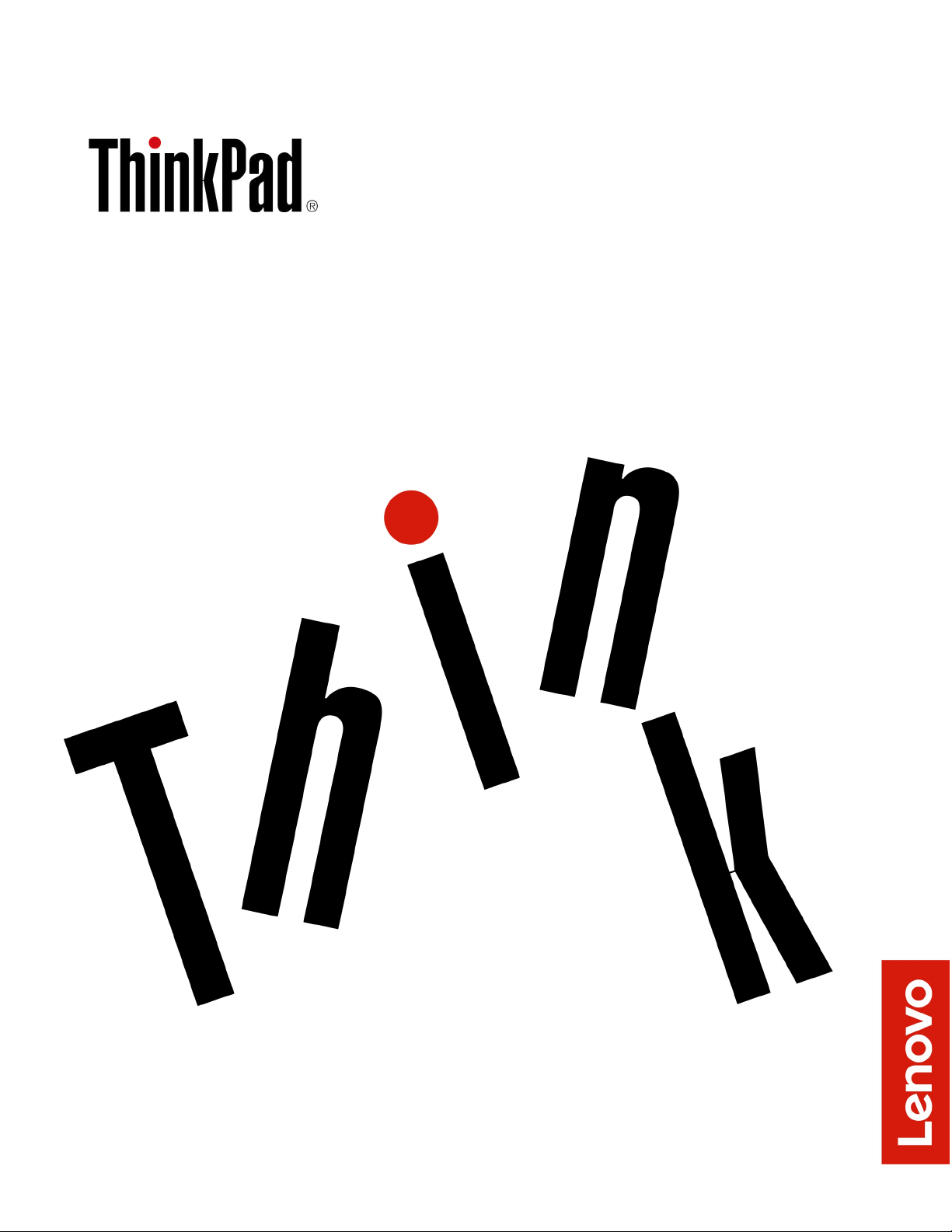
Посібник користувача
11e 5th Gen і Yoga 11e 5th Gen
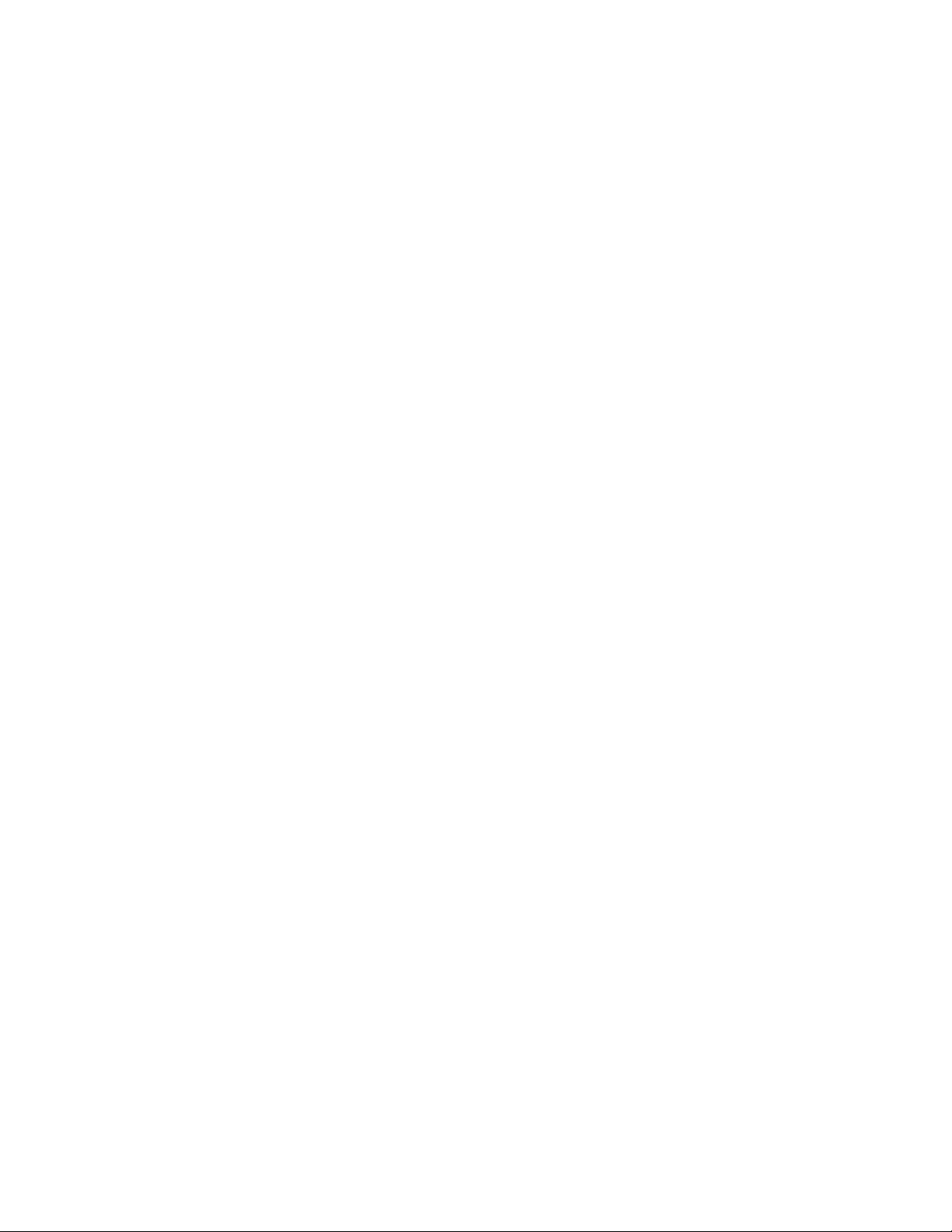
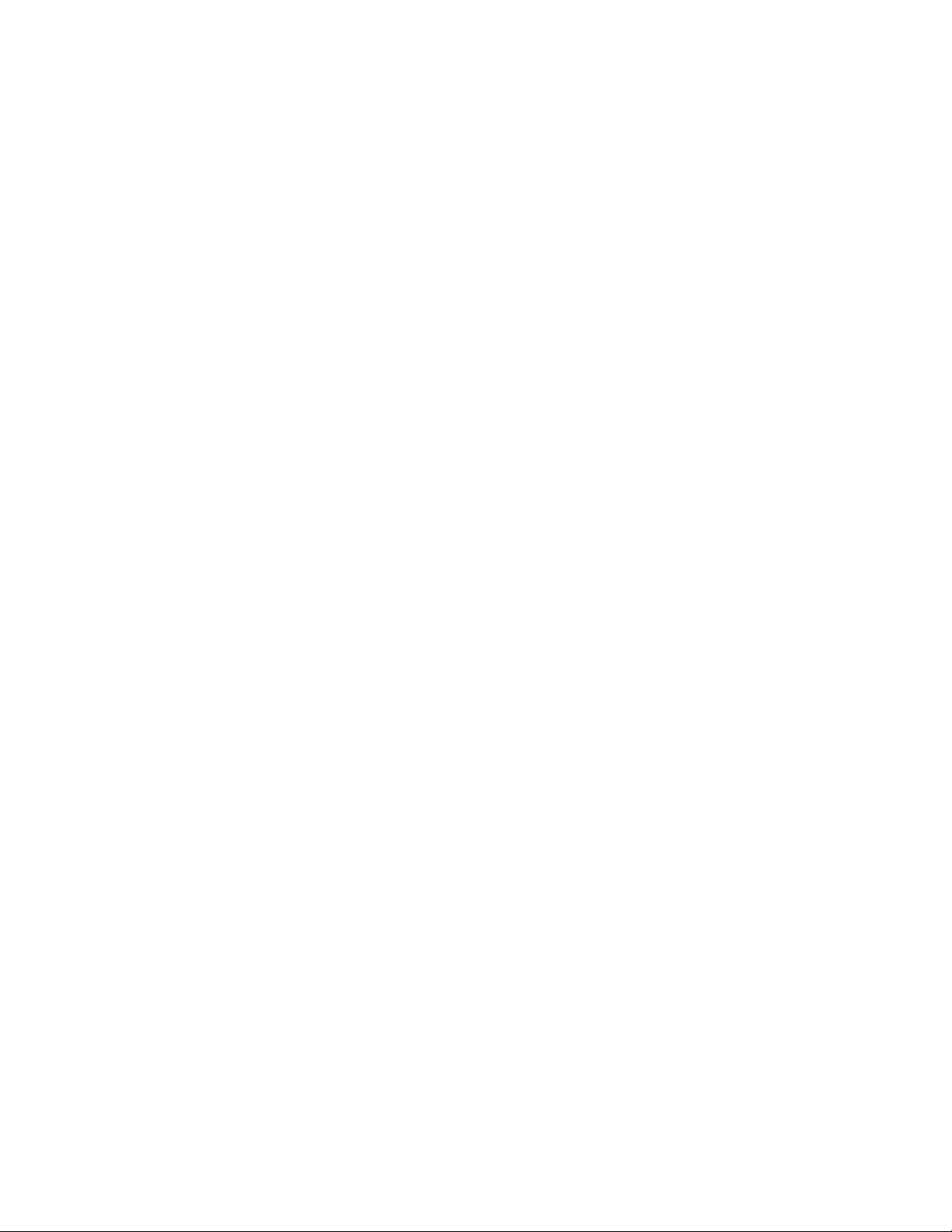
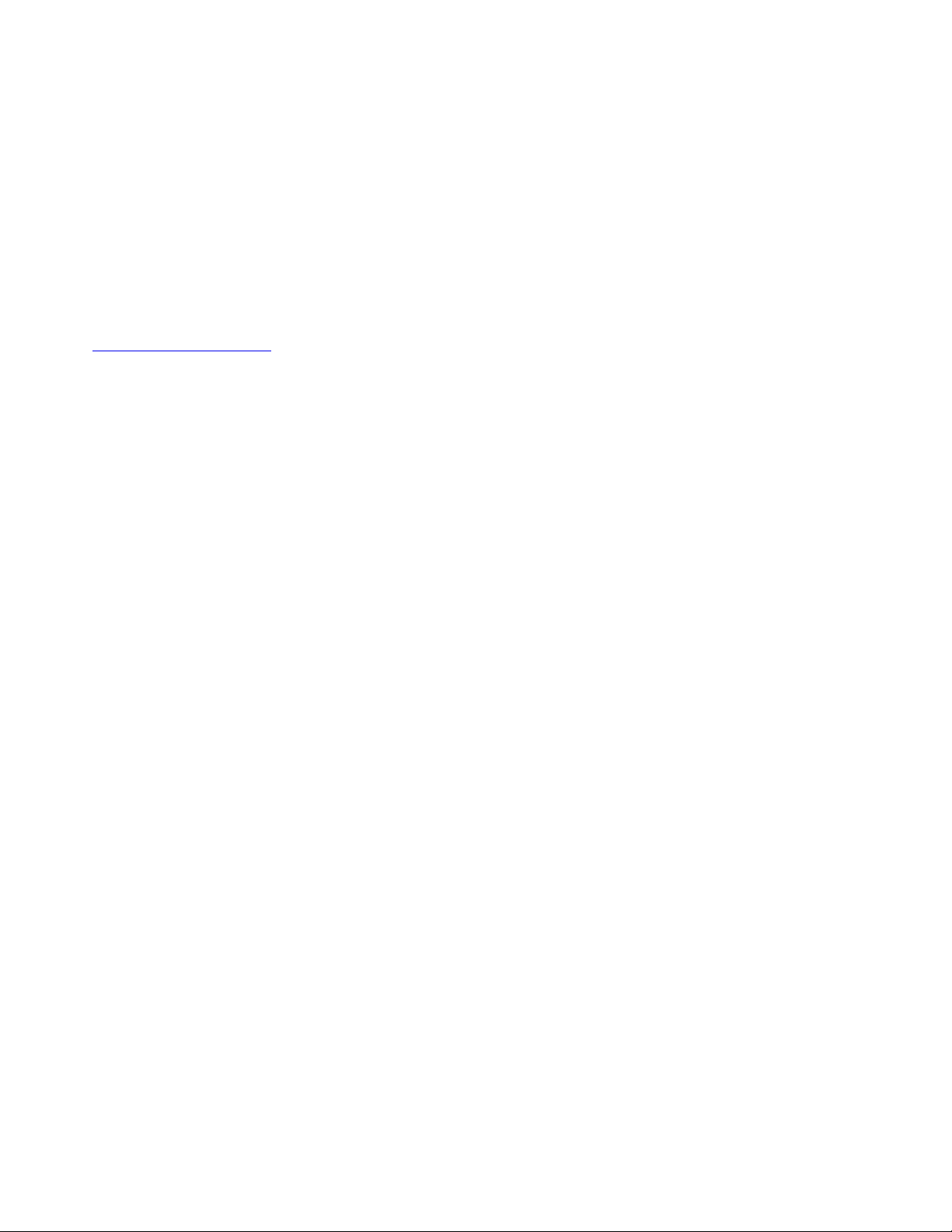
Примітка. Перш ніж використовувати надану в цьому документі інформацію та сам продукт, уважно
ознайомтеся з відомостями в наведених нижче документах.
• Посібник із техніки безпеки та гарантії
• Посібник з інсталяції
• "Важлива інформація про техніку безпеки" на сторінці iii
Lenovo постійно вдосконалює документацію комп'ютера, включно з Посібником користувача. Щоб
отримати всі останні документи, перейдіть на сторінку.
https://support.lenovo.com
Залежно від версії операційних систем і програм певні інструкції для інтерфейсу користувача можуть
не застосовуватися до вашого комп'ютера.
Шосте видання (Червень 2020)
© Copyright Lenovo 2019, 2020.
ПРИМІТКА ЩОДО ОБМЕЖЕННЯ ПРАВ. Якщо постачання даних чи програмного забезпечення здійснюється
згідно з контрактом Адміністрації загальних послуг (GSA), до використання, копіювання та розголошення
застосовуються обмеження, викладені в контракті № GS-35F-05925.
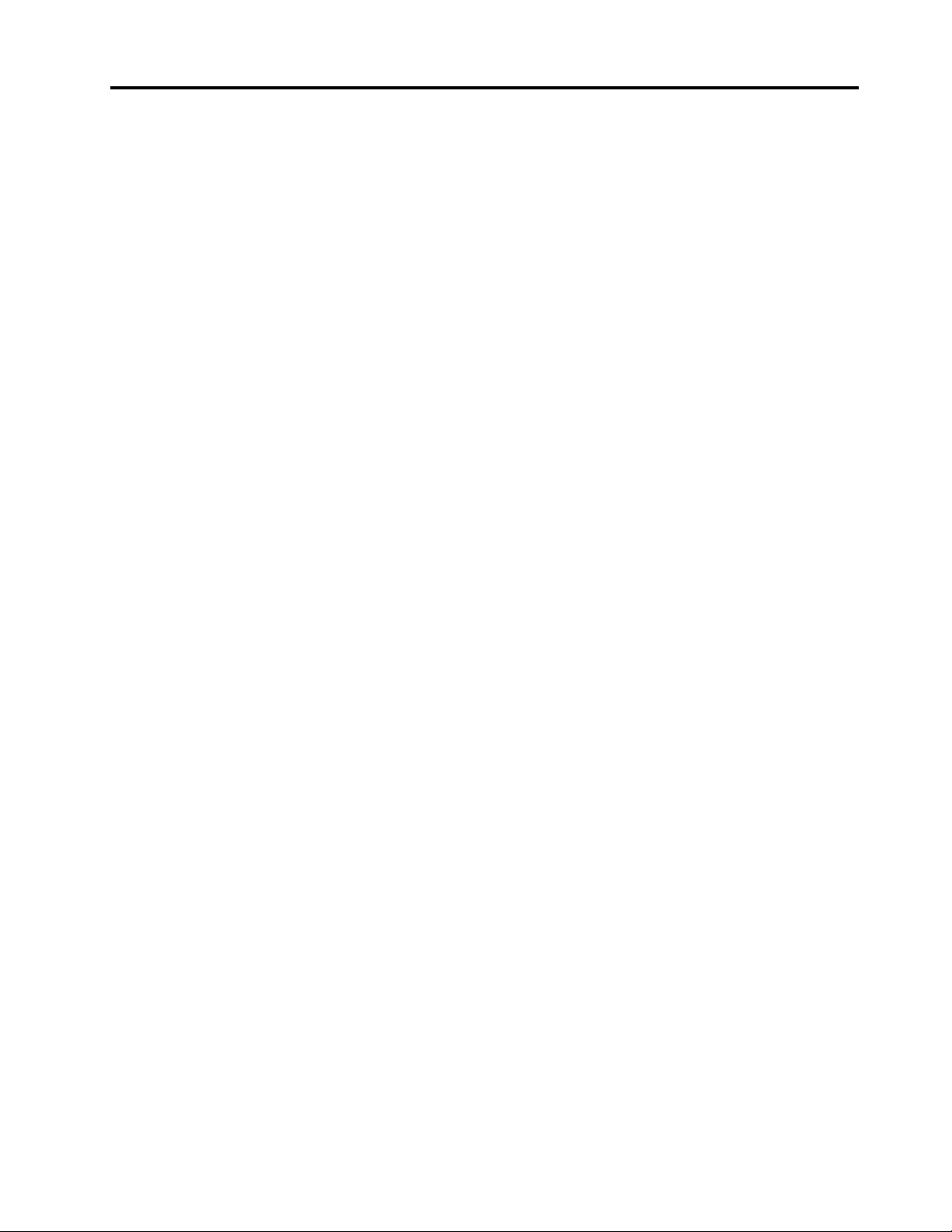
Вміст
Вступ до програм Lenovo. . . . . . . . . 13
Важлива інформація про техніку
безпеки . . . . . . . . . . . . . . . . . iii
Перед початком роботи . . . . . . . . . . . . iii
Важлива інформація про використання
комп'ютера . . . . . . . . . . . . . . . . . iii
Умови, що потребують негайних дій . . . . . . . v
Обслуговування та оновлення . . . . . . . . . vi
Шнури та адаптери живлення . . . . . . . . . vii
Подовжувачі та пов'язані пристрої . . . . . . . vii
Штекери та розетки . . . . . . . . . . . . viii
Заява про блок живлення . . . . . . . . . . viii
Зовнішні пристрої . . . . . . . . . . . . . . ix
Загальні зауваження щодо елементів
живлення . . . . . . . . . . . . . . . . . . ix
Зауваження щодо вбудованого
перезаряджуваного акумулятора . . . . . . . . x
Зауваження щодо одноразової плоскої круглої
батарейки . . . . . . . . . . . . . . . . . . x
Виділення тепла та вентиляція продукту . . . . . xi
Техніка безпеки під час роботи з електричним
струмом . . . . . . . . . . . . . . . . . . xii
Зауваження щодо РК-дисплея . . . . . . . . xiii
Використання навушників . . . . . . . . . . xiii
Зауваження щодо дрібних деталей . . . . . . xiii
Зауваження щодо пластикових пакетів. . . . . xiv
Зауваження щодо скляних деталей . . . . . . xiv
Глава 1. Огляд продукту . . . . . . . . 1
Елементи керування, роз'єми та індикатори
комп'ютера . . . . . . . . . . . . . . . . . 1
Вид спереду . . . . . . . . . . . . . . . 1
Вид зліва . . . . . . . . . . . . . . . . 3
Вид справа . . . . . . . . . . . . . . . 4
Вид знизу . . . . . . . . . . . . . . . . 6
Індикатори стану . . . . . . . . . . . . . 7
Важлива інформація про продукт . . . . . . . . 8
Відомості про тип системи й модель
комп'ютера . . . . . . . . . . . . . . . 8
Ідентифікатор FCC й номер сертифіката
IC . . . . . . . . . . . . . . . . . . . 9
Етикетки операційних систем Windows . . . 10
Функції комп'ютера . . . . . . . . . . . . . 11
Зауваження щодо швидкості передавання
даних за допомогою USB . . . . . . . . . . 12
Технічні характеристики комп'ютера. . . . . . 12
Умови експлуатації . . . . . . . . . . . . . 13
Програми Lenovo. . . . . . . . . . . . . . 13
Доступ до програм Lenovo . . . . . . . . 13
Глава 2. Використання
комп'ютера . . . . . . . . . . . . . . 15
Реєстрація комп'ютера . . . . . . . . . . . 15
Запитання й відповіді . . . . . . . . . . . . 15
Режими роботи . . . . . . . . . . . . . . 16
Повертання дисплея комп'ютера . . . . . 16
Режим ноутбука . . . . . . . . . . . . 17
Режим підставки . . . . . . . . . . . . 18
Режим планшета . . . . . . . . . . . . 19
Режим намету . . . . . . . . . . . . . 20
Використання мультисенсорного екрана . . . . 21
Використання спеціальних клавіш. . . . . . . 23
Використання сенсорної панелі . . . . . . . . 25
Керування живленням. . . . . . . . . . . . 26
Використання адаптера змінного струму . . 26
Використання акумулятора. . . . . . . . 26
Керування зарядом акумулятора . . . . . 27
Режими енергозбереження. . . . . . . . 27
Кабельне з'єднання Ethernet . . . . . . . . . 28
Безпровідні з'єднання. . . . . . . . . . . . 29
Використання підключення до безпровідної
локальної мережі . . . . . . . . . . . . 29
Використання підключення Bluetooth. . . . 29
Використання режиму "У літаку" . . . . . 30
Використання аудіофункціями . . . . . . . . 30
Використання камер . . . . . . . . . . . . 31
Використання карти мультимедіа . . . . . . . 31
Використання зовнішнього дисплея . . . . . . 32
Подорож із комп'ютером . . . . . . . . . . 33
Глава 3. Удосконалення роботи
комп'ютера . . . . . . . . . . . . . . 35
Пошук можливостей ThinkPad . . . . . . . . 35
ThinkPad Pen Pro . . . . . . . . . . . . . . 35
Глава 4. Інформація про спеціальні
можливості, ергономіку та
обслуговування . . . . . . . . . . . . 39
Інформація про спеціальні можливості . . . . . 39
Інформація про ергономіку. . . . . . . . . . 41
Очищення й обслуговування . . . . . . . . . 43
Глава 5. Безпека . . . . . . . . . . . 45
Використання паролів. . . . . . . . . . . . 45
Опис паролів. . . . . . . . . . . . . . 45
Установлення, зміна або видалення
пароля . . . . . . . . . . . . . . . . 46
Захист жорсткого диска. . . . . . . . . . . 47
© Copyright Lenovo 2019, 2020 i
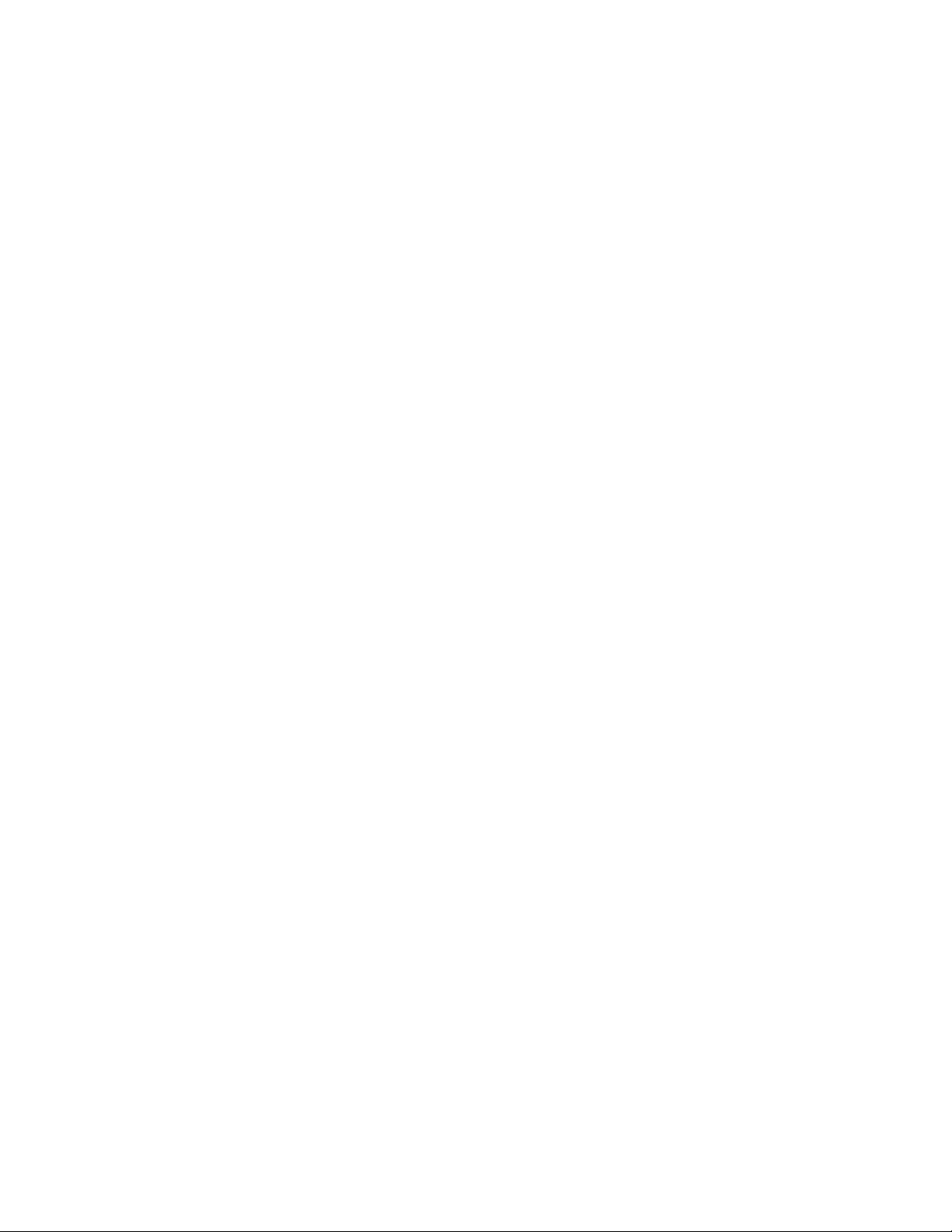
Налаштування модуля безпеки . . . . . . . . 48
Видалення даних із диска . . . . . . . . . . 48
Використання брандмауерів . . . . . . . . . 49
Захист даних від вірусів . . . . . . . . . . . 49
Глава 6. Додаткова конфігурація . . 51
Інсталяція операційної системи Windows 10 . . . 51
Інсталяція драйверів пристроїв . . . . . . . . 52
Використання програми ThinkPad Setup . . . . 52
Налаштування ThinkPad Setup . . . . . . 52
Зміна послідовності запуску . . . . . . . 53
Оновлення UEFI BIOS . . . . . . . . . . 53
Меню BIOS . . . . . . . . . . . . . . 54
Використання системного керування . . . . . 62
Глава 7. Виправлення неполадок
комп'ютера . . . . . . . . . . . . . . 65
Загальні поради щодо попередження
проблем . . . . . . . . . . . . . . . . . 65
Діагностика проблем . . . . . . . . . . . . 65
Виправлення неполадок . . . . . . . . . . . 66
Комп'ютер не відповідає . . . . . . . . . 66
Пролиття рідини на клавіатуру . . . . . . 66
Повідомлення про помилки. . . . . . . . 67
Звукові сигнали про помилки . . . . . . . 69
Проблеми з блоком пам'яті . . . . . . . . 71
Проблеми з Ethernet. . . . . . . . . . . 71
Проблема з безпровідною мережею LAN . . 72
Проблема з Bluetooth . . . . . . . . . . 72
Проблеми з клавіатурою . . . . . . . . . 73
Проблеми з екраном комп'ютера . . . . . 73
Проблеми із зовнішнім монітором . . . . . 75
Проблеми зі звуком . . . . . . . . . . . 77
Проблеми з акумулятором . . . . . . . . 78
Проблема з адаптером змінного струму . . 79
Проблеми з живленням . . . . . . . . . 79
Проблема з кнопкою живлення . . . . . . 80
Проблеми із завантаженням . . . . . . . 80
Проблеми з режимом сну й глибокого
сну . . . . . . . . . . . . . . . . . . 80
Проблема з твердотільним диском. . . . . 81
Проблема з ThinkPad Pen Pro . . . . . . . 81
Проблема програмного забезпечення . . . 81
Проблема з USB . . . . . . . . . . . . 82
Скидання налаштувань комп'ютера . . . . . . 83
Використання додаткових варіантів запуску . . 83
Відновлення операційної системи, якщо
Windows 10 не запускається . . . . . . . . . 83
Створення та використання USB-накопичувача
для відновлення . . . . . . . . . . . . . . 84
Глава 9. Заміна обладнання . . . . . 87
Компоненти, що замінюються користувачем . . 87
Запобігання утворенню статичної електрики . . 87
Вимкнення вбудованого акумулятора . . . . . 88
Заміна картки microSD . . . . . . . . . . . 88
Заміна кришки нижньої частини. . . . . . . . 89
Заміна твердотільного диска M.2 . . . . . . . 91
Заміна клавіатури . . . . . . . . . . . . . 92
Заміна плати кнопки живлення . . . . . . . . 96
Заміна зарядного пристрою ThinkPad Pen Pro . . 98
Заміна динаміка . . . . . . . . . . . . . . 100
Глава 10. Отримання підтримки . . . 103
Перш ніж звертатися до компанії Lenovo . . . . 103
Допомога й обслуговування . . . . . . . . . 103
Веб-сайт служби підтримки Lenovo . . . . 104
Зв'язок із компанією Lenovo . . . . . . . 104
Придбання додаткових послуг . . . . . . . . 105
Додаток A. Довідкова інформація
про операційну систему Linux . . . . 107
Додаток B. Інформація про
сертифікацію TCO та нормативна
інформація . . . . . . . . . . . . . . 109
Додаток C. Інформація про
переробку й відпрацьоване електричне
та електронне обладнання для різних
країн і регіонів. . . . . . . . . . . . . 115
Додаток D. Обмеження директиви
про поводження з небезпечними
речовинами (RoHS) для різних країн і
регіонів . . . . . . . . . . . . . . . . 119
Додаток E. Юридичні
зауваження . . . . . . . . . . . . . . 123
Глава 8. Відомості про
відновлення . . . . . . . . . . . . . . 83
ii Посібник користувача 11e 5th Gen і Yoga 11e 5th Gen
Додаток F. Товарні знаки . . . . . . 125
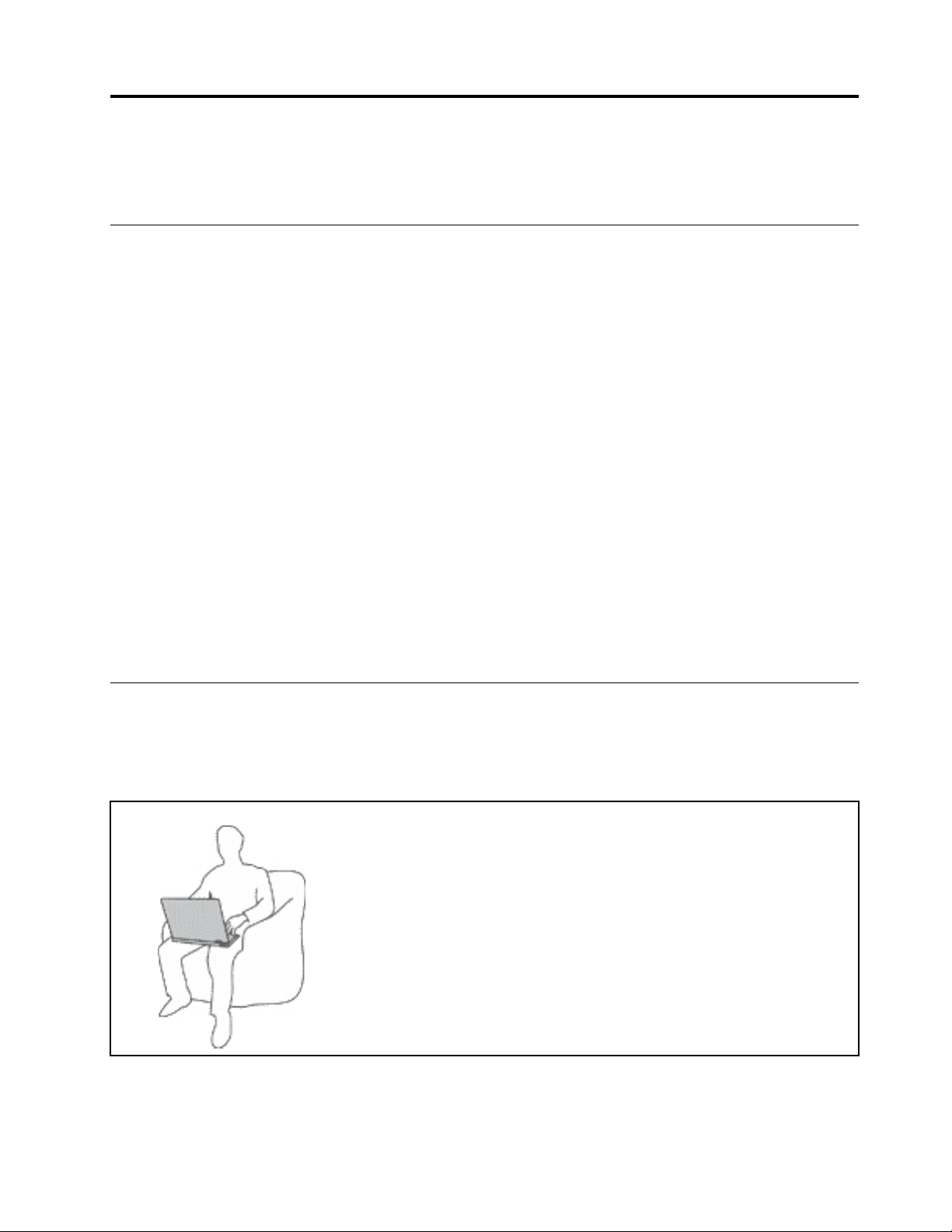
Важлива інформація про техніку безпеки
Примітка: Спочатку прочитайте важливу інформацію про безпеку.
Перед початком роботи
Ця інформація допоможе вам безпечно користуватися ноутбуком. Збережіть документи, надані з
комп'ютером, і дотримуйтеся наданих у них інструкцій. Наведена в цьому документі інформація не
змінює умови договору про придбання або обмеженої гарантії. Додаткову інформацію див. в розділі
"Інформація про гарантію" в Посібнику з техніки безпеки та гарантії, який постачається разом із
комп'ютером.
Безпека покупця дуже важлива для нас. Під час розробки продуктів ми приділяємо особливу увагу їх
безпечності та ефективності. Однак персональні комп'ютери все ж є електронними пристроями.
Шнури й адаптери живлення, а також інші компоненти ноутбуків, особливо за неналежного
використання, можуть створювати загрозу безпеки, яка може призвести до травм або ушкодження
майна. Щоб зменшити ризик такої загрози, дотримуйтеся наданих із продуктом інструкцій,
дослухайтеся до попереджень на продукті та в інструкції з експлуатації, а також уважно прочитайте
інформацію, наведену в цьому документі. Ретельно дотримуючись інструкцій, що наведені в цьому
документі або надаються з продуктом, ви зможете захистити себе від потенційних загроз і створити
безпечніше середовище для роботи за комп'ютером.
Примітка: Така інформація включає посилання на адаптери живлення та акумуляторні батареї. У
комплект ноутбуків і деяких інших продуктів (як-от динаміків і моніторів) входить зовнішній адаптер
живлення. Якщо ви власник такого продукту, то ця інформація стосується його. Крім того, у
комп'ютерах міститься пласка кругла батарея, яка живить системний годинник, навіть коли комп'ютер
не підключено до електромережі. Тому інформація про безпечність цієї батареї стосується всіх
комп'ютерів.
Важлива інформація про використання комп'ютера
Щоб користуватися комп'ютером якомога ефективніше, дотримуйтеся важливих порад, наведених
нижче. Їх недотримання може спричинити дискомфорт, травму або порушити роботу комп'ютера.
Уникайте контакту з компонентами комп'ютера, що генерують тепло.
Коли комп'ютер увімкнуто або акумулятор заряджається, нижня частина
комп'ютера, опора для долонь і деякі інші частини можуть нагріватися.
Їхня температура залежить від активності системи та рівня заряду
акумулятора.
Тривалий контакт із тілом, навіть крізь одяг, може спричиняти
дискомфорт або навіть призвести до опіків шкіри.
• Уникайте тривалого контакту рук, колін та інших частин тіла з гарячими
частинами комп'ютера.
• Працюючи з клавіатурою, час від часу прибирайте руки з опори для
долонь.
© Copyright Lenovo 2019, 2020 iii

Уникайте контакту з підключеним адаптером змінного струму, адже він генерує тепло.
Коли адаптер змінного струму підключено до розетки та комп'ютера, він
виділяє тепло.
Тривалий контакт із тілом, навіть крізь одяг, може призвести до опіків
шкіри.
• Використовуючи адаптер змінного струму, уникайте його контакту з
тілом.
• Не використовуйте його, щоб зігрітися.
• Не обертайте шнури навколо адаптера змінного струму під час його
використання.
Захищайте комп'ютер від вологи.
Тримайте рідини подалі комп'ютера, щоб не пролити їх і уникнути
ураження електричним струмом.
Уникайте пошкодження кабелів.
Не застосовуйте до кабелів силу, щоб не пошкодити й не розірвати їх.
Прокладіть телекомунікаційні кабелі, кабелі адаптера змінного струму,
миші, клавіатури, принтера або будь-якого іншого електронного пристрою
так, щоб на них не наступили, не перечепилися через них, не затиснули їх, а
також щоб вони не заважали працювати за комп'ютером.
Захистіть свій комп'ютер і дані під час його переміщення.
Перед переміщенням комп'ютера, обладнаного жорстким диском,
виконайте одну з наведених нижче дій.
• Вимкніть його.
• Переведіть його в режим сну.
• Переведіть його в режим глибокого сну.
Це допомагає запобігти пошкодженню комп'ютера та можливій утраті даних.
iv Посібник користувача 11e 5th Gen і Yoga 11e 5th Gen
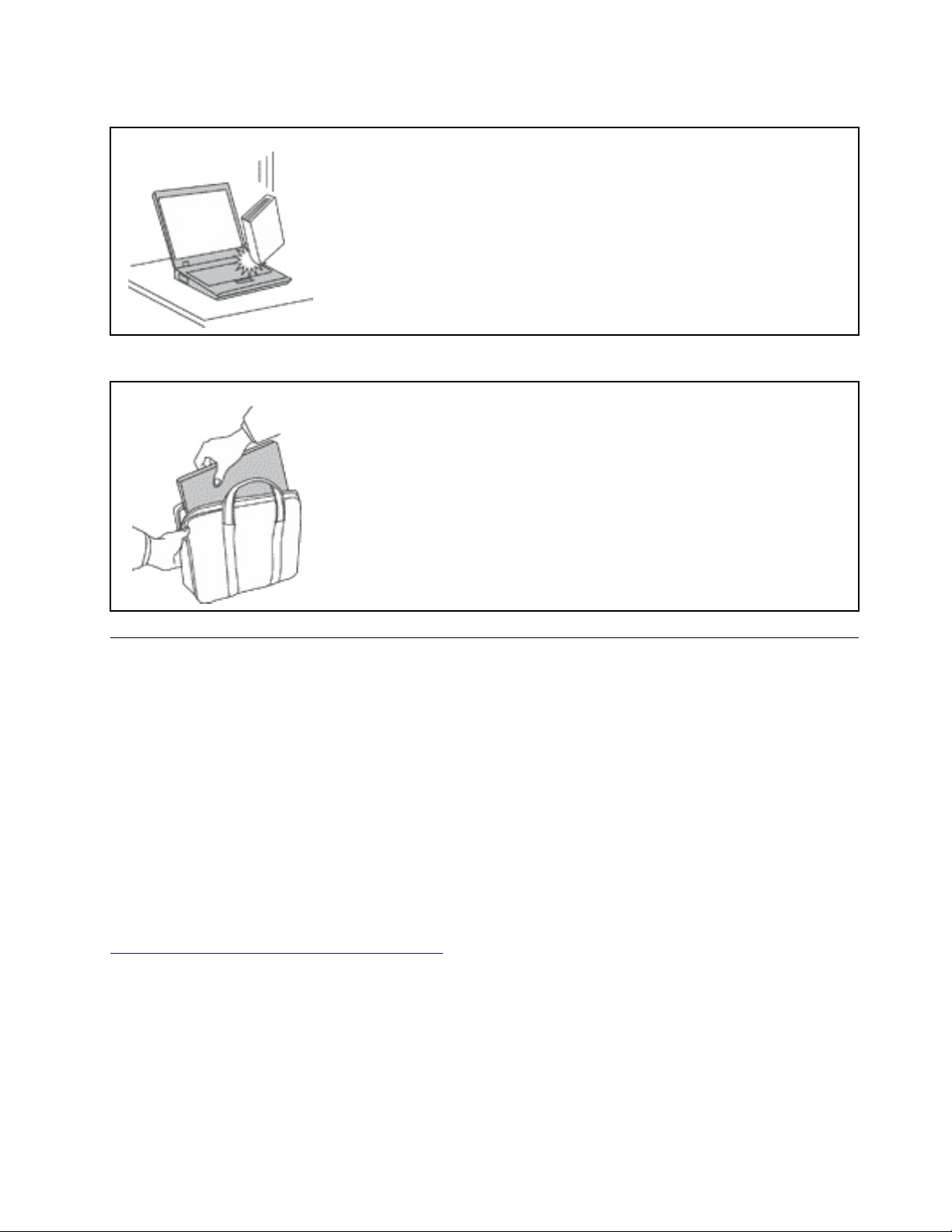
Поводьтеся з комп'ютером обережно.
Не кидайте, не вдаряйте, не дряпайте, не повертайте, не розгойдуйте й не
штовхайте комп'ютер, дисплей і зовнішні пристрої, а також не ставте на них
важкі предмети.
Переносьте комп'ютер обережно.
• Переносьте комп'ютер у якісному чохлі, що забезпечує належну
амортизацію та захист.
• Не кладіть комп'ютер у щільно напхану валізу або сумку.
• Перш ніж помістити комп'ютер у чохол, вимкніть його, переведіть у режим
сну або глибокого сну. Не кладіть комп'ютер у чохол, коли його ввімкнуто.
Умови, що потребують негайних дій
Продукти можуть отримати пошкодження внаслідок неналежного або недбалого використання.
Деякі пошкодження можуть бути достатньо серйозними. Тому потрібно припинити
використовувати продукт і передати його в авторизований сервіс-центр для огляду та ремонту
(за необхідності).
Будьте особливо уважні, коли продукт увімкнуто, як і з будь-яким іншим електронним
пристроєм. Рідко ви можете відчути запах диму або побачити, як із вентиляційного отвору
виходить дим або іскри. Крім того, ви можете почути хлопання, тріскотіння або шипіння. Такі
ознаки можуть указувати на те, що сталася контрольована та безпечна відмова електронної
деталі продукту. Але вони можуть указувати й на загрозу безпеки. Не ігноруйте їх і не
намагайтесь оцінити стан продукту самостійно. Зверніться до Центру підтримки клієнтів по
інструкції щодо подальших дій. Номери телефону центрів обслуговування та підтримки див. на
цій веб-сторінці:
https://pcsupport.lenovo.com/supportphonelist
Регулярно оглядайте комп'ютер і його компоненти на ознаки пошкодження, зношення або
небезпеки. Якщо ви не впевнені в стані компонента, не використовуйте продукт. Зверніться до
Центру підтримки клієнтів або до виробника, щоб отримати інструкції щодо обстеження та
ремонту продукту (за необхідності).
Якщо раптом ви помітите будь-яку з наведених нижче ознак або якщо ви не впевнені в
безпечності продукту, припиніть користуватися ним і відключіть його від джерела живлення й
© Copyright Lenovo 2019, 2020 v
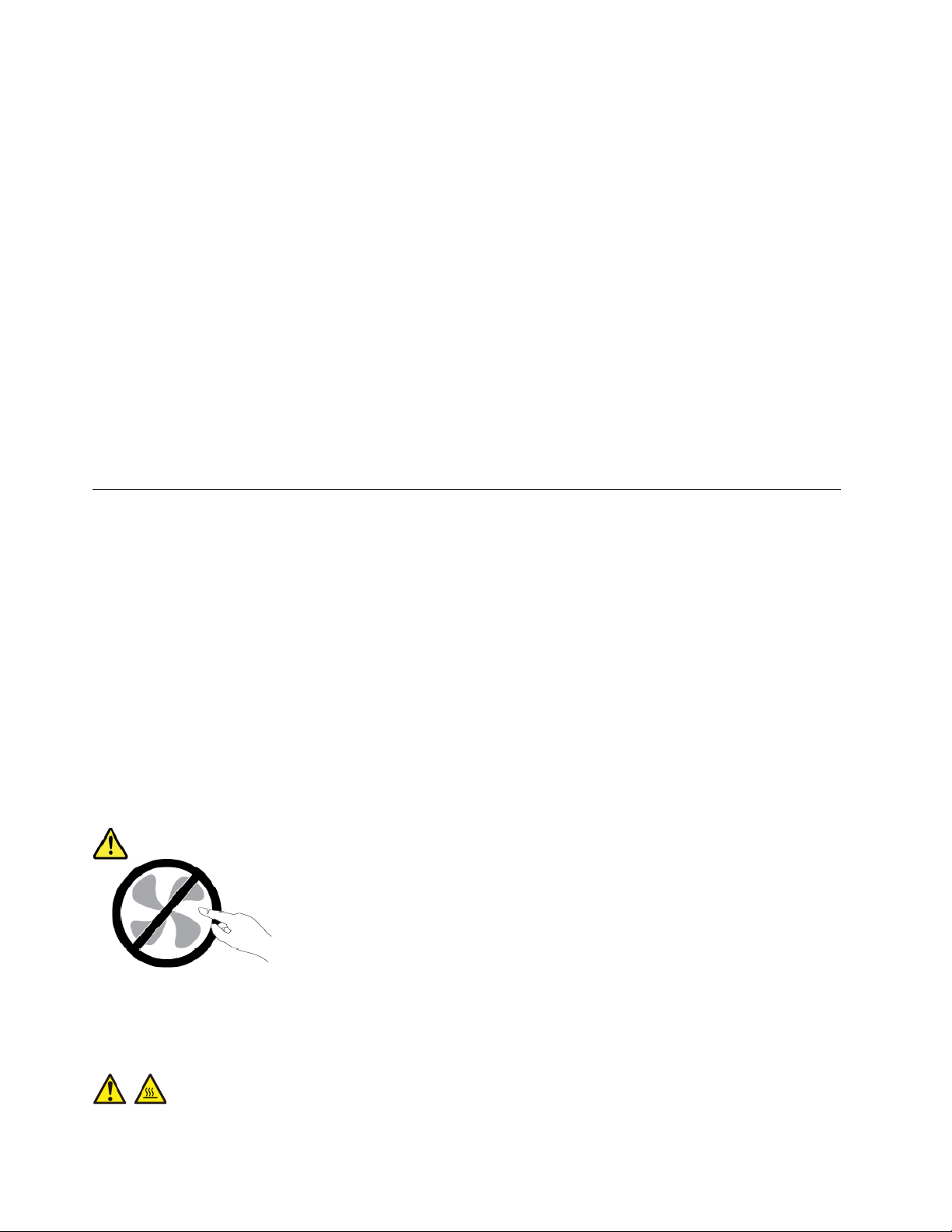
телекомунікаційних ліній. Після цього зверніться до Центру підтримки клієнтів по інструкції
щодо подальших дій.
• Шнур живлення, штекер, адаптер живлення, подовжувач, мережевий фільтр або блок живлення
має тріщину, зламаний або ушкоджений.
• Наявні ознаки перегріву, дим, іскри або вогонь.
• Акумулятор ушкоджено (наявні тріщини, вм'ятини або заломи), спостерігається викид із нього чи
відкладення на його контактах сторонніх речовин.
• Ви чуєте тріскотіння, шипіння або хлопання або відчуваєте сильний запах від продукту.
• Наявні ознаки того, що на комп'ютер, шнур або адаптер живлення було пролито рідину або впав
предмет.
• Комп'ютер, шнур або адаптер живлення піддавався впливу води.
• Продукт упав або був якимось чином пошкоджений.
• Продукт не працює належним чином, коли ви дотримуєтесь інструкцій з експлуатації.
Примітка: Якщо вказані вище ознаки спостерігаються з продуктом, виготовленим не компанією
Lenovo
зверніться до виробника по інструкції щодо подальших дій. Або замініть цей продукт на належний.
®
та не на її замовлення (наприклад, з подовжувачем), припиніть його використовувати та
Обслуговування та оновлення
Не намагайтеся проводити обслуговування продукту самостійно, за винятком ситуацій, коли це
доручає представник Центру підтримки клієнтів або коли цього вимагають наведені в документації
інструкції. Ремонтуйте продукт лише в сервіс-центрі, що має відповідну авторизацію.
Примітка: Деякі деталі комп'ютера користувач може оновлювати або замінювати самостійно.
Оновлення зазвичай називаються "допоміжними апаратними засобами". Деталі, які користувач може
замінити самостійно, називаються "компонентами, що замінюються користувачем" (CRU). Компанія
Lenovo надає документацію з інструкціями щодо встановлення клієнтом допоміжних апаратних
засобів або CRU. Під час заміни або встановлення деталей необхідно точно дотримуватись усіх
інструкцій. Якщо індикатор живлення не світиться, це не означає, що на деталях продукту немає
напруги. Перш ніж зняти захисні кришки з продукту, у який вставлено кабель живлення,
переконайтеся, що продукт вимкнуто та відключено від джерела живлення. Якщо у вас є запитання
або виникли проблеми, зверніться до Центру підтримки клієнтів.
У вашому комп'ютері немає рухомих деталей, окрім від'єднаного шнура живлення, проте вам усе одно
слід звернути увагу на зазначені нижче попередження.
Застереження:
Небезпечні рухомі деталі. Тримайте пальці та інші частини тіла подалі.
Застереження:
vi Посібник користувача 11e 5th Gen і Yoga 11e 5th Gen
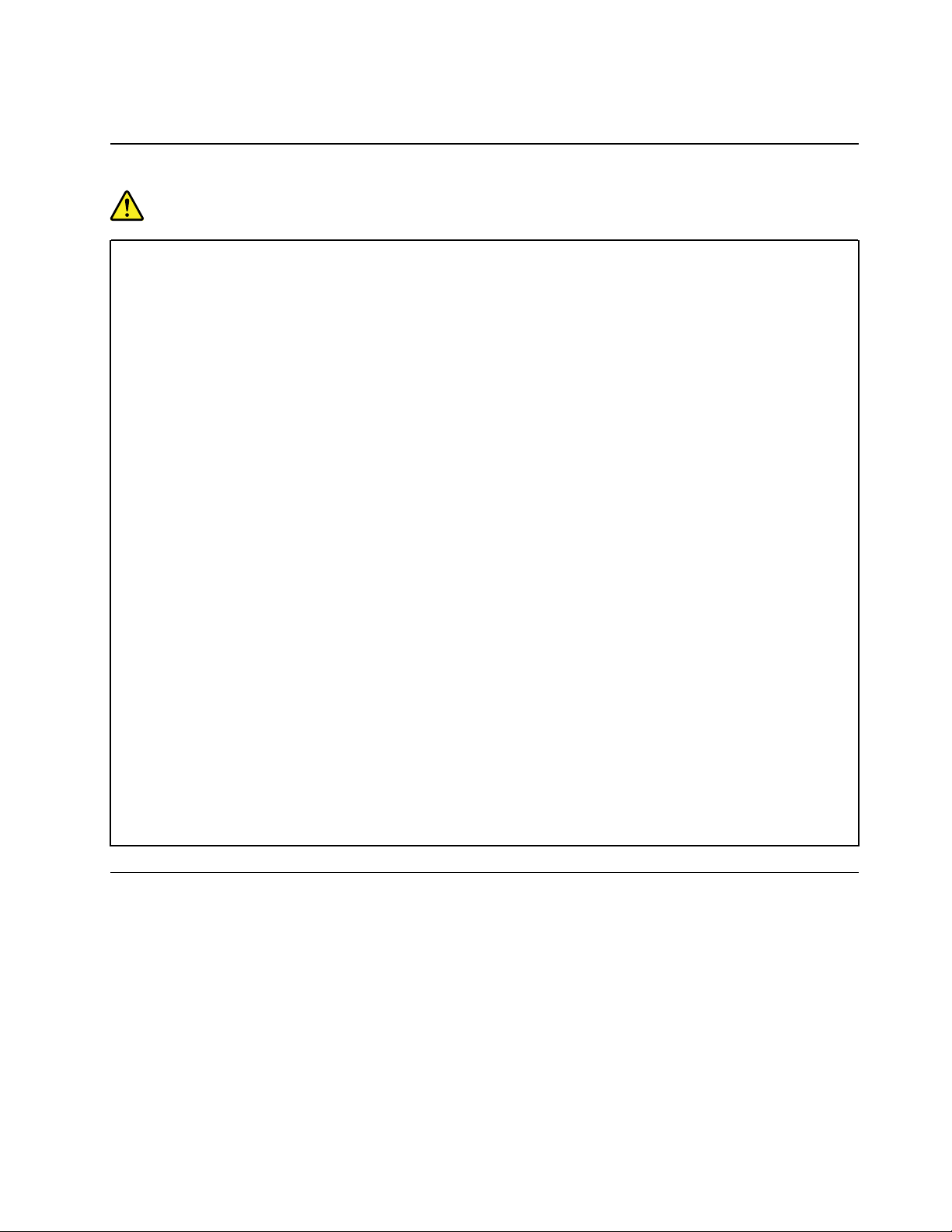
Перш ніж зняти кришку комп'ютера, вимкніть його та зачекайте кілька хвилин, доки він охолоне.
Шнури та адаптери живлення
НЕБЕЗПЕЧНО
Використовуйте лише надані виробником продукту шнури та адаптери живлення.
Шнури живлення повинні мати сертифікати безпеки. Для Німеччини це має бути кабель
H03VV-F, трижильний із площею перерізу 0,75 мм
країн слід використовувати сертифіковані в них кабелі.
Не накручуйте шнур живлення на адаптер живлення або інший предмет. Це може спричинити
механічне напруження, внаслідок якого він може протертися, тріснути або зламатися. Це, у
свою чергу, може становити загрозу безпеці.
Прокладіть шнури живлення так, щоб на них не наступили, не перечепилися через них і не
затиснули їх.
Захистіть шнури й адаптери живлення від потрапляння рідин. Наприклад, не залишайте шнур
або адаптер живлення поблизу раковини, ванни, туалету чи на підлозі, вимитій рідким миючим
засобом. Якщо рідина потрапить на шнур або адаптер живлення, може статися коротке
замикання, особливо якщо шнур або адаптер використовували неналежним чином. Крім того,
потрапляння рідини може з часом спричинити корозію контактів шнура живлення та/або
роз'ємів адаптера живлення, що, у свою чергу, може спричинити їх перегрівання.
Слідкуйте за тим, щоб усі штекери кабелю надійно та щільно входили до призначених для них
роз'ємів.
Не використовуйте адаптер живлення, якщо контакти вхідного роз'єму змінного струму мають
ознаки корозії або якщо поблизу цих контактів чи будь-де ще на адаптері наявні ознаки
перегріву (наприклад, деформовано пластик).
2
або з кращими параметрами. Для інших
Не використовуйте шнур живлення, якщо будь-які з його електричних контактів мають ознаки
корозії чи перегріву або якщо шнур живлення має будь-які ознаки ушкодження.
Щоб запобігти перегріванню, не накривайте тканиною підключений до електричної розетки
адаптер живлення та не кладіть на нього жодних предметів.
Подовжувачі та пов'язані пристрої
Переконайтеся, що номінальні параметри подовжувачів, мережевих фільтрів і джерел безперебійного
живлення, які ви використовуєте, відповідають вимогам вашого продукту до електроживлення. Не
перенавантажуйте ці пристрої. Якщо ви використовуєте подовжувач, навантаження на нього не має
перевищувати номінальну вхідну потужність. Якщо у вас є запитання щодо навантаження, вимог до
електроживлення та номінальної вхідної потужності, зверніться до електрика.
© Copyright Lenovo 2019, 2020 vii
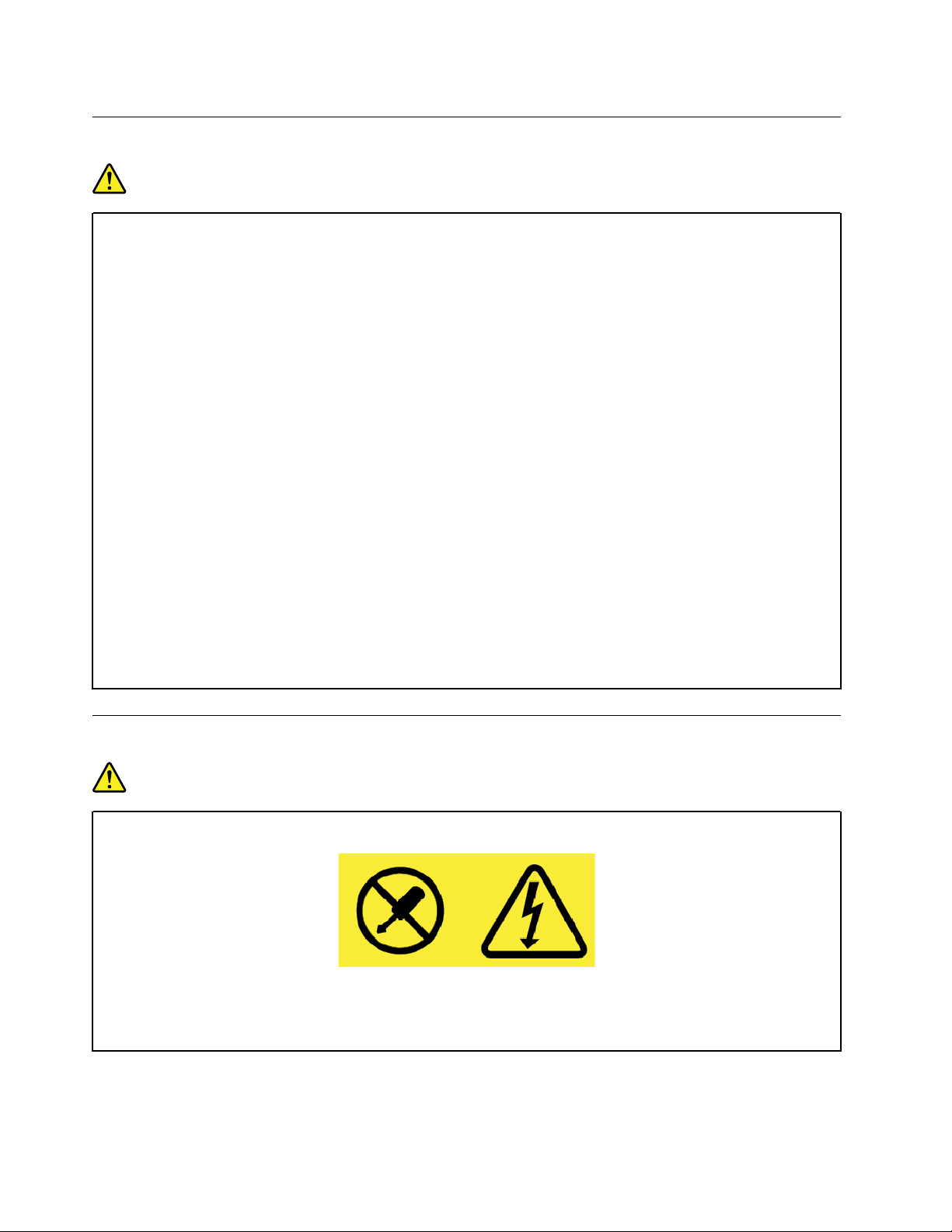
Штекери та розетки
НЕБЕЗПЕЧНО
Якщо розетка має ознаки пошкодження чи корозії, не використовуйте її та зверніться до
кваліфікованого електрика.
Не згинайте штекер і не замінюйте його деталі. Якщо штекер ушкоджено, зверніться по заміну
до виробника.
Не підключайте комп'ютер до розетки, до якої вже підключено побутові або промислові
прилади, що споживають значну кількість електроенергії, оскільки спричинені ними перепади
напруги можуть пошкодити комп'ютер, дані на ньому або підключені до нього пристрої.
Деякі продукти мають штекер із трьома контактами. Такий штекер можна підключати лише до
заземленої розетки. Він допомагає захистити ваш продукт. Не підключайте такий штекер до
незаземленої розетки. Якщо ви не можете вставити штекер у розетку, зверніться до
електрика, щоб отримати відповідний адаптер або щоб замінити розетку на заземлену. Не
перенавантажуйте електричну розетку. Загальне навантаження на систему не має
перевищувати 80 % номінальної потужності електромережі. Якщо у вас є запитання щодо
навантаження та номінальної потужності мережі, зверніться до електрика.
Переконайтеся, що розетка, яку ви використовуєте, встановлена належним чином, легко
доступна та розташована поблизу обладнання. Не розтягуйте шнури живлення повністю, щоб
не спричиняти механічне напруження.
Переконайтеся, що напруга й сила струму в розетці підходять для вашого пристрою.
Підключаючи обладнання до електромережі та відключаючи його, будьте обережні.
Заява про блок живлення
НЕБЕЗПЕЧНО
Не знімайте кришку блока живлення та будь-яких деталей із показаною нижче етикеткою.
Усередині деталі, позначеної цією етикеткою, спостерігається небезпечна напруга чи сила
струму. Усередині цих компонентів немає деталей, що підлягають обслуговуванню. Якщо ви
вважаєте, що з однією з цих деталей виникли проблеми, зверніться до сервіс-центру.
viii
Посібник користувача 11e 5th Gen і Yoga 11e 5th Gen
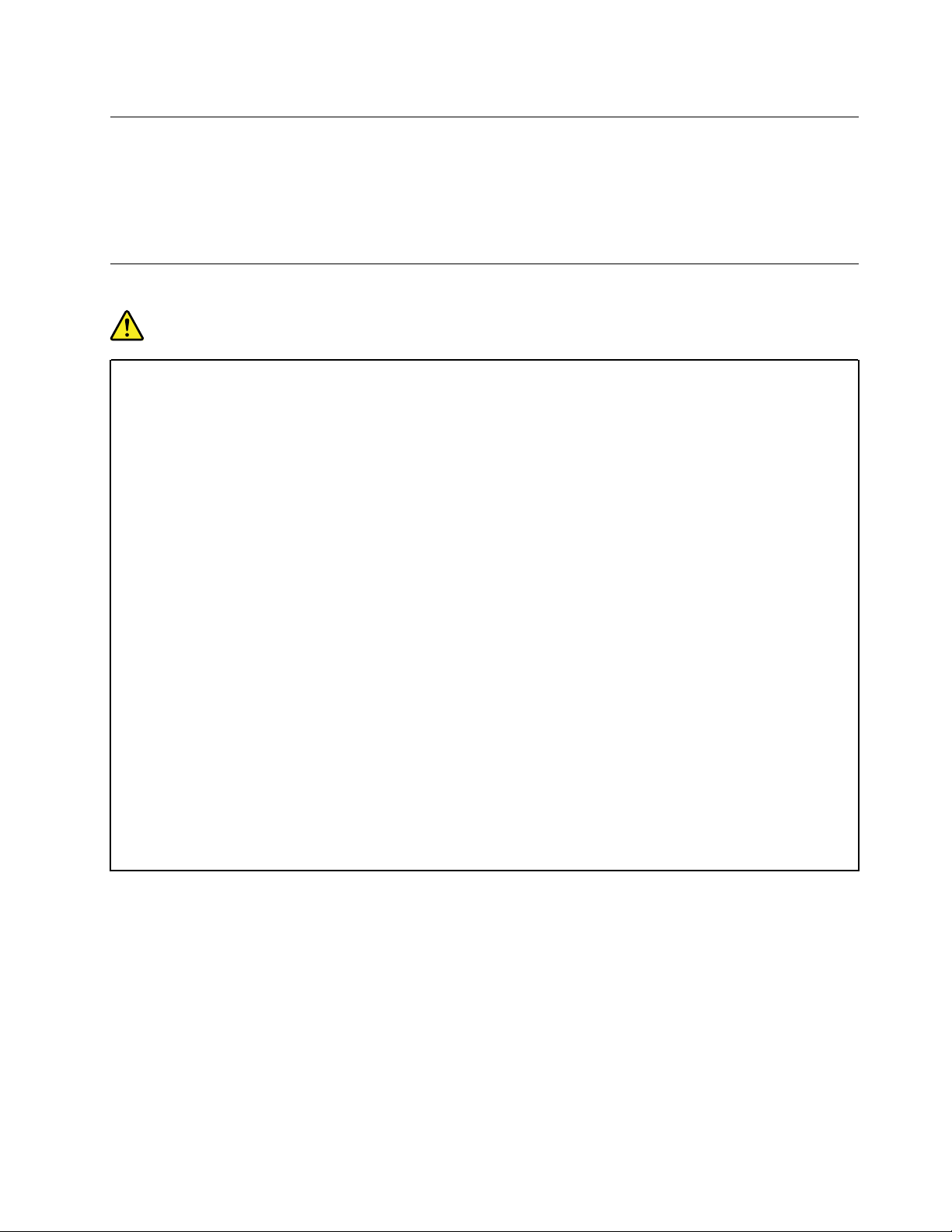
Зовнішні пристрої
Застереження:
Коли комп'ютер увімкнуто, не підключайте до нього та не відключайте від нього кабелі
зовнішніх пристроїв, окрім кабелів USB та IEEE 1394. Інакше комп'ютер може бути пошкоджено.
Після завершення роботи комп'ютера зачекайте принаймні 5 секунд, перш ніж відключати
зовнішні пристрої, щоб уникнути їх пошкодження.
Загальні зауваження щодо елементів живлення
НЕБЕЗПЕЧНО
Акумулятори, що постачаються компанією Lenovo для використання з вашим продуктом,
перевірені на сумісність, і замінювати їх слід на такі самі або інші, схвалені Lenovo. Якщо
використовувався акумулятор, який не входить у рекомендований список Lenovo, якщо
акумулятор розбирався або замінювалися його внутрішні елементи, тоді гарантія
скасовується.
Неналежне поводження з акумулятором може призвести до його перегріву, витікання з нього
рідини або вибуху. Щоб уникнути можливого поранення, дотримуйтеся наведених нижче
порад.
• Не розкривайте, не розбирайте та не обслуговуйте акумулятор.
• Не стискайте й не проколюйте акумулятор.
• Не припускайте короткого замикання акумулятора та його контакту з водою або іншими
рідинами.
• Тримайте акумулятор у недоступному для дітей місці.
• Тримайте акумулятор подалі від вогню.
Якщо акумулятор пошкоджено, спостерігається викид чи відкладення на його контактах
сторонніх речовин, негайно припиніть користуватися ним.
Зберігайте перезаряджувані акумулятори та продукти, що їх містять, при кімнатній
температурі зарядженими приблизно на 30–50 %. Рекомендується заряджати акумулятор
приблизно раз на рік, щоб запобігти його глибокому розрядженню.
Не викидайте акумулятор у кошик для сміття, яке утилізується на полігонах загального
призначення. Утилізуйте акумулятор згідно з місцевими правилами та нормативами.
© Copyright Lenovo 2019, 2020 ix
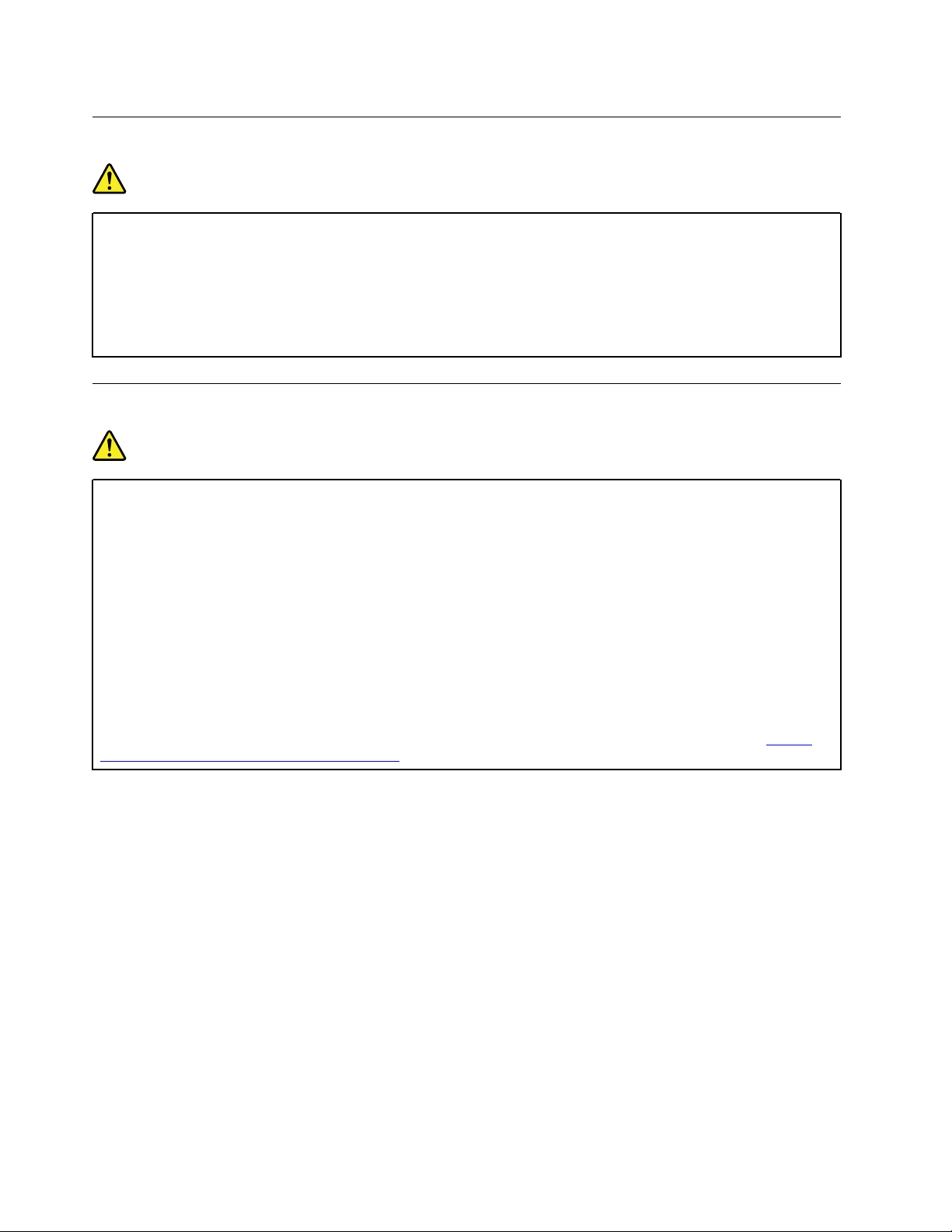
Зауваження щодо вбудованого перезаряджуваного акумулятора
НЕБЕЗПЕЧНО
Не намагайтеся самостійно видалити або замінити вбудований акумулятор. Її слід заміняти в
авторизованих сервіс-центрах Lenovo.
Заряджайте акумулятор лише відповідно до інструкцій, що постачаються разом із продуктом.
Авторизовані сервіс-центри Lenovo утилізують акумулятори Lenovo відповідно до місцевого
законодавства та нормативних вимог.
Зауваження щодо одноразової плоскої круглої батарейки
НЕБЕЗПЕЧНО
Не намагайтеся замінити плоску круглу батарею, яка не перезаряджається. Її слід заміняти в
авторизованих сервіс-центрах Lenovo.
Авторизовані сервіс-центри Lenovo утилізують акумулятори Lenovo відповідно до місцевого
законодавства та нормативних вимог.
Наведене нижче твердження стосується користувачів у штаті Каліфорнія, США.
Інформація про використання перхлоратів у Каліфорнії
Продукція, укомплектована літієвими батареями з двоокисом марганцю, може містити
перхлорати.
Містяться перхлорати – можуть діяти спеціальні правила використання. Див. сторінку
www.dtsc.ca.gov/hazardouswaste/perchlorate/
https://
x Посібник користувача 11e 5th Gen і Yoga 11e 5th Gen
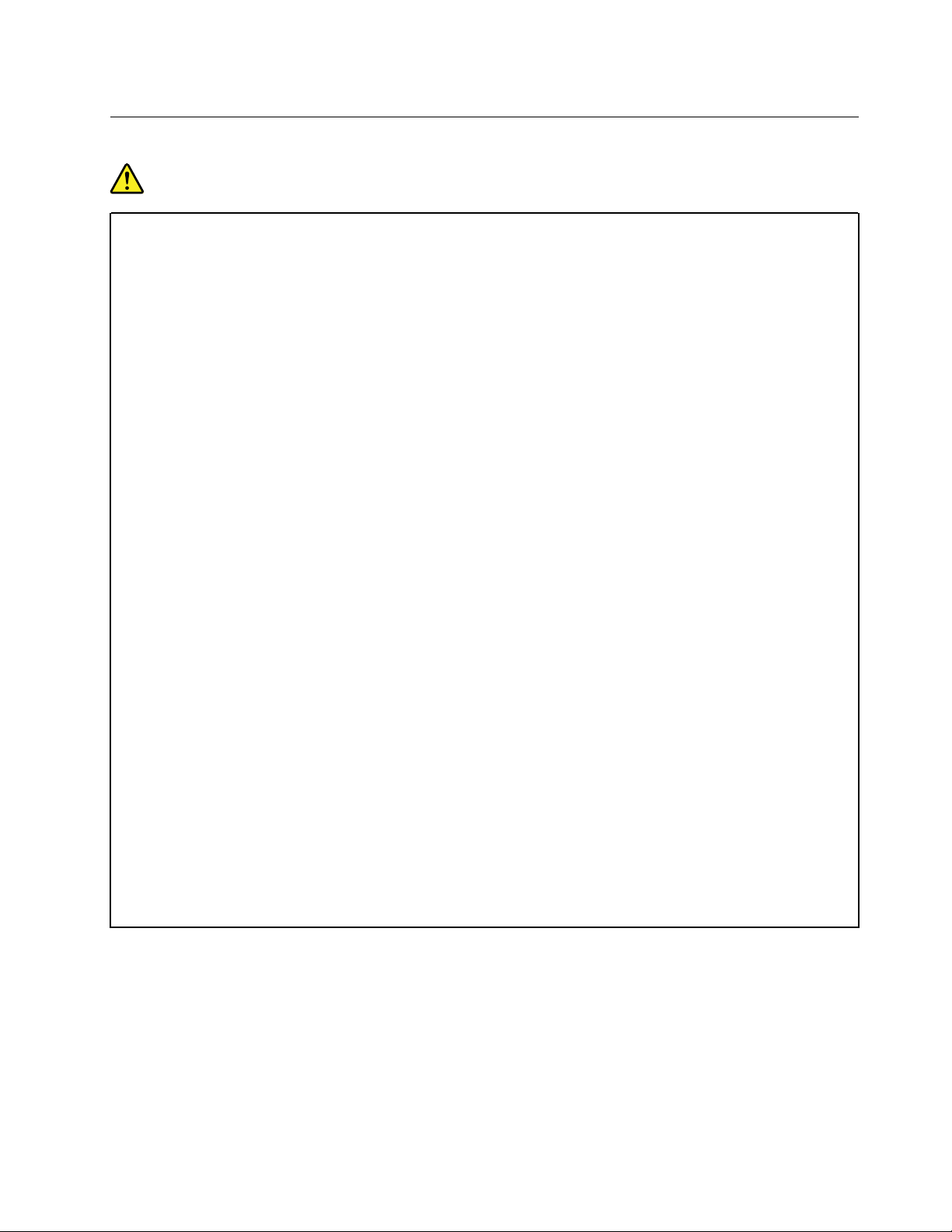
Виділення тепла та вентиляція продукту
НЕБЕЗПЕЧНО
Комп'ютери, адаптери живлення змінного струму та більшість аксесуарів виділяють тепло,
коли їх увімкнуто або під час заряджання акумулятора. Ноутбуки можуть виділяти значну
кількість тепла через їх компактні розміри. Завжди дотримуйтеся наведених нижче основних
застережних заходів.
• Коли комп'ютер увімкнуто або акумулятор заряджається, нижня частина комп'ютера,
опора для долонь і деякі інші частини можуть нагріватися. Уникайте тривалого контакту
рук, колін та інших частин тіла з гарячими частинами комп'ютера. Використовуючи
клавіатуру, не тримайте долоні на опорі протягом тривалого часу. Під час роботи у
звичайному режимі комп'ютер виділяє певну кількість тепла, що залежить від активності
системи та рівня заряду акумулятора. Тривалий контакт із тілом, навіть крізь одяг, може
спричиняти дискомфорт або навіть призвести до опіків шкіри. Час від часу прибирайте руки
з опори для долонь. Намагайтеся не використовувати клавіатуру протягом тривалого часу
без перерви.
• Не використовуйте комп'ютер і не заряджайте акумулятор поблизу займистих матеріалів
або у вибухонебезпечному середовищі.
• Задля безпечної, зручної та надійної роботи продукт має вентиляційні отвори, вентилятори
та/або тепловідводи. Їх можна випадково закрити, якщо поставити продукт на ліжко, диван,
килим або іншу м'яку поверхню. Не закривайте й не блокуйте вентиляційні отвори,
вентилятори та/або тепловідводи.
• Коли адаптер змінного струму підключено до розетки та комп'ютера, він виділяє тепло.
Використовуючи адаптер змінного струму, уникайте його контакту з тілом. Не
використовуйте адаптер змінного струму, щоб зігрітися. Тривалий контакт із тілом, навіть
крізь одяг, може призвести до опіків шкіри.
Задля вашої безпеки завжди дотримуйтеся наведених нижче основних застережних заходів.
• Не відкривайте кришку комп'ютера, коли його підключено до електромережі.
• Регулярно перевіряйте, чи не накопичився пил на зовнішніх поверхнях комп'ютера.
• Видаляйте пил із вентиляційних отворів і отворів на передній панелі. Комп'ютери, що
використовуються в пильних місцях або місцях з інтенсивним дорожнім рухом, слід
очищувати частіше.
• Не закривайте вентиляційні отвори.
• Не залишайте комп'ютер, що працює, на м'яких меблях, оскільки це може призвести до
перегріву.
• Температура повітря на вході в комп'ютер не має перевищувати 35 °C.
© Copyright Lenovo 2019, 2020 xi
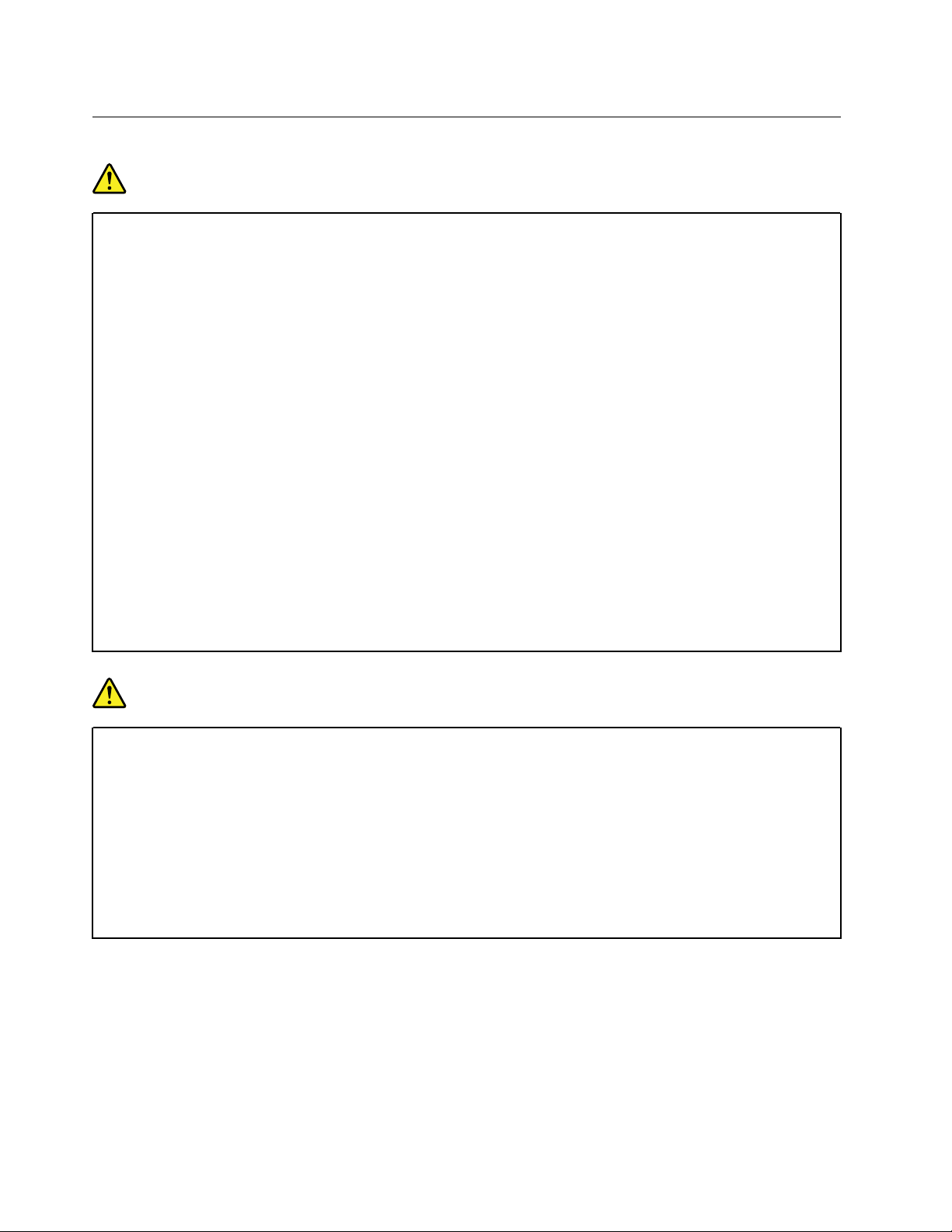
Техніка безпеки під час роботи з електричним струмом
НЕБЕЗПЕЧНО
Електричний струм, що подається на шнур живлення, телефонний або комунікаційний кабель,
небезпечний.
Щоб уникнути ураження електричним струмом, дотримуйтеся вказівок нижче.
• Не використовуйте продукт під час грози.
• Не приєднуйте до продукту та не від'єднуйте від нього кабелі, не виконуйте встановлення,
обслуговування або повторне налаштування під час грози.
• Підключайте кабелі живлення до правильно встановленої та заземленої розетки.
• Обладнання, що буде приєднано до продукту, підключайте до правильно встановлених
розеток.
• Коли можливо, приєднуйте сигнальні кабелі до продукту та від'єднуйте їх від нього однією
рукою.
• Не вмикайте обладнання, якщо воно має ознаки впливу вогню, води або структурних
ушкоджень.
• Якщо в процедурах зі встановлення та налаштування не вказано інше, від'єднайте
підключені шнури живлення, акумулятор і всі кабелі, перш ніж відкривати кришку
пристрою.
• Не використовуйте комп'ютер, доки всі внутрішні деталі не будуть зафіксовані на місці, а
їхні корпуси не будуть закриті. Не використовуйте комп'ютер, якщо його внутрішні деталі та
схеми відкриті та не захищені від стороннього впливу.
НЕБЕЗПЕЧНО
Установлюючи, переміщуючи або відкриваючи кришки цього продукту або підключених до
нього пристроїв, приєднуйте та від'єднуйте кабелі, як описано в процедурах нижче.
Підключення
1. Вимкніть усі пристрої.
2. Приєднайте до пристроїв усі кабелі.
3. Вставте сигнальні кабелі у відповідні роз'єми.
4. Вставте шнури живлення в розетки.
5. Увімкніть пристрої.
Відключення
1. Вимкніть усі пристрої.
2. Вийміть шнури живлення з розеток.
3. Вийміть сигнальні кабелі з роз'ємів.
4. Від'єднайте від пристроїв усі кабелі.
Перш ніж приєднувати до комп'ютера електричні кабелі, необхідно вийняти шнур живлення з розетки.
Шнур живлення можна буде знову вставити в розетку тільки після того, як до комп'ютера буде
приєднано всі інші електричні кабелі.
xii
Посібник користувача 11e 5th Gen і Yoga 11e 5th Gen
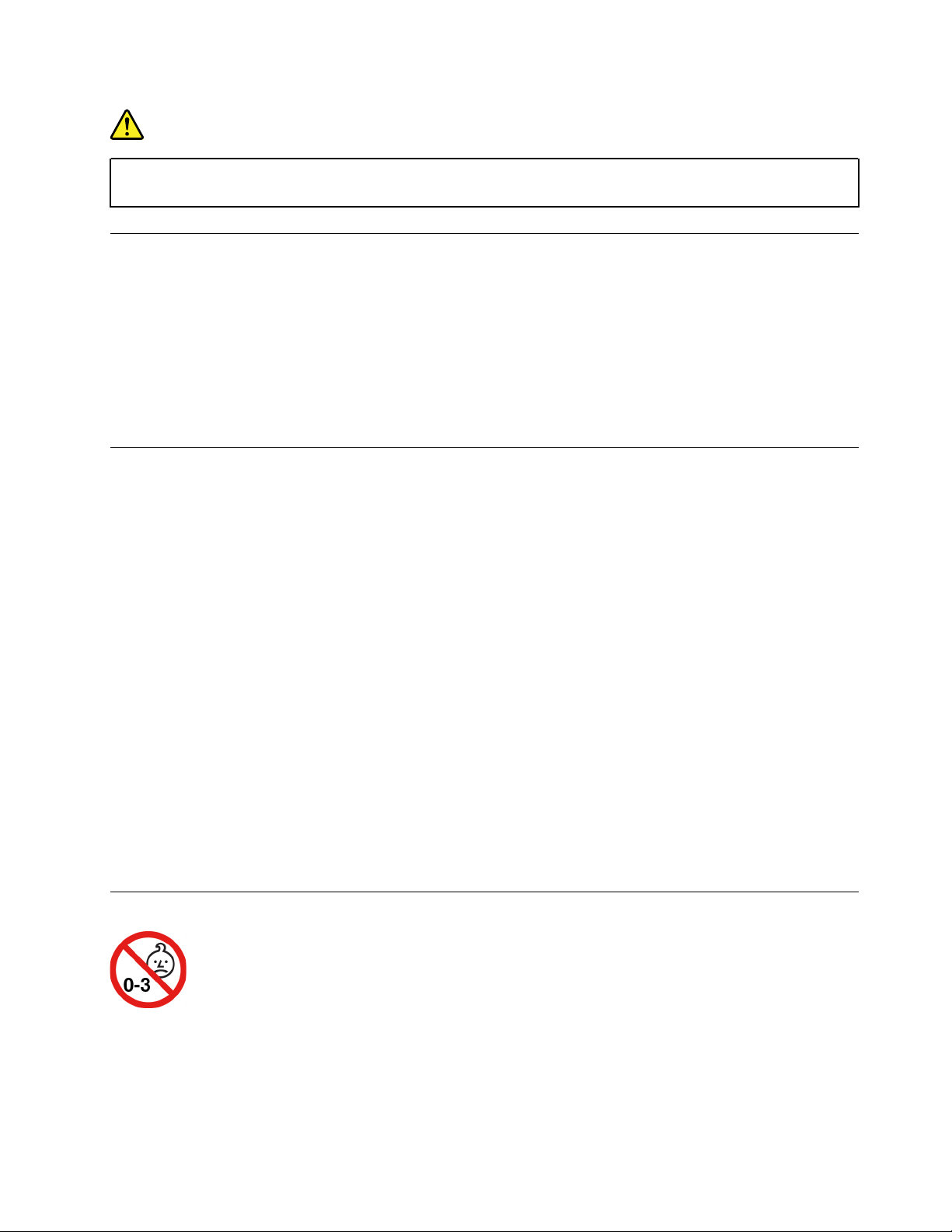
НЕБЕЗПЕЧНО
Не виконуйте заміну, не вставляйте в телефонну розетку кабель і не виймайте його з неї під
час грози.
Зауваження щодо РК-дисплея
Застереження:
РК-дисплей виготовлений зі скла, тому він може розбитися, якщо з комп'ютером необережно
поводитись або якщо комп'ютер впаде. Якщо РК-дисплей розіб'ється та рідина з нього
потрапить в очі або на руки, негайно промийте їх водою протягом не менш ніж 15 хвилин. Якщо
після промивання ви відчуєте будь-які незручності, зверніться до лікаря.
Примітка: Якщо в продукті, наприклад в РК-дисплеї, використовується люмінесцентна лампа, що
містить ртуть (до таких не належать світлодіодні лампи), утилізуйте цей продукт відповідно до вимог
місцевих, державних і федеральних законів.
Використання навушників
Застереження:
Надмірний звуковий тиск із навушників може спричинити втрату слуху. Встановлення значень
еквалайзера на максимальний рівень збільшує потужність на виході навушників і гарнітури та,
відповідно, рівень звукового тиску. Тому слід встановлювати належний рівень гучності, щоб не
ушкодити слух.
Надмірне використання навушників упродовж тривалого періоду з гучним звуком може становити
загрозу, якщо вихідний сигнал роз'ємів для навушників не відповідає специфікаціям стандарту
EN 50332-2. Вихідний сигнал роз'єму для навушників на цьому комп'ютері відповідає пункту 7
стандарту EN 50332-2. Ця специфікація обмежує максимальну напругу вихідного сигналу широкого
діапазону справжнім середньоквадратичним значенням 150 мВ. Задля додаткового захисту проти
погіршення слуху переконайтеся, що використовувані навушники також відповідають стандарту EN
50332-2 (граничні значення пункту 7) стосовно характеристики напруги широкого діапазону 75 мВ.
Використання навушників, які не відповідають стандарту EN 50332-2, може становити загрозу через
надмірний рівень звукового тиску.
Якщо до комплекту постачання комп'ютера Lenovo входять навушники, у поєднанні з цим
комп'ютером вони відповідають специфікаціям стандарту EN 50332-1. Якщо використовуються інші
навушники, переконайтеся, що вони відповідають стандарту EN 50332-1 (пункт 6.5 "Обмежувальні
значення"). Використання навушників, які не відповідають стандарту EN 50332-1, може становити
загрозу через надмірний рівень звукового тиску.
Зауваження щодо дрібних деталей
ОБЕРЕЖНО! ДРІБНІ ДЕТАЛІ. Продукт містить дрібні деталі.
Тримайте його подалі від дітей у віці до 3 років.
© Copyright Lenovo 2019, 2020 xiii
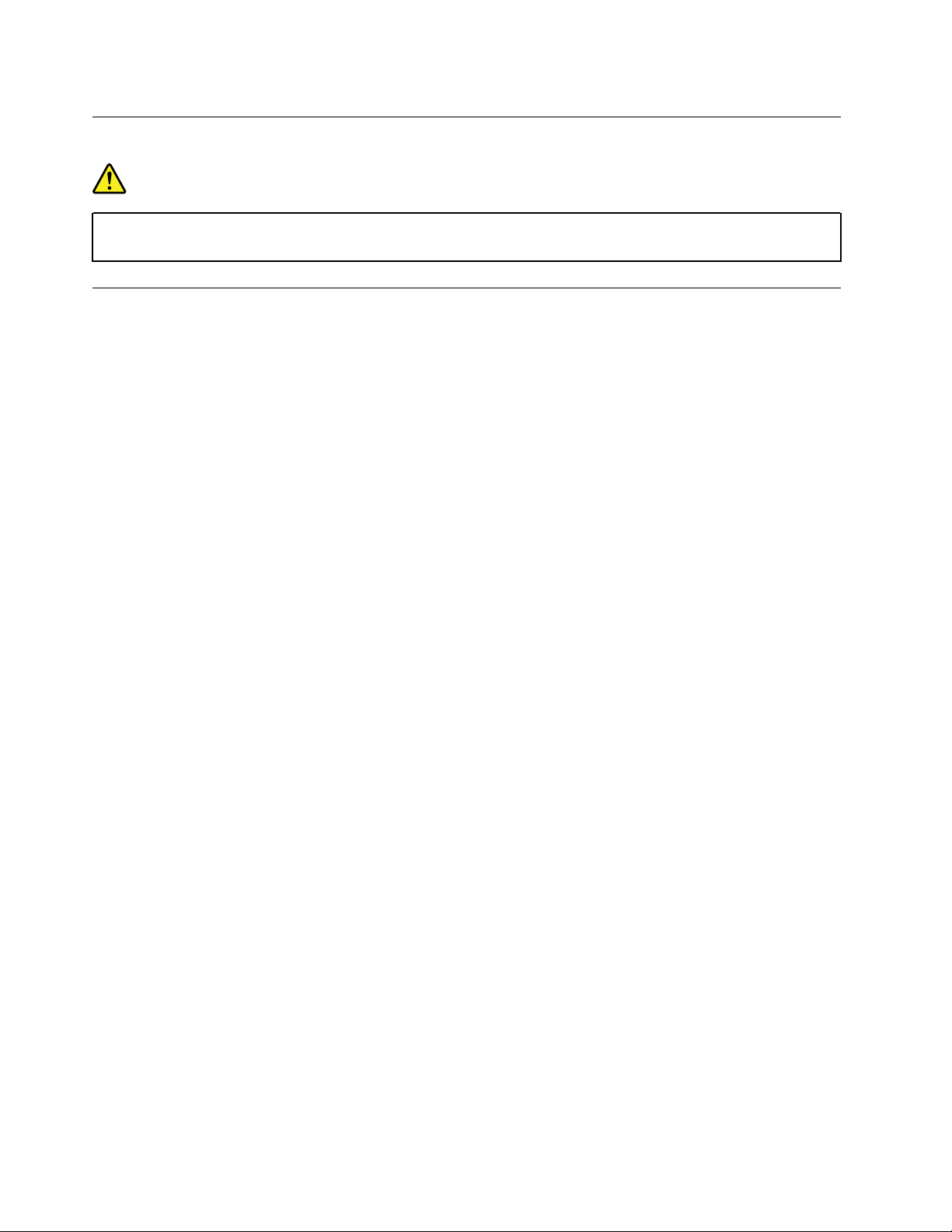
Зауваження щодо пластикових пакетів
НЕБЕЗПЕЧНО
Пластикові пакети можуть становити загрозу. Тримайте пластикові пакети подалі від
немовлят і дітей, щоб уникнути небезпеки задушення.
Зауваження щодо скляних деталей
Застереження:
Ваш продукт може містити скляні деталі. Вони можуть розбитися, якщо продукт впаде на
жорстку поверхню або отримає сильний удар. Якщо скляна деталь розбилася, не торкайтеся її
та не намагайтеся вийняти. Припиніть використовувати продукт, доки скляну деталь не замінить
кваліфікований спеціаліст сервіс-центру.
xiv
Посібник користувача 11e 5th Gen і Yoga 11e 5th Gen
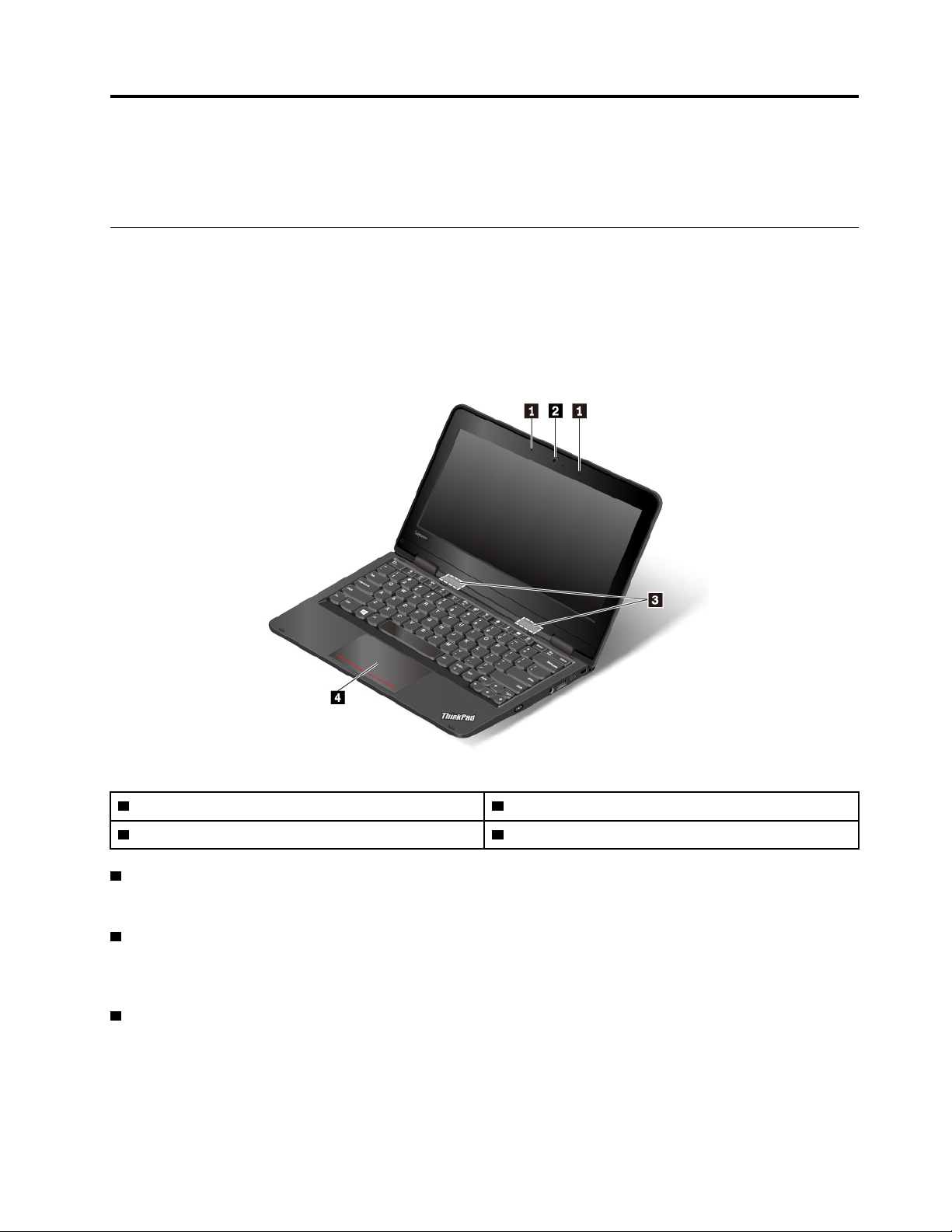
Глава 1. Огляд продукту
У цьому розділі наведено основну інформацію, яка допоможе вам ознайомитися з комп'ютером.
Елементи керування, роз'єми та індикатори комп'ютера
У цьому розділі описано функції апаратного забезпечення комп'ютера.
Вид спереду
ThinkPad 11e 5th Gen — вид спереду
1 Мікрофони 2 Камера
3 Динаміки
1 Мікрофони
4 Сенсорна панель
Мікрофони записують звуки й голос під час їх використання в програмі, що обробляє аудіодані.
2 Камера
За допомогою камери можна робити знімки або проводити відеоконференції. Додаткову інформацію
див. в розділі "Використання камер" на сторінці 31.
3 Динаміки
Комп'ютер обладнано парою стереодинаміків.
© Copyright Lenovo 2019, 2020 1
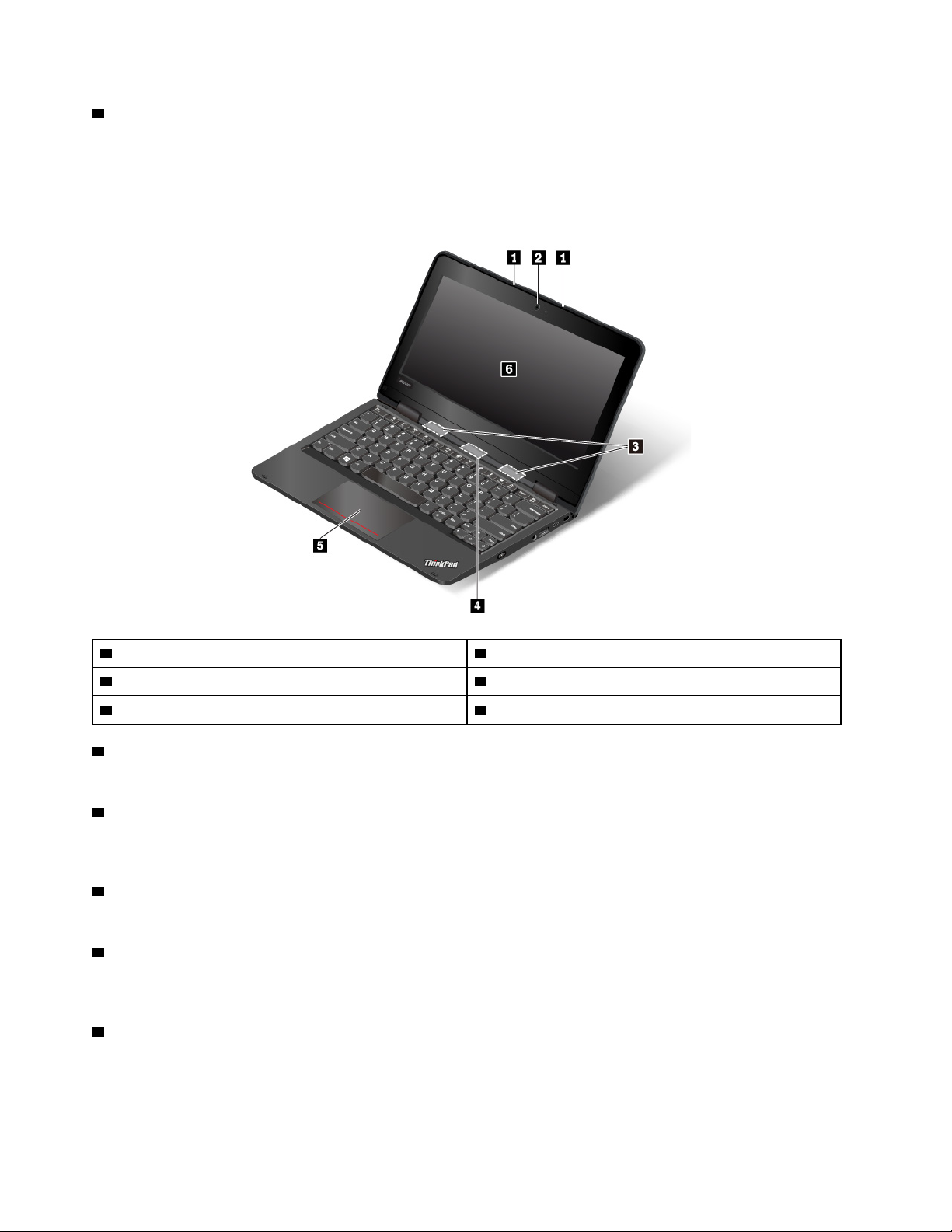
4 Сенсорна панель
Комп'ютер оснащено сенсорною панеллю під нижнім краєм клавіатури. За допомогою сенсорної
панелі можна переміщати курсор без використання миші. Додаткову інформацію див. в розділі
"Використання сенсорної панелі" на сторінці 25.
ThinkPad Yoga
1 Мікрофони 2 Фронтальна камера
®
11e 5th Gen — вид спереду
3 Динаміки
5 Сенсорна панель
1 Мікрофони
4 Задня камера
6 Мультисенсорний екран
Мікрофони записують звуки й голос під час їх використання в програмі, що обробляє аудіодані.
2 Фронтальна камера
За допомогою камери можна робити знімки або проводити відеоконференції. Додаткову інформацію
див. в розділі "Використання камер" на сторінці 31.
3 Динаміки
Комп'ютер обладнано парою стереодинаміків.
4 Задня камера
За допомогою камери можна робити знімки або проводити відеоконференції в режимі планшета.
Додаткову інформацію див. в розділі "Використання камер" на сторінці 31.
5 Сенсорна панель
Комп'ютер оснащено сенсорною панеллю під нижнім краєм клавіатури. За допомогою сенсорної
панелі можна переміщати курсор без використання миші. Додаткову інформацію див. в розділі
"Використання сенсорної панелі" на сторінці 25.
2
Посібник користувача 11e 5th Gen і Yoga 11e 5th Gen
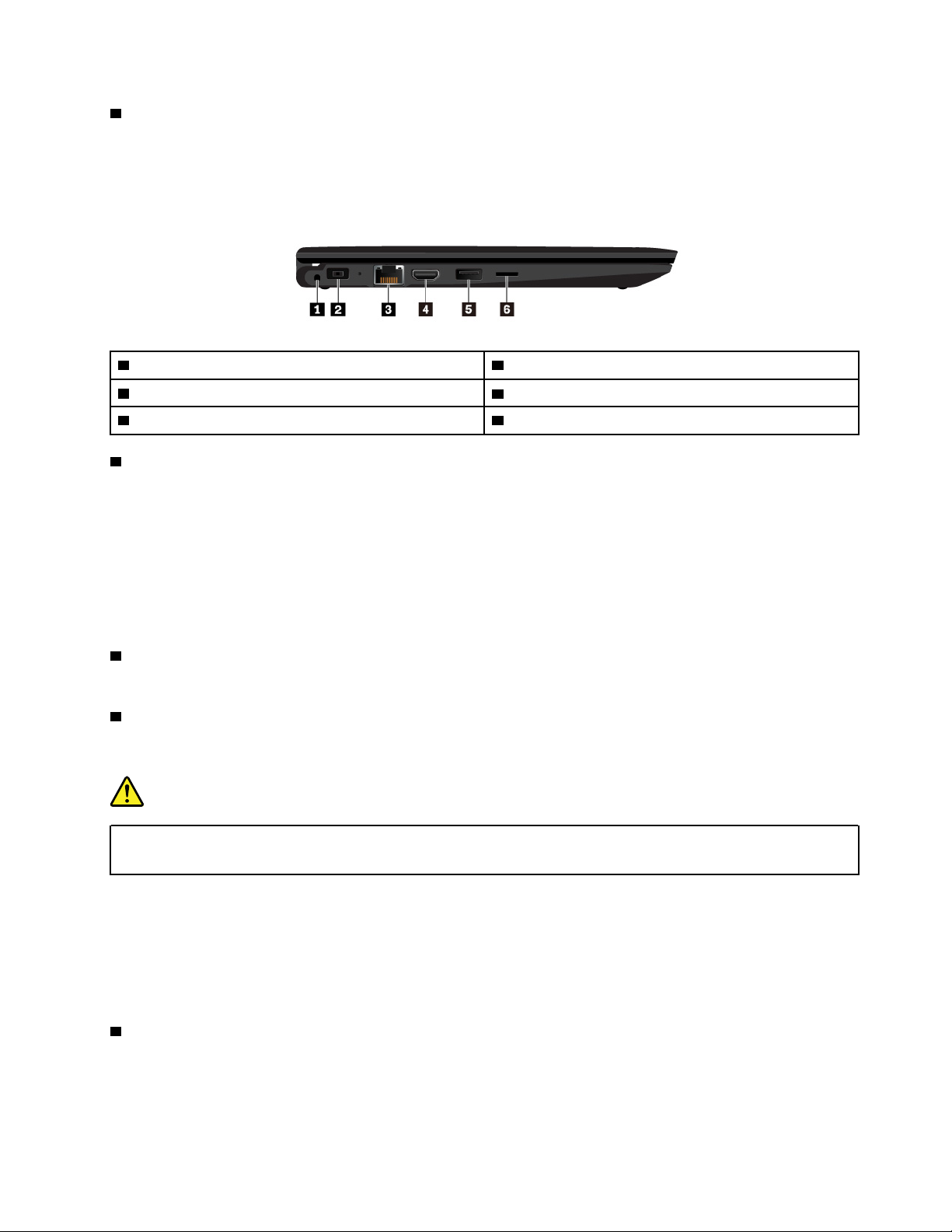
6 Мультисенсорний екран
За допомогою мультисенсорного екрана можна керувати комп'ютером, використовуючи прості
жести. Докладніше див. в розділі "Використання мультисенсорного екрана" на сторінці 21.
Вид зліва
1 Отвір для шнурка пера
3 Роз'єм Ethernet 4 Роз'єм HDMI™
5 Роз’єм Always On USB 3.0 6 Роз'єм для карток microSD
1 Отвір для шнурка пера
2 Роз'єм живлення
Певні моделі комп'ютерів оснащені ThinkPad Pen Pro (електронним пером). Щоб не загубити перо й
запобігти його крадіжці, пропустіть шнурок пера крізь відповідний отвір.
Примiтки:
• Шнурок не входить до комплекту постачання комп'ютера або ThinkPad Pen Pro.
• Не підвішуйте комп’ютер за шнурок.
Додаткову інформацію див. в розділі "ThinkPad Pen Pro" на сторінці 35.
2 Роз'єм живлення
Роз'єм живлення дає змогу підключити комп'ютер до мережі змінного струму.
3 Роз'єм Ethernet
Через роз'єм Ethernet комп'ютер підключається до локальної мережі (LAN).
НЕБЕЗПЕЧНО
Щоб уникнути ризику ураження електричним струмом, не підключайте телефонний кабель до
роз'єму Ethernet. До цього роз'єму можна під'єднати лише кабель Ethernet.
Роз'єм Ethernet має два індикатори стану мережі. Якщо горить індикатор зеленого кольору,
комп'ютер підключено до локальної мережі. Якщо блимає індикатор жовтого кольору, виконується
передача даних.
Примітка: Якщо комп'ютер під'єднано до док-станції, використовуйте роз'єм Ethernet на док-станції,
а не на комп'ютері.
4 Роз'єм HDMI
Роз'єм High-Definition Multimedia Interface (HDMI) — це цифровий аудіо- та відеоінтерфейс. Він дає
змогу підключити комп'ютер до сумісного цифрового аудіопристрою або відеомонітора, як-от DVDпрогравач або телевізор високої чіткості (HDTV).
Глава 1. Огляд продукту 3
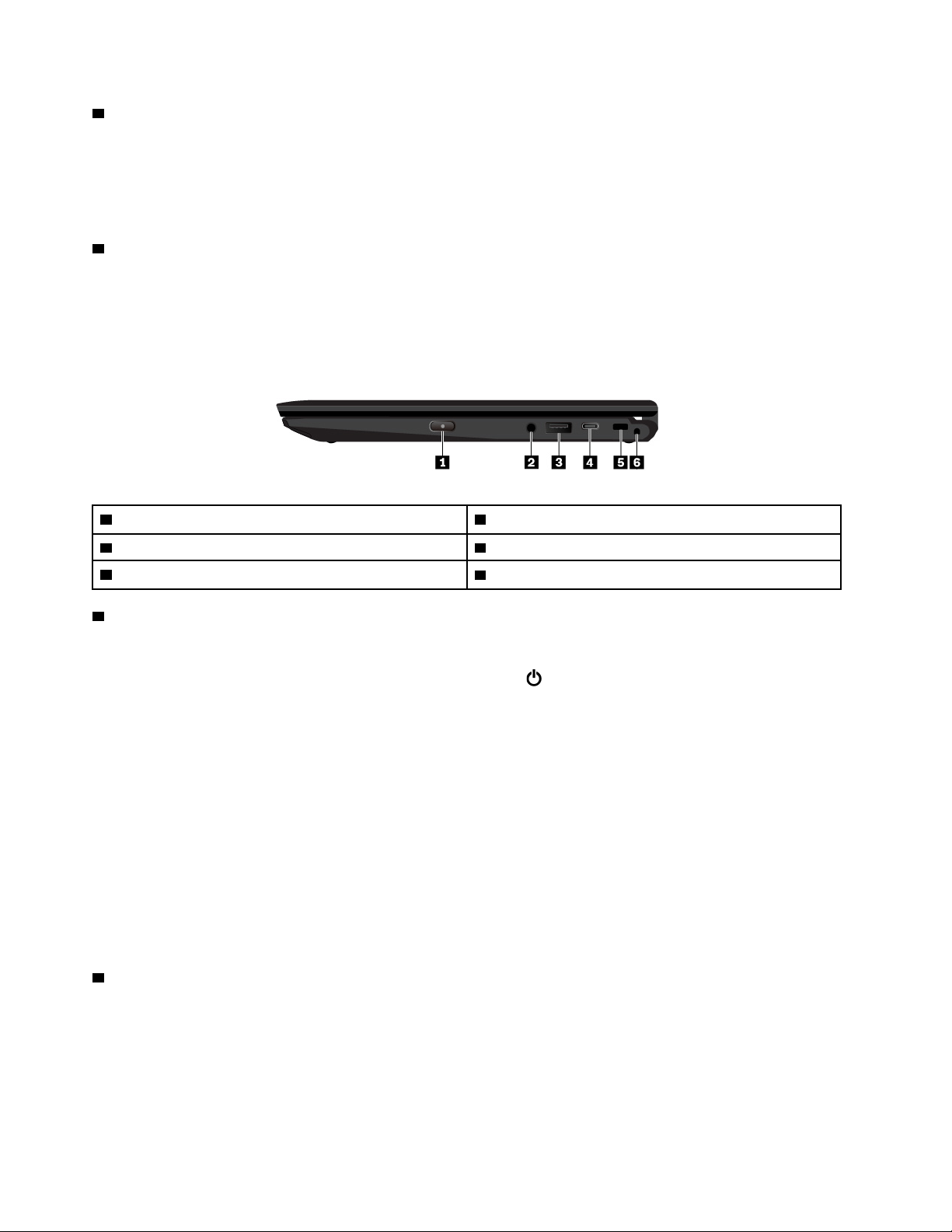
5 Роз'єм Always On USB 3.0
Щоб заряджати USB-сумісні пристрої, коли комп'ютер вимкнуто, у режимі сну або в режимі глибокого
сну, увімкніть функцію Always On USB на комп'ютері.
Щоб налаштувати параметри Always On USB, відкрийте Lenovo Vantage і дотримуйтесь указівок на
екрані.
6 Роз'єм для карток microSD
Ви можете вставити картку microSD у відповідний роз'єм, щоб отримати доступ до збережених на ній
даних або зберегти нові. Додаткову інформацію див. в розділі "Використання карти мультимедіа" на
сторінці 31.
Вид справа
1 Кнопка живлення 2 Аудіороз'єм
3 Роз'єм USB 3.0 4 Роз'єм USB-C™
5 Роз'єм для захисного замка
1 Кнопка живлення
6 Отвір для шнурка пера
Натисніть кнопку живлення, щоб увімкнути комп'ютер або перевести його в режим сну.
Щоб вимкнути комп'ютер, відкрийте меню "Пуск", клацніть
Живлення, а потім виберіть Завершити
роботу.
Якщо комп'ютер не відповідає, вимкніть його, натиснувши й утримуючи кнопку живлення мінімум
протягом чотирьох секунд. Якщо комп'ютер не вимикається, див. розділ "Комп'ютер не відповідає" на
сторінці 66.
Крім того, можна визначити дію, яка буде виконуватися в разі натискання кнопки живлення.
Наприклад, натиснувши кнопку живлення, можна вимкнути комп'ютер або перевести його в режим
сну чи глибокого сну. Щоб змінити дію кнопки живлення, виконайте наведені нижче дії.
1. Перейдіть на панель керування, а потім змініть подання з "Категорія" на"Великі піктограми" або
"Дрібні піктограми".
2. Клацніть Електроживлення ➙ Вибрати дії для кнопок живлення.
3. Дотримуйтесь інструкцій на екрані.
2 Аудіороз'єм
Щоб відтворювати звуки з комп'ютера, підключіть до аудіороз'єму навушники або гарнітуру з 4полюсним штекером, що має діаметр 3,5 мм.
Якщо ви використовуєте гарнітуру з функціональним перемикачем, не натискайте його під час
використання гарнітури. Якщо натиснути перемикач, мікрофон гарнітури вимкнеться, а замість нього
ввімкнуться інтегровані мікрофони на комп'ютері.
4
Посібник користувача 11e 5th Gen і Yoga 11e 5th Gen
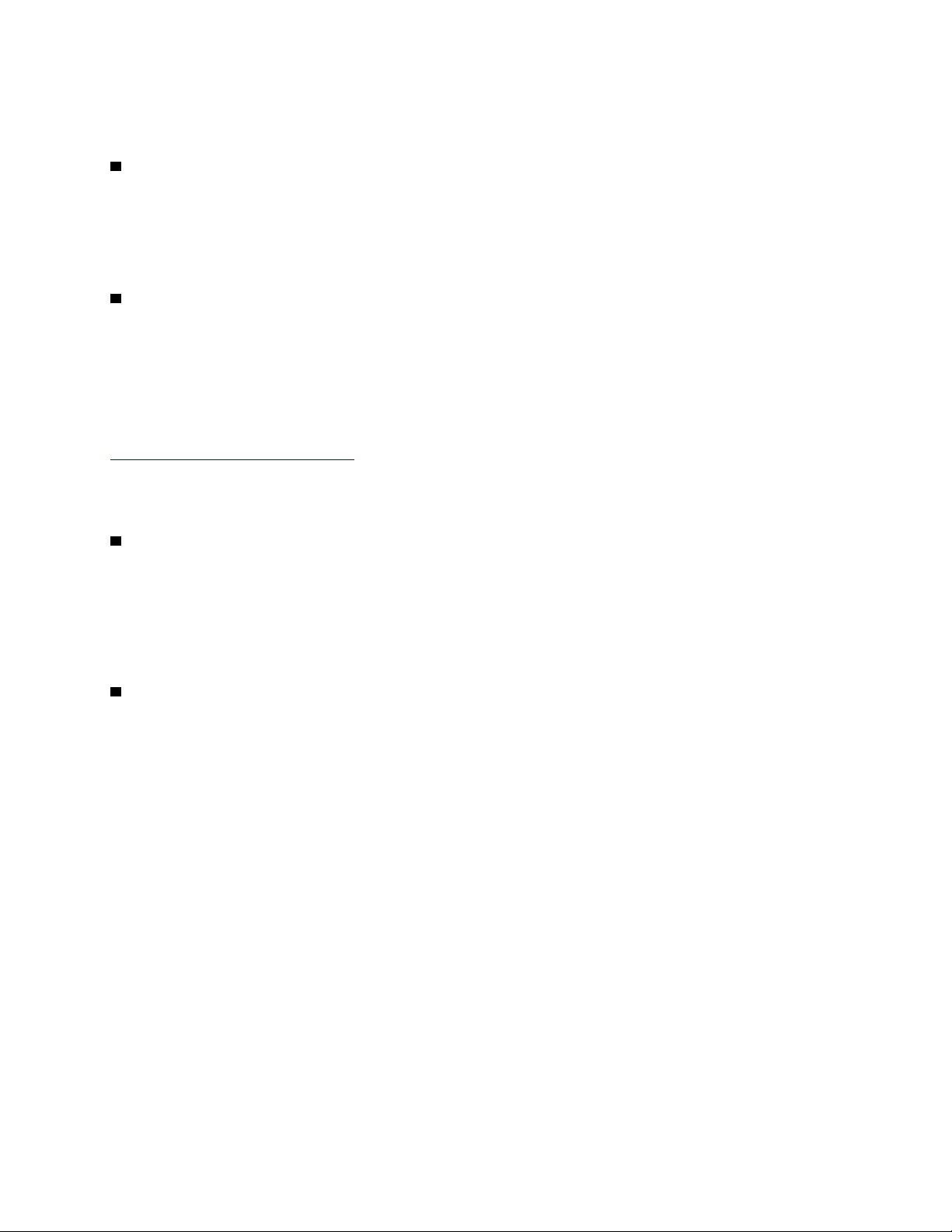
Примітка: Аудіороз'єм не можна використовувати для підключення звичайних мікрофонів. Додаткову
інформацію див. в розділі "Використання аудіофункціями" на сторінці 30.
3 Роз'єм USB 3.0
Роз'єм USB 3.0 призначений для підключення пристроїв, сумісних із USB, як-от USB-клавіатура, USBмиша, USB-накопичувач або USB-принтер.
Увага: Кабель USB необхідно вставляти в цей роз'єм позначкою USB догори. Інакше можна
пошкодити роз'єм.
4 Роз'єм USB-C
Роз'єм USB-C на комп'ютері підтримує стандарт USB Type-C™. Під'єднавши відповідний кабель USBC, цей роз'єм можна використовувати для передавання даних, заряджання пристрою або
підключення комп'ютера до зовнішніх дисплеїв.
Компанія Lenovo пропонує різне приладдя з роз'ємом USB-C, яке дає змогу розширити функціональні
можливості комп'ютера. Додаткову інформацію можна знайти тут:
https://www.lenovo.com/accessories
Примітка: Якщо рівень заряду акумулятора нижче 10 %, приладдя USB-C, підключене до роз'єму
USB-C, може працювати неналежним чином.
5 Роз'єм для захисного замка
Щоб запобігти крадіжці комп'ютера, прикріпіть його до стола або іншої конструкції за допомогою
троса із захисним замком, що вставляється в роз'єм для захисного замка.
Примітка: Відповідальність за вибір і застосування замка із захисною функцією несе користувач.
Компанія Lenovo не коментує, не оцінює роботу, якість і продуктивність замка та захисної функції, а
також не надає жодних гарантій стосовно них.
6 Отвір для шнурка пера
Певні моделі комп'ютерів оснащені ThinkPad Pen Pro (електронним пером). Щоб не загубити перо й
запобігти його крадіжці, пропустіть шнурок пера крізь відповідний отвір.
Примiтки:
• Шнурок не входить до комплекту постачання комп'ютера або ThinkPad Pen Pro.
• Не підвішуйте комп’ютер за шнурок.
Додаткову інформацію див. в розділі "ThinkPad Pen Pro" на сторінці 35.
Глава 1. Огляд продукту 5
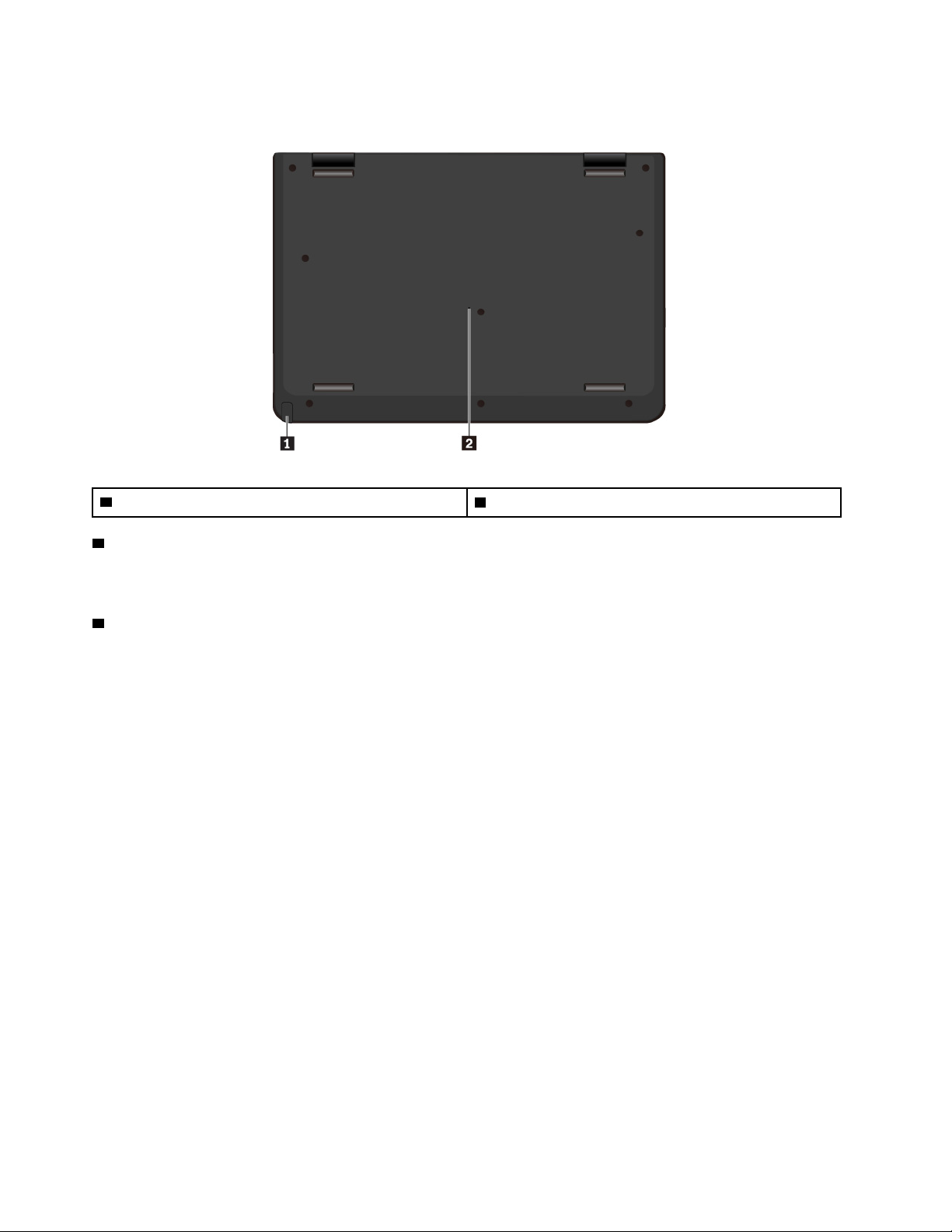
Вид знизу
1 Роз’єм для пера
1 Роз’єм для пера
2 Отвір аварійного скидання
Певні моделі комп'ютерів оснащені ThinkPad Pen Pro (електронним пером). Зберігайте перо в
спеціальному роз’ємі. Додаткову інформацію див. в розділі "ThinkPad Pen Pro" на сторінці 35.
2 Отвір аварійного скидання
Якщо комп'ютер перестає відповідати та ви не можете вимкнути його, натиснувши кнопку живлення,
вийміть адаптер живлення змінного струму. Потім вставте випрямлений паперовий затискач в отвір
аварійного скидання, щоб скинути комп'ютер.
6
Посібник користувача 11e 5th Gen і Yoga 11e 5th Gen

Індикатори стану
У цьому розділі наведено інформацію про пошук та ідентифікацію різних індикаторів стану
комп'ютера.
Примітка: Модель вашого комп'ютера може дещо відрізнятися від зображеної нижче.
1 Індикатор Caps Lock
Якщо цей індикатор світиться, можна вводити великі літери, натискаючи клавіші з буквами.
2 Індикатор Fn Lock
Цей індикатор показує стан функції Fn Lock. Додаткову інформацію див. в розділі "Використання
спеціальних клавіш" на сторінці 23.
Глава 1. Огляд продукту 7
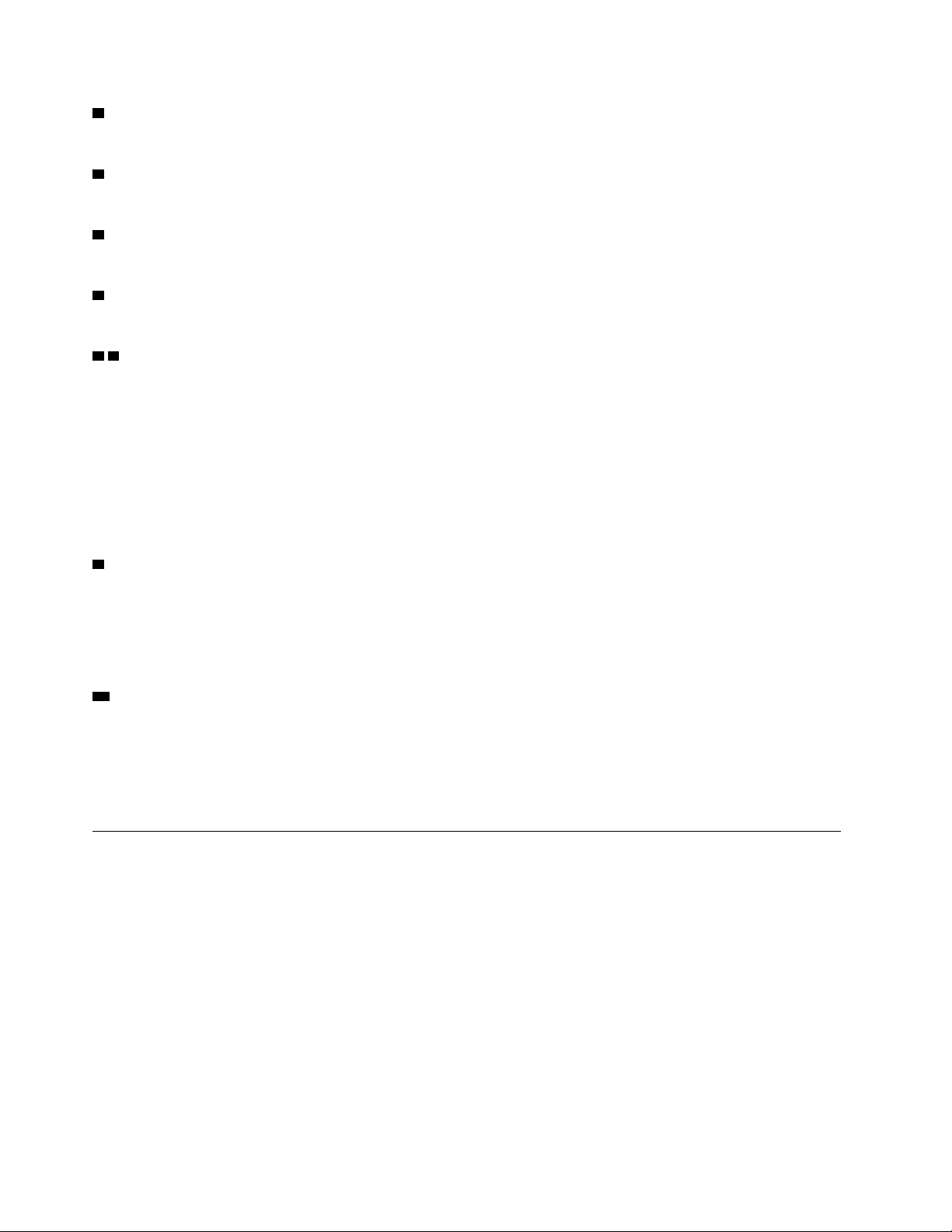
3 Індикатор беззвучного режиму динаміків
Якщо цей індикатор світиться, динаміки вимкнуто.
4 Індикатор беззвучного режиму мікрофона
Якщо цей індикатор світиться, мікрофони вимкнуто.
5 Індикатор стану фронтальної камери
Коли фронтальну камеру ввімкнуто, цей індикатор світиться.
6 Індикатор стану задньої камери
Коли задню камеру ввімкнуто, цей індикатор світиться.
7 8 Індикатори стану системи
Індикатор на логотипі ThinkPad, що розташований на кришці комп'ютера, та індикатор кнопки
живлення указують на стан системи комп'ютера.
• Блимає тричі. Комп'ютер підключено до джерела живлення.
• Світиться. Комп'ютер увімкнуто (працює у звичайному режимі).
• Не світиться. Комп'ютер вимкнуто або переведено в режим глибокого сну.
• Швидко блимає. Комп'ютер переходить у режим сну або глибокого сну.
• Повільно блимає. комп'ютер переведено в режим сну.
9 Індикатор стану безпровідного підключення
Цей індикатор, що розташований на зовнішній стороні кришки комп'ютера, указує на стан
безпроводового підключення комп'ютера.
• Світиться зеленим. Безпровідне підключення комп'ютера активне.
• Не світиться. Безпровідне підключення комп'ютера вимкнуто.
10 Індикатор стану змінного струму
Цей індикатор показує стан живлення від мережі змінного струму та акумулятора комп'ютера.
• Білий. Підключено до мережі змінного струму (заряд акумулятора 90–100 %).
• Жовтий. Підключено до мережі змінного струму (заряд акумулятора 0–90 %).
• Вимкнуто. не підключено до мережі змінного струму
Важлива інформація про продукт
У цьому розділі повідомляється, як знайти такі відомості.
• Відомості про тип системи й модель комп'ютера
• Інформація щодо ідентифікатора FCC та номера сертифіката IC
• Інформація про операційні системи Windows
Відомості про тип системи й модель комп'ютера
Коли ви звертаєтеся в компанію Lenovo по допомогу, повідомте технічному спеціалісту тип системи й
модель. Це дасть йому змогу ідентифікувати ваш комп'ютер і забезпечити швидше обслуговування.
8
Посібник користувача 11e 5th Gen і Yoga 11e 5th Gen
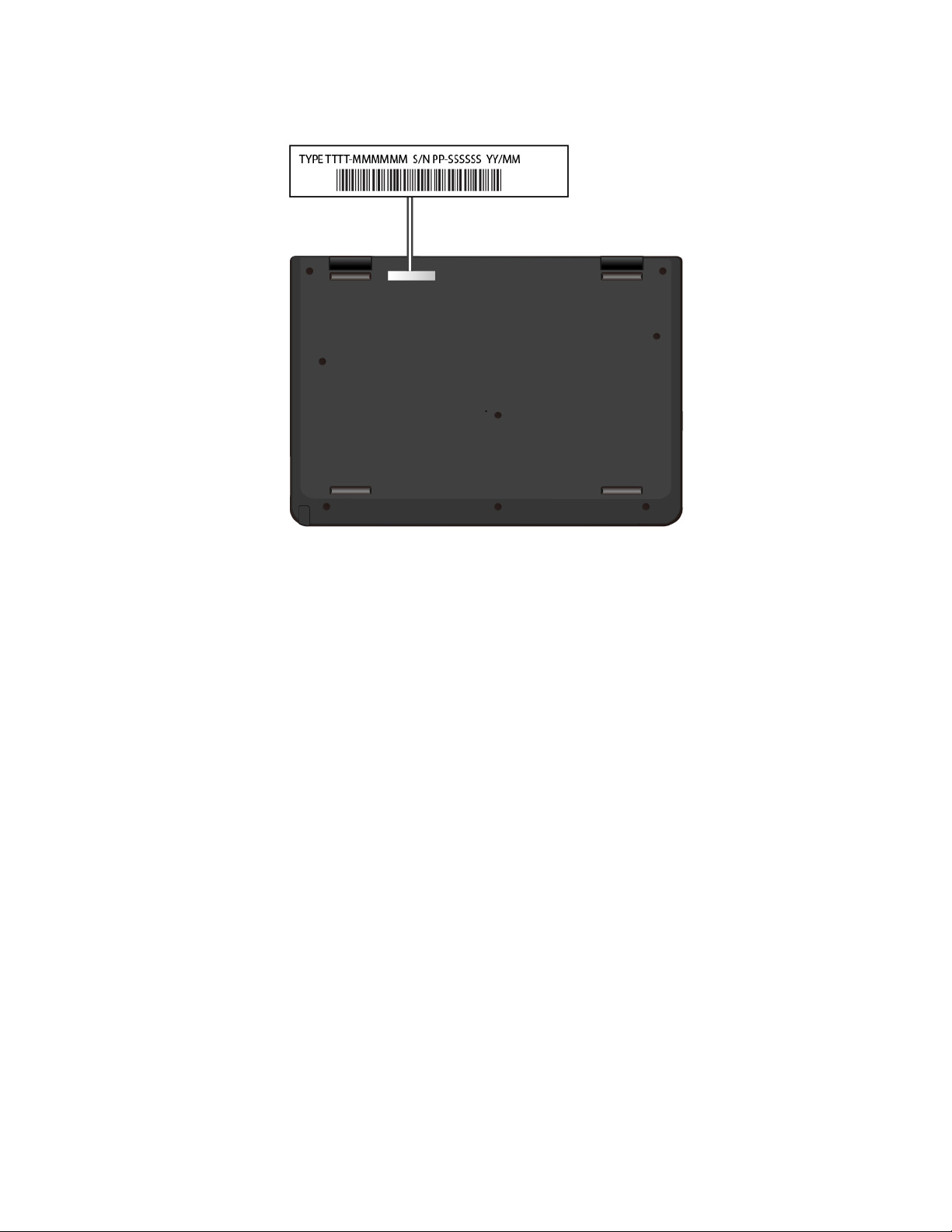
На зображенні нижче показано, де знайти відомості щодо типу системи й моделі комп'ютера.
Ідентифікатор FCC й номер сертифіката IC
Інформацію про сертифікацію FCC й IC наведено на паспортній табличці комп'ютера, як показано на
ілюстрації нижче.
Примітка: Модель вашого комп'ютера може дещо відрізнятися від зображеної на ілюстрації нижче.
Глава 1. Огляд продукту 9
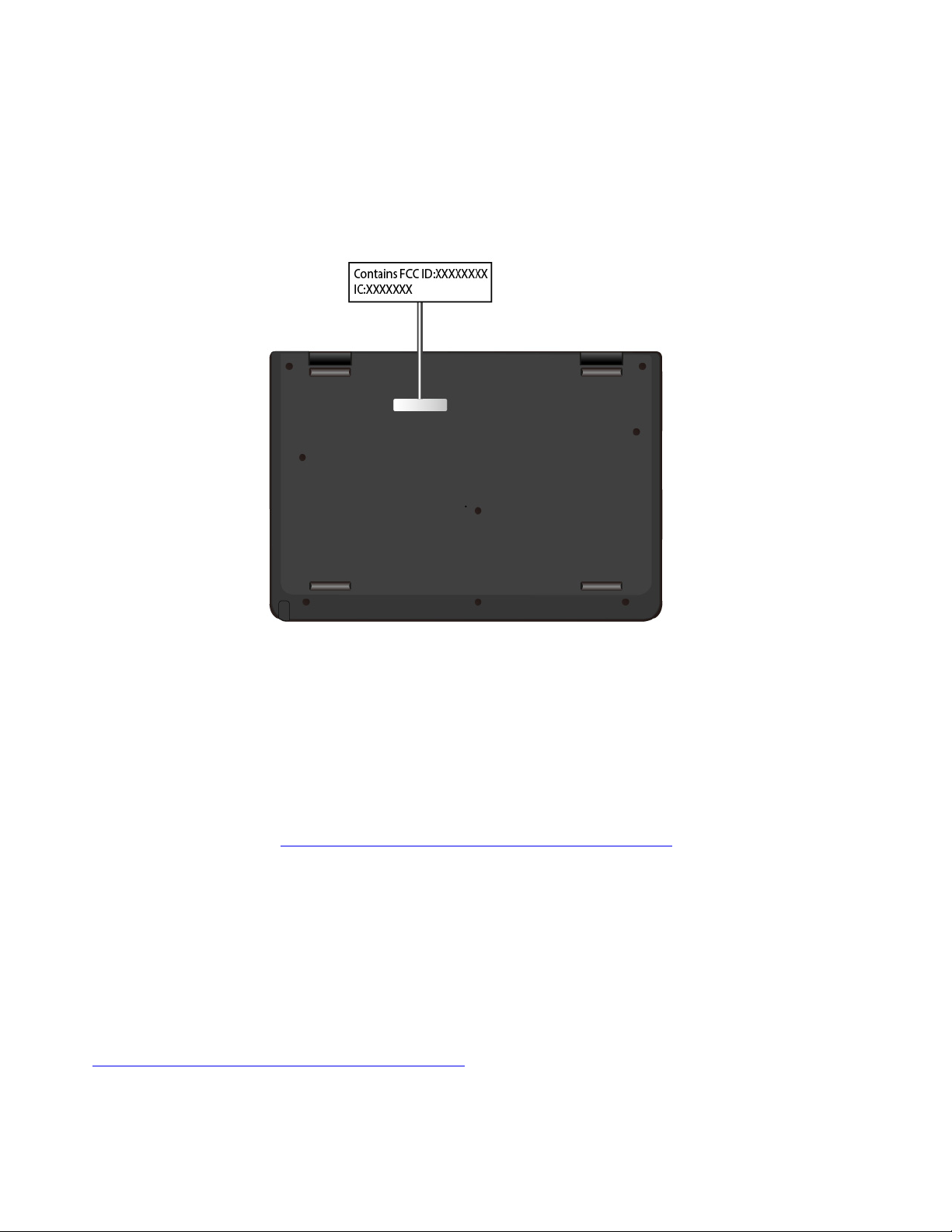
Для модуля безпровідного зв'язку, попередньо встановленого компанією Lenovo, на цій етикетці
вказано фактичний ідентифікатор FCC й номер сертифіката IC.
Примітка: Не виймайте й не замінюйте попередньо встановлений модуль безпровідного зв'язку
самостійно. З приводу заміни звертайтеся спочатку до сервісної служби Lenovo. Компанія Lenovo не
несе відповідальності за будь-які пошкодження, що виникли в результаті несанкціонованої заміни
компонентів.
Етикетки операційних систем Windows
Етикетка Windows® 10 Genuine Microsoft® . На вашому комп'ютері може бути наклеєна етикетка
"Genuine Microsoft" залежно від таких факторів.
• географічне розташування;
• дата виготовлення комп'ютера;
• попередньо інстальована версія Windows 10.
Перейдіть за посиланням
типи етикеток "Genuine Microsoft".
• У Китаї етикетка "Genuine Microsoft" має бути на всіх комп'ютерах, де попередньо інстальована
будь-яка версія Windows 10.
• В інших країнах і регіонах етикетка "Genuine Microsoft" потрібна лише для комп'ютерів із
ліцензованою ОС Windows 10 Pro.
Відсутність етикетки Genuine Microsoft не означає, що попередньо інстальована версія Windows не
ліцензована. Докладні відомості про те, чи є попередньо інстальований продукт Windows
оригінальним, містяться в наданій корпорацією Microsoft інформації за посиланням.
https://www.microsoft.com/en-us/howtotell/default.aspx
Немає зовнішніх візуальних індикаторів коду продукту або версії Windows, для якої комп'ютер має
ліцензію. Замість цього код продукту записано в мікропрограмі комп'ютера. Щоразу, коли
https://www.microsoft.com/en-us/howtotell/Hardware.aspx, щоб переглянути різні
10
Посібник користувача 11e 5th Gen і Yoga 11e 5th Gen
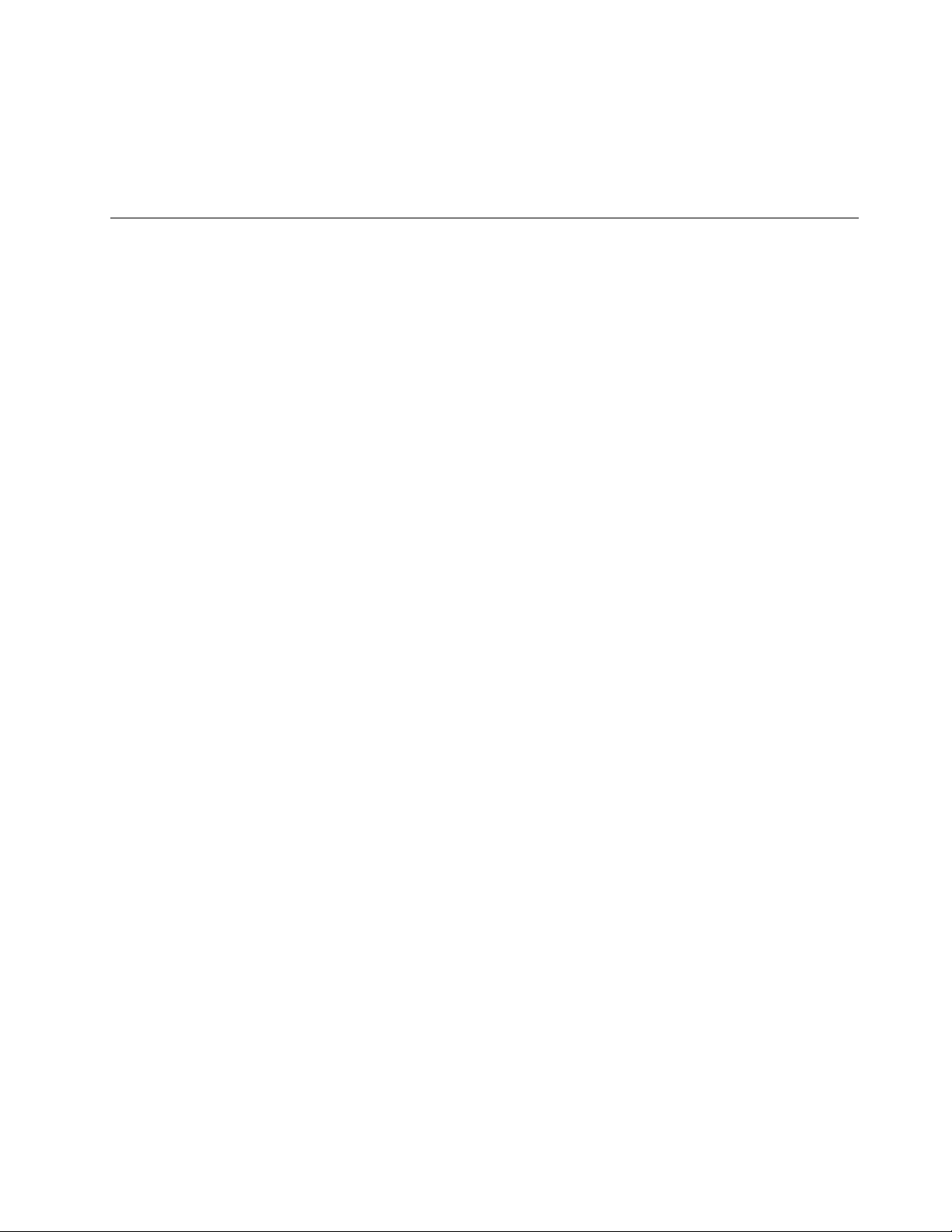
інсталюється продукт Windows 10, програма інсталяції перевіряє мікропрограму комп'ютера для
отримання дійсного коду продукту, потрібного для завершення активації.
У деяких випадках попередня версія Windows може бути попередньо інстальована відповідно до прав
на використання попередніх ліцензій Windows 10 Pro.
Функції комп'ютера
У цьому розділі стисло описано функції різних моделей. Деякі функції можуть бути доступні тільки в
конкретних моделях.
Мікропроцесор
Щоб переглянути дані про мікропроцесор комп'ютера, клацніть правою кнопкою миші кнопку Пуск, а
потім виберіть Система.
Пам'ять
• Тип. пам’ять низького енергоспоживання з подвійною швидкістю передавання даних 3 (DDR3) або
пам’ять із подвійною швидкістю передавання даних 4 (DDR4) на материньскій платі
• Максимальний об'єм. 8 ГБ
Накопичувач
• Вбудована картка MultiMediaCard (eMMC) (на певних моделях)
• Твердотільний диск M.2
Екран
• Елементи регулювання яскравості
• Кольоровий екран із технологією TFT
• Кольоровий екран із технологією IPS або TN
• Діагональ екрана. 294,64 мм
• Роздільна здатність екрана. 1366 x 768 пікселів
• Технологія мультисенсорного екрана (на деяких моделях)
Клавіатура
• Клавіатура із 6 рядами клавіш
• Функціональні клавіші
• Сенсорна панель
Роз'єми й отвори
• Роз'єм мережі змінного живлення
• Аудіороз'єм
• Роз'єм Ethernet
• Роз'єм HDMI
• Роз'єм для карток microSD
• Один роз'єм Always On USB 3.0
• Один роз'єм USB-С
• Один роз'єм USB 3.0
Глава 1. Огляд продукту 11
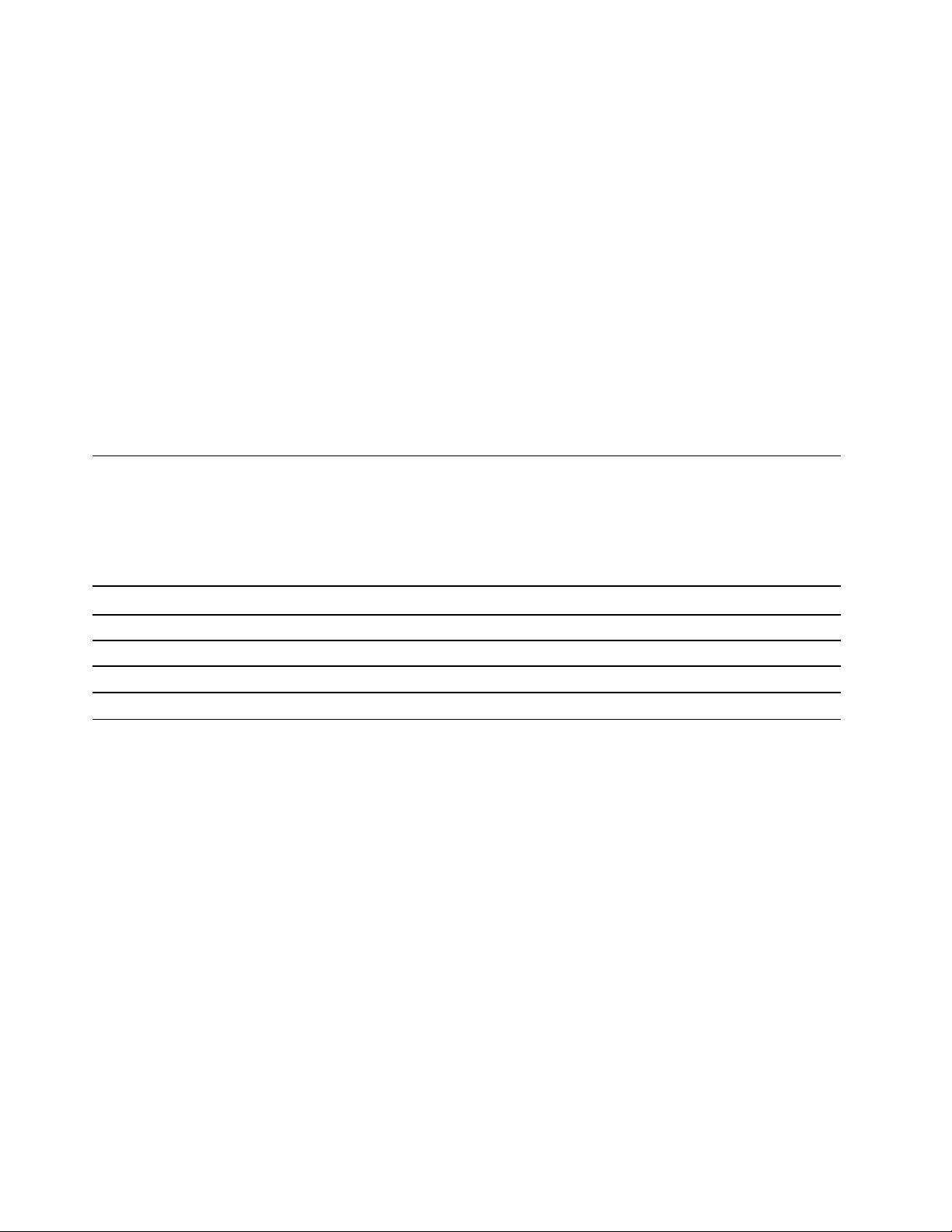
• Роз’єм для пера
• Отвори для шнурка пера
Функції безпеки
• Роз'єм для захисного замка
• Модуль довіреної платформи (TPM)
Функції безпровідного зв'язку
• Bluetooth
• Безпровідна локальна мережа
Інше
• Фронтальна камера
• Мікрофони
• Задня камера (на певних моделях Yoga)
Зауваження щодо швидкості передавання даних за допомогою USB
Залежно від багатьох факторів, зокрема потужності процесора хоста й периферійних пристроїв,
атрибутів файлів та інших факторів, пов'язаних із конфігурацією системи та операційними системами,
фактична швидкість передавання даних через різні роз'єми USB на цьому пристрої відрізнятиметься
та може бути меншою за вказану нижче швидкість для кожного відповідного пристрою.
Пристрій USB Швидкість передавання даних (Гбіт/с)
3.2 Gen 1 / 3.1 Gen 1
3.2 Gen 2 / 3.1 Gen 2
3.2 Gen 2 × 2
5
10
20
Технічні характеристики комп'ютера
Розмір
• Ширина. 300 мм
• Глибина. 210 мм
• Товщина.
– Несенсорні моделі. 21,9 мм.
– Сенсорні моделі. 22,55 мм.
Максимальна тепловіддача (залежить від моделі)
• 45 Вт (154 БТЕ/год)
• 65 Вт (222 БТЕ/год)
Джерело живлення (адаптер змінного струму)
• Вхід синусоїдального струму 50–60 Гц
• Номінальні параметри входу адаптера змінного струму. 100–240 В~, 50–60 Гц
12
Посібник користувача 11e 5th Gen і Yoga 11e 5th Gen

Умови експлуатації
Максимальна висота над рівнем моря (без підпору повітря)
• 3048 м
Температура
• Робоча: від 5 °C до 35 °C
• Температура зберігання та транспортування в оригінальній упаковці: від –20 °C до 60 °C
• Зберігання без оригінальної упаковки: від 5 °C до 43 °C
Примітка: Коли ви заряджаєте акумулятор, його температура має становити щонайменше 10 °C.
Відносна вологість
• Робоча: 8 до 95 % при температурі 23 °C за вологим термометром
• Зберігання та транспортування: 5 до 95 % при температурі 27 °C за вологим термометром
За можливості розмістіть комп'ютер у добре вентильованому сухому місці, захищеному від сонячних
променів.
Увага:
• Тримайте комп'ютер подалі від електричних приладів, як-от електровентиляторів, радіо,
кондиціонерів і мікрохвильових печей. Сильні магнітні поля, що утворюються цими пристроями,
можуть пошкодити монітор і дані на внутрішньому диску комп'ютера.
• На ставте напої на комп'ютер, підключені пристрої або поблизу них. Якщо на комп'ютер або
підключений пристрій проллється рідина, може статися коротке замикання або інше ушкодження.
• Не вживайте їжу та не паліть над клавіатурою. Частинки їжі або попелу можуть впасти на клавіатуру
та пошкодити її.
Програми Lenovo
Ваш комп'ютер постачається з програмами Lenovo, які допоможуть вам легко та безпечно працювати.
Доступ до програм Lenovo
Щоб отримати доступ до програм Lenovo на вашому комп'ютері, виконайте такі дії.
1. Відкрийте меню "Пуск" і знайдіть програму за її назвою.
2. Якщо ви не знайшли програму в списку програм, введіть її назву в полі пошуку.
Вступ до програм Lenovo
У цьому розділі наведено коротку інформацію про програми Lenovo. Примітка. Залежно від моделі
комп'ютера деякі програми можуть бути недоступними.
Доступні програми можуть бути змінені без попередження. Щоб дізнатись більше про програми та
інші рішення обчислення від компанії Lenovo, перейдіть за посиланням.
https://support.lenovo.com
Глава 1. Огляд продукту 13

Hotkey Features Integration Це програмне забезпечення дає змогу використовувати спеціальні клавіши
F1–F12 на комп'ютері. Наприклад, коли натискається клавіша або кнопка
вимкнення мікрофона, мікрофон переходить у стан беззвучного режиму.
Індикатор стану беззвучного режиму відображається на екрані, коли цей
стан змінюється.
Lenovo Vantage
Найкращі функції та можливості комп'ютера мають бути легкодоступними
та зрозумілими.
Lenovo Vantage дає змогу:
• Налаштуйте настройки пристрою.
• Завантажте й інсталюйте найновіші оновленння UEFI BIOS, драйверів і
мікропрограм.
• Захистіть свій комп’ютер від зовнішніх загроз.
• Діагностика проблем апаратного забезпечення.
• Перевірка стану гарантії комп'ютера.
• Відкривати Посібник користувача та корисні статті.
Примiтки:
• Доступні функції залежать від моделі комп'ютера.
• Lenovo Vantage періодично оновлює функції, щоб робити комп'ютер
дедалі зручнішим для вас. Опис функцій може відрізнятися від
фактичного інтерфейсу користувача.
Ця програма наповнена ексклюзивним вмістом Lenovo, який допоможе вам
дізнатися більше можливостей комп'ютера Lenovo.
14 Посібник користувача 11e 5th Gen і Yoga 11e 5th Gen

Глава 2. Використання комп'ютера
У цьому розділі наведено інформацію про різні функції комп'ютера та особливості користування ними.
Реєстрація комп'ютера
Під час реєстрації комп'ютера інформація про його власника вноситься до бази даних. Завдяки цьому
компанія Lenovo зможе зв'язатися з вами, якщо певні продукти буде вилучено з продажу або виникне
інша серйозна проблема. Крім того, у деяких регіонах користувачам, які зареєстрували свої пристрої,
надаються додаткові привілеї та послуги.
Зареєструвавши комп'ютер у базі даних компанії Lenovo, ви отримаєте вказані нижче переваги.
• Швидше обслуговування, якщо ви звернетеся до Lenovo по допомогу
• Автоматичні сповіщення про безкоштовне програмне забезпечення та спеціальні пропозиції
Щоб зареєструвати комп'ютер у базі даних компанії Lenovo, перейдіть на веб-сторінку
support.lenovo.com/productregistration
і дотримуйтесь інструкцій на екрані.
https://
Запитання й відповіді
У цьому розділі наведено поради, які допоможуть оптимізувати використання роботу з ноутбуками
ThinkPad.
Чи можна отримати Посібник користувача іншою мовою?
Щоб завантажити Посібник користувача іншою мовою, перейдіть на веб-сторінку
support.lenovo.com
Як отримати довідку щодо операційної системи Windows?
У довідковій інформаційній системі Windows міститься детальна інформація про використання
операційної системи Windows. Завдяки цьому ви зможете використовувати всі функціональні
можливості свого комп'ютера. Щоб отримати доступ до довідкової інформаційної системи Windows,
натисніть кнопку Пуск. У меню "Пуск" клацніть Отримати довідку або Поради. Крім того, за
допомогою особистого помічника Cortana
параметри тощо.
Як отримати доступ до панелі керування?
Натисніть кнопку Пуск, щоб відкрити меню "Пуск", а потім клацніть Система Windows ➙ Панель
керування.
. Потім дотримуйтесь інструкцій на екрані.
®
можна шукати розділи довідки, програми, файли,
https://
Як вимкнути комп'ютер?
Відкрийте меню "Пуск", клацніть
Як розділити диск?
Щоб розділити диск на комп'ютері в операційній системі Windows, перейдіть за посиланням
support.lenovo.com/solutions/ht503851
Як ефективніше використовувати заряд акумулятора, перебуваючи в дорозі?
• Щоб дізнатися, як економити заряд або призупинити роботу, не виходячи з програм і не зберігаючи
файли, див. розділ "Режими енергозбереження" на сторінці 27.
© Copyright Lenovo 2019, 2020 15
Живлення, а потім виберіть Завершити роботу.
https://
.

• Щоб досягти оптимального балансу між продуктивністю роботи й економією енергії, створіть і
застосовуйте відповідний план енергоспоживання. Докладніше див. в розділі "Керування зарядом
акумулятора" на сторінці 27.
Як безпечно видалити дані, що зберігаються на внутрішньому диску?
• Перегляньте розділ Глава 5 "Безпека" на сторінці 45, щоб дізнатись, як захистити комп'ютер від
крадіжки та несанкціонованого використання.
• Перш ніж видалити дані на внутрішньому диску, перегляньте розділ "Видалення даних із диска" на
сторінці 48.
Як приєднати зовнішній дисплей?
• Див. розділ "Використання зовнішнього дисплея" на сторінці 32.
• За допомогою функції розширення робочого столу можна переглядати вихідні дані на дисплеї
комп'ютера й на зовнішньому дисплеї.
Як підключити або замінити пристрій?
Див. Глава 9 "Заміна обладнання" на сторінці 87, відповідний підрозділ.
Після тривалого використання комп'ютер працює повільніше. Що робити?
• Дотримуйтеся вказівок у розділі "Загальні поради щодо попередження проблем" на сторінці 65.
• Виконайте самостійну діагностику проблем за допомогою попередньо встановленого
діагностичного програмного забезпечення. Докладніше див. в розділі "Діагностика проблем" на
сторінці 65.
• Перегляньте рішення для відновлення в розділі Глава 8 "Відомості про відновлення" на сторінці 83.
Надрукуйте наведені нижче розділи й тримайте їх поруч із комп'ютером на випадок, якщо не
буде доступу до електронного Посібника користувача.
• "Інсталяція операційної системи Windows 10" на сторінці 51
• "Комп'ютер не відповідає" на сторінці 66
• "Проблеми з живленням" на сторінці 79
Режими роботи
Комп'ютер ThinkPad Yoga 11e 5th Gen підтримує чотири режими роботи. ноутбук, підставка, планшет і
намет. Залежно від потреб можна перемикатися між цими режимами.
Примітка: Модель вашого комп'ютера може відрізнятися від показаної на зображеннях у цьому
розділі.
Повертання дисплея комп'ютера
У цьому розділі наведено інструкції, як правильно повертати дисплей комп'ютера. У цьому розділі
також наведено інформацію про режими роботи комп'ютера та відповідні кути розкриття дисплея.
Дисплей комп'ютера можна відкрити під будь-яким кутом у діапазоні до 360°, як показано на
зображенні нижче.
16
Посібник користувача 11e 5th Gen і Yoga 11e 5th Gen

Увага: Щоб не пошкодити дисплей або петлі, не розгортайте комп'ютер із завеликим зусиллям. Не
застосовуйте силу до верхнього правого або лівого кута дисплея комп'ютера.
Режим ноутбука
Комп'ютером можна користуватися в режимі ноутбука, коли потрібно використовувати клавіатуру та
мишу, наприклад для редагування документів або написання електронних листів.
Увага: У режимі ноутбука кут між передньою площиною дисплея комп'ютера й клавіатурою становить
максимум 190°. Щоб не пошкодити дисплей або петлі, не розгортайте комп'ютер із завеликим
зусиллям. Не застосовуйте силу до верхнього правого або лівого кута дисплея комп'ютера.
Глава 2. Використання комп'ютера 17

Відкривайте дисплей комп'ютера повільно, як показано на зображенні нижче. Тепер комп'ютер
переведено в режим ноутбука.
У режимі ноутбука клавіатура й сенсорна панель автоматично вмикаються.
Режим підставки
Комп'ютером можна користуватися в режимі підставки, коли потрібно виконати лише декілька дій на
екрані, наприклад переглянути фотографії або відео.
Увага: У режимі підставки кут між екраном і клавіатурою становить від 190 до 350 градусів. Щоб не
пошкодити дисплей або петлі, не розгортайте комп'ютер із завеликим зусиллям. Не застосовуйте силу
до верхнього правого або лівого кута дисплея комп'ютера.
Якщо комп'ютер перебуває в режимі ноутбука, для переведення його в режим підставки виконайте
такі дії.
18
Посібник користувача 11e 5th Gen і Yoga 11e 5th Gen

1. Повільно повертайте екран за годинниковою стрілкою, доки задня панель екрана не
розташується під кришкою нижньої частини.
2. Розташуйте комп'ютер таким чином, як показано на зображенні. Тепер комп'ютер розташовано в
режимі підставки.
У режимі підставки клавіатура й сенсорна панель автоматично вимикаються. Проте можна керувати
певними функціями комп'ютера за допомогою мультисенсорного екрана, не користуючись
клавіатурою й сенсорною панеллю. Докладніше див. в розділі "Використання мультисенсорного
екрана" на сторінці 21.
Режим планшета
Комп'ютером можна користуватися в режимі планшета, коли потрібно виконувати багато дій на
екрані, наприклад під час перегляду веб-сайтів.
Глава 2. Використання комп'ютера 19

Увага: У режимі планшета кут між екраном і клавіатурою становить 360 градусів. Щоб не пошкодити
дисплей або петлі, не розгортайте комп'ютер із завеликим зусиллям. Не застосовуйте силу до
верхнього правого або лівого кута дисплея комп'ютера.
Якщо комп'ютер перебуває в режимі підставки, для переведення його в режим планшета виконайте
такі дії.
1. Розташуйте комп'ютер таким чином, як показано на зображенні, і повільно повертайте екран за
годинниковою стрілкою.
2. Розташуйте комп'ютер таким чином, як показано на зображенні. Тепер комп'ютер розташовано в
режимі планшета. За замовчуванням функцію автоматичного обертання ввімкнуто.
У режимі планшета клавіатура й сенсорна панель автоматично вимикаються. Проте можна керувати
певними функціями комп'ютера за допомогою мультисенсорного екрана, не користуючись
клавіатурою й сенсорною панеллю. Докладніше див. в розділі "Використання мультисенсорного
екрана" на сторінці 21.
Режим намету
Комп'ютером можна користуватися в режимі намету, коли потрібно виконати лише кілька дій на
екрані, наприклад переглянути фотографії або виступити з презентацією.
Увага: У режимі намету кут між передньою панеллю й клавіатурою становить від 270 до 340 градусів.
Щоб не пошкодити дисплей або петлі, не розгортайте комп'ютер із завеликим зусиллям. Не
застосовуйте силу до верхнього правого або лівого кута дисплея комп'ютера.
20
Посібник користувача 11e 5th Gen і Yoga 11e 5th Gen

Якщо комп'ютер перебуває в режимі планшета, для переведення його в режим намету виконайте такі
дії.
1. Повільно поверніть екран комп'ютера проти годинникової стрілки, утворивши кут від 270 до
340 градусів.
Примітка: Градусами позначається кут між екраном комп'ютера й клавіатурою.
2. Розташуйте комп'ютер таким чином, як показано на зображенні. Тепер комп'ютер розташовано в
режимі намету.
У режимі намету клавіатура й сенсорна панель автоматично вимикаються. Проте можна керувати
певними функціями комп'ютера за допомогою мультисенсорного екрана, не користуючись
клавіатурою й сенсорною панеллю. Докладніше див. в розділі "Використання мультисенсорного
екрана" на сторінці 21.
Використання мультисенсорного екрана
У цьому розділі наведено інструкції з використання мультисенсорного екрана, який доступний на
деяких моделях.
Примiтки:
• Екран вашого комп'ютера може дещо відрізнятися від зображеного нижче.
• Залежно від того, якою програмою ви користуєтеся, деякі жести можуть бути недоступними.
Глава 2. Використання комп'ютера 21

Деякі найчастіше використовувані жести наведено в таблиці нижче.
Сенсорний жест (лише для
моделей із сенсорним
екраном)
Опис
Дотик. Торкніться.
Дія за допомогою миші. клацніть.
Функція. відкриття програми або виконання дії у відкритій програмі,
наприклад Копіювати, Зберегти або Видалити, залежно від програми.
Дотик. натисніть і утримуйте.
Дія за допомогою миші. клацніть правою кнопкою миші.
Функція. відкриття меню з кількома параметрами.
Дотик. Протягніть.
Дія за допомогою миші. покрутіть колесо миші, перемістіть смугу
прокручування або клацніть стрілку прокручування.
Функція. прокручування елементів, як-от списки, сторінки та фотографії.
Дотик. перетягніть елемент у потрібне місце.
Дія за допомогою миші. клацніть і, утримуючи об'єкт, перетягніть його.
Функція. переміщення об'єкта.
Дотик. зведіть два пальці, наблизивши їх один до одного.
Дія за допомогою миші. натиснувши клавішу Ctrl, прокручуйте коліщатко
миші назад.
Функція. зменшення.
Дотик. розведіть два пальці, віддаливши їх один від одного.
Дія за допомогою миші. натиснувши клавішу Ctrl, прокручуйте коліщатко
миші вперед.
Функція. збільшення.
Дотик. проведіть від правого краю екрана в напрямку до його центра.
Дія за допомогою миші. клацніть піктограму центру підтримки
сповіщень Windows.
Функція. відкриття центру підтримки, щоб переглянути сповіщення та швидкі
дії.
в області
22 Посібник користувача 11e 5th Gen і Yoga 11e 5th Gen

Сенсорний жест (лише для
моделей із сенсорним
екраном)
Опис
Дотик. проведіть від лівого краю екрана в напрямку до його центра.
Дія за допомогою миші. клацніть піктограму подання завдань
завдань.
Функція. перегляд усіх відкритих вікон у поданні завдань.
• Коротке проведення для повноекранної програми або коли комп'ютер
перебуває в режимі планшета
Дотик. швидко проведіть пальцем вниз від верхнього краю.
Дія за допомогою миші. перемістіть вказівник до верхнього краю екрана.
Функція. відображення прихованого рядка заголовка.
• Довге проведення, коли комп'ютер перебуває в режимі планшета
Дотик. проведіть зверху вниз.
Дія за допомогою миші. клацніть верхній край екрана та, утримуючи
кнопку натиснутою, перемістіть вказівник вниз, а потім відпустіть кнопку.
Функція. закриття поточної програми.
на панелі
Поради щодо використання мультисенсорного екрана
• Мультисенсорний екран — це скляна панель, покрита пластиковою плівкою. Не натискайте із
зусиллям на екран і не розташовуйте на ньому металеві предмети. Адже це може призвести до
пошкодження сенсорної панелі або до її несправної роботи.
• Не натискайте на екран нігтями, пальцями в рукавичках або предметами.
• Регулярно калібруйте точність відстеження пальця, щоб уникнути невідповідності.
Поради щодо очищення мультисенсорного екрана
• Перед очищенням мультисенсорного екрана вимикайте комп'ютер.
• Видаляйте пил і відбитки пальців із мультисенсорного екрана за допомогою сухої м'якої тканини
без ворсу або шматка гігроскопічної вати. Не використовуйте тканину, змочену в розчинниках.
• Обережно протріть екран у напрямку зверху вниз. Не натискайте на нього із зусиллям.
Використання спеціальних клавіш
Ваш комп'ютер обладнано кількома спеціальними клавішами, які допоможуть спростити роботу та
зробити її ефективнішою.
Глава 2. Використання комп'ютера 23

1 Клавіша з логотипом Windows
Натисніть клавішу з логотипом Windows, щоб відкрити меню "Пуск". Інформацію про використання
клавіші Windows у комбінації з іншими клавішами див. в довідковій інформаційній системі Windows.
2 3 Клавіша Fn і функціональні клавіші
Налаштувати клавішу Fn і функціональні клавіші можна таким способом.
1. Перейдіть на панель керування, а потім змініть подання з "Категорія" на"Великі піктограми" або
"Дрібні піктограми".
2. Натисніть Клавіатура або Lenovo — Диспетчер клавіатури, і з'явиться вікно "Диспетчер
клавіатури".
3. Виберіть необхідні параметри.
•
+ Перемикання функції клавіші між стандартною функцією F1–F12 і спеціальною
функцією, надрукованою як піктограма на кожній клавіші. Якщо індикатор Fn Lock вимкнуто, можна
використовувати функцію за замовчуванням. Функцію за замовчуванням можна змінити у вікні
"Параметри клавіатури".
•
Вимкнення або увімкнення звуку в динаміках.
Якщо вимкнути звук і комп'ютер, звук залишиться вимкнутим після ввімкнення комп'ютера. Щоб
увімкнути звук, натисніть
•
•
•
•
•
•
•
•
Зменшення гучності в динаміках.
Збільшення гучності в динаміках.
Вимкнення або увімкнення звуку мікрофона.
Зменшення яскравості екрана комп'ютера.
Збільшення яскравості екрана комп'ютера.
Керування зовнішніми дисплеями.
Увімкнення або вимкнення вбудованих функцій бездротового зв'язку.
Відкриття вікна "Настройки".
або .
•
•
24
Увімкнення або вимкнення вбудованих функцій Bluetooth.
Відкриття сторінки налаштування клавіатури.
Посібник користувача 11e 5th Gen і Yoga 11e 5th Gen

• Виклик визначеної вами функції. У Lenovo Vantage можна призначити різні функції для клавіші
F12.
Сполучення клавіш
•
+ : відкриття програми "Ножиці".
• Fn+B: ця комбінація клавіш має ту ж функцію, що й клавіша Break на звичайній зовнішній клавіатурі.
• Fn+K: ця комбінація клавіш має ту ж функцію, що й клавіша ScrLK або Scroll Lock на звичайній
зовнішній клавіатурі.
• Fn+P: ця комбінація клавіш має ту ж функцію, що й клавіша Pause на звичайній зовнішній клавіатурі.
• Fn+S. Ця комбінація клавіш має ту ж функцію, що й клавіша SysRq на звичайній зовнішній
клавіатурі.
• Fn+4. Натисніть Fn+4, щоб перевести комп'ютер у режим сну. Щоб вивести комп'ютер із режиму
сну, натисніть кнопку живлення або клавішу Fn.
• Fn+стрілка ліворуч. Ця комбінація клавіш має ту ж функцію, що й клавіша Home.
• Fn+стрілка праворуч. Ця комбінація клавіш має ту ж функцію, що й клавіша End.
Використання сенсорної панелі
Примітка: Ваш комп'ютер може дещо відрізнятися від зображеного на ілюстрації.
Комп'ютер оснащено сенсорною панеллю
на екрані, проведіть пальцем по сенсорній панелі у відповідному напрямку. Права та ліва нижні
частини сенсорної панелі виконують функції кнопок миші. Функції відповідають лівій і правій кнопкам
звичайної миші.
1 під нижнім краєм клавіатури. Щоб перемістити курсор 2
Персоналізація сенсорної панелі
Щоб настроїти сенсорну панель, виконайте наведені нижче дії.
1. Перейдіть до панелі керування та клацніть Устаткування та звук ➙ Миша.
2. Дотримуйтесь інструкцій на екрані.
Глава 2. Використання комп'ютера 25

Керування живленням
У цьому розділі пояснюється, як досягти оптимального балансу між живленням від мережі й
акумулятора задля максимально продуктивної роботи.
Використання адаптера змінного струму
Ваш комп'ютер може працювати від акумулятора або від мережі змінного струму. Коли його
підключено до мережі, акумулятор автоматично заряджається.
До комплекту вашого комп'ютера входить адаптер змінного струму та шнур живлення.
• Адаптер змінного струму: перетворює електроенергію з мережі на таку, що споживає ноутбук.
• Шнур живлення. з'єднує розетку та адаптер змінного струму.
Підключення адаптера змінного струму
Щоб підключити комп'ютер до мережі змінного струму, виконайте вказані нижче дії.
Увага: Використання невідповідного шнура живлення може призвести до серйозних ушкоджень
комп'ютера.
1. Підключіть кабель живлення до адаптера змінного струму.
2. Підключіть адаптер живлення змінного струму до роз'єму живлення на комп'ютері.
3. Підключіть шнур живлення до електричної розетки.
Поради щодо використання адаптера змінного струму
• Відключайте адаптер змінного струму від розетки, коли не використовуєте його.
• Не накручуйте шнур живлення на трансформатор адаптера живлення, коли шнур підключено до
трансформатора.
Використання акумулятора
Коли ви користуєтеся комп'ютером, не підключаючи його до розетки, живлення для його роботи
подається від акумулятора. Різні компоненти комп'ютера споживають різну кількість електроенергії.
Що більше використовуються енергоємні компоненти, то швидше розряджається акумулятор.
Але ThinkPad можна тривалий час використовувати без мережі. Можливість працювати де завгодно
повністю змінила сучасний бізнес. Завдяки акумуляторам ThinkPad можна працювати довше, не
прив'язуючись до розетки.
Перевірка стану акумулятора
Перемістіть вказівник на піктограму стану акумулятора в області сповіщень Windows, щоб перевірити
стан акумулятора. Піктограма стану акумулятора відображає поточний рівень заряду та час, на який
його вистачить.
Швидкість споживання заряду акумулятора впливає на те, як довго ви зможете користуватися
комп'ютером без заряджання. Визначити, на який час вистачить заряду акумулятора, непросто, адже
різні користувачі працюють із комп'ютером по-різному. Ось два основних фактори.
• Рівень початкового заряду акумулятора.
• Особливості використання комп'ютера, наприклад.
– як часто ви звертаєтеся до диска;
26
Посібник користувача 11e 5th Gen і Yoga 11e 5th Gen

– яку яскравість екрана встановлено;
– як часто ви користуєтеся функцією безпровідного зв'язку.
Заряджання акумулятора
Коли рівень заряду акумулятора низький, зарядіть його або замініть на заряджений.
За можливості підключіть комп'ютер до електромережі. Щоб повністю зарядити акумулятор,
необхідно 4–8 годин. Цей час залежить від ємності акумулятора, оточуючого середовища й того, чи
використовуєте ви комп'ютер під час заряджання. Дізнатися стан заряджання акумулятора можна
будь-коли за допомогою відповідної піктограми в області сповіщень Windows.
Примітка: Щоб максимально збільшити строк служби акумулятора, комп'ютер не починає
заряджання, якщо залишилося більше 95 % заряду.
Коли заряджати акумулятор
• На заряджання акумулятора впливає його температура. Рекомендований діапазон температур для
зарядки акумулятора становить 10–35 °С.
Примітка: Щоб перевірити температуру акумулятора, відкрийте Lenovo Vantage, а потім
дотримуйтесь інструкцій на екрані, щоб переглянути інформацію про акумулятор.
• Заряджайте акумулятор за таких умов.
– установлено новий акумулятор;
– низький рівень заряду;
– акумулятор не використовувався протягом тривалого часу.
Збільшення строку служби акумулятора
Щоб максимально збільшити строк служби акумулятора, дотримуйтеся вказівок нижче.
• Працюйте від акумулятора, доки він не розрядиться.
• Заряджайте акумулятор повністю. Заряд акумулятора можна перевірити будь-коли за допомогою
відповідної піктограми в області сповіщень Windows.
• Завжди використовуйте функції керування живленням, як-от режими енергозбереження.
Керування зарядом акумулятора
Щоб досягти оптимального балансу між продуктивністю роботи й економією енергії, створіть і
налаштуйте відповідний план енергоспоживання. Щоб налаштувати параметри плану
енергоспоживання, виконайте такі дії.
1. Перейдіть на панель керування, а потім змініть подання з "Категорія" на"Великі піктограми" або
"Дрібні піктограми".
2. Клацніть Енергоспоживання.
3. Дотримуйтесь інструкцій на екрані.
Додаткові відомості див. в довідковій інформаційній системі Windows.
Режими енергозбереження
Для економії живлення можна в будь-який час скористатися кількома режимами. У цьому розділі
стисло описано кожен режим і надаються поради щодо ефективного використання заряду
акумулятора.
• Режим сну
Глава 2. Використання комп'ютера 27

У режимі сну поточні робочі процеси зберігаються в пам'яті, а потім вимикається екран комп'ютера
та диск. Після виведення комп'ютера з режиму сну робота відновлюється за кілька секунд.
Щоб перевести комп'ютер у режим сну, відкрийте меню "Пуск", клацніть
виберіть Сон.
• Режим глибокого сну
За допомогою цього режиму ви можете повністю вимкнути комп'ютер, не зберігаючи файли та не
виходячи з будь-яких програм, які працюють. Коли комп'ютер переходить у режим глибокого сну,
усі відкриті програми, папки та файли зберігаються на диску, а потім комп'ютер вимикається.
Щоб перевести комп'ютер у режим глибокого сну, спочатку визначте дію кнопки живлення, а потім
натисніть її.
Якщо ви переведете комп'ютер у режим глибокого сну, коли функцію пробудження вимкнуто,
комп'ютер не споживатиме електроенергію. За замовчування функцію пробудження вимкнуто.
Якщо ви переведете комп'ютер у режим глибокого сну, коли функцію пробудження ввімкнуто,
комп'ютер споживатиме невелику кількість електроенергії.
Щоб увімкнути функцію пробудження, виконайте такі дії.
1. Відкрийте панель керування, установіть сортування за категоріями та клацніть Система та
безпека.
2. Клацніть Адміністрування.
3. Двічі клацніть Планувальник завдань. Якщо буде запропоновано, введіть пароль
адміністратора або підтвердьте дію.
4. На лівій панелі виберіть папку завдань, для якої потрібно активувати функцію пробудження.
З'являться заплановані завдання.
5. Клацніть заплановане завдання, а потім виберіть вкладку Умови.
6. У розділі Живлення виберіть Розбудити комп'ютер для запуску цього завдання.
• Вимкнення безпровідного зв'язку
Якщо ви не користуєтеся такими безпровідними функціями, як Bluetooth або безпровідна локальна
мережа, вимкніть їх для економії заряду.
Живлення, а потім
Кабельне з'єднання Ethernet
Комп'ютер можна підключити до локальної мережі за допомогою кабелю Enternet через роз'єм
Ethernet на комп'ютері.
Роз'єм Ethernet має два індикатори стану мережі. Якщо горить індикатор зеленого кольору,
комп'ютер підключено до локальної мережі. Якщо блимає індикатор жовтого кольору, виконується
передача даних.
Примітка: Якщо комп'ютер під'єднано до підтримуваної док-станції, використовуйте роз'єм Ethernet
на док-станції, а не на комп'ютері.
НЕБЕЗПЕЧНО
Комп'ютер має роз'єм Ethernet. Щоб уникнути ризику ураження електричним струмом, не
підключайте телефонний кабель до роз'єму Ethernet.
28
Посібник користувача 11e 5th Gen і Yoga 11e 5th Gen

Безпровідні з'єднання
Безпровідне з'єднання надає можливість передавати дані без кабелів — лише за допомогою
радіохвиль.
Використання підключення до безпровідної локальної мережі
Радіус дії безпровідної локальної мережі розповсюджується на відносно невелику область, наприклад
офісну будівлю або приватний будинок. До мережі такого типу можна підключати пристрої, які
підтримують стандарти 802.11.
Комп'ютер постачається з вбудованою платою безпровідної мережі для встановлення безпровідного
зв'язку й моніторингу стану підключення.
Щоб встановити підключення до безпровідної локальної мережі, виконайте такі дії.
1. Увімкніть функцію безпровідного зв'язку. Див. "Використання спеціальних клавіш" на сторінці 23.
2. Клацніть піктограму стану з'єднання безпровідної мережі в області сповіщень Windows. З'явиться
список доступних безпровідних мереж.
3. Двічі натисніть назву мережі для підключення. Якщо потрібно, надайте необхідну інформацію.
Після зміни місцезнаходження комп'ютер автоматично підключається до доступної безпровідної
мережі, до якої він уже підключався. Якщо доступна безпровідна мережа захищена, укажіть
відповідний пароль. Додаткові відомості див. в довідковій інформаційній системі Windows.
Поради щодо використання функції безпровідної локальної мережі
Щоб підключення було стабільним, дотримуйтеся таких вказівок.
• Розташуйте комп'ютер таким чином, щоб між ним і точкою доступу безпровідної локальної мережі
було якомога менше перешкод.
• Відкрийте кришку комп'ютера трохи більше, ніж на 90 градусів.
Перевірка стану підключення до безпровідної локальної мережі
Стан підключення до безпровідної локальної мережі можна перевірити за допомогою піктограми
стану безпровідного мережевого підключення в області сповіщень Windows. Що більше смужок
заповнено, то кращий сигнал.
Використання підключення Bluetooth
За допомогою Bluetooth можна підключати пристрої, які розташовані на невеликій відстані один від
одного. Нижче наведено поширені випадки використання Bluetooth.
• Підключення периферійних пристроїв до комп'ютера
• Передавання даних між портативними пристроями й персональним комп'ютером
• Дистанційне керування пристроями на кшталт мобільних телефонів і зв'язок із ними
Не всі моделі комп'ютерів підтримують функцію Bluetooth. Щоб передати дані через Bluetooth,
виконайте наведені нижче дії.
Примітка: Не рекомендується використовувати функцію безпровідного зв'язку (стандартів 802.11)
комп'ютера одночасно з Bluetooth. Швидкість передавання даних може зменшитися, а ефективність
функції безпровідного зв'язку – погіршитися.
1. Виконайте одну з наведених нижче дій.
Глава 2. Використання комп'ютера 29

• Натисніть клавішу керування Bluetooth і ввімкніть цю функцію.
• Відкрийте меню "Пуск" і виберіть Параметри ➙ Пристрої ➙ Bluetooth та інші пристрої.
Увімкніть Bluetooth, установивши перемикач у відповідне положення.
2. Клацніть правою кнопкою миші дані, які необхідно надіслати.
3. Виберіть Надіслати ➙ Пристрій Bluetooth.
4. Виберіть пристрій Bluetooth, а потім дотримуйтесь інструкцій на екрані.
Докладніше див. в довідковій інформаційній системі Windows і пристрою Bluetooth.
Використання режиму "У літаку"
Якщо режим "У літаку" ввімкнуто, усі функції безпровідного зв'язку вимкнуто.
Щоб увімкнути або вимкнути режим "У літаку", виконайте такі дії.
1. Відкрийте меню "Пуск".
2. Виберіть Параметри ➙ Мережі та Інтернет ➙ Режим "У літаку".
3. Протягніть елемент керування Режим "У літаку", щоб увімкнути або вимкнути його.
Використання аудіофункціями
Комп'ютер обладнано такими компонентами.
• Аудіороз'єм діаметром 3,5 мм
• Мікрофони
• Динаміки
Комп'ютер також має аудіоплату для користування різними мультимедійними аудіофункціями,
зокрема такими.
• Сумісність з аудіо High Definition
• Відтворення файлів MIDI й MP3
• Запис і відтворення файлів PCM і WAV
• Запис із різних звукових джерел, наприклад підключеної гарнітури
У списку нижче надано інформацію про підтримувані функції аудіопристроїв, підключених до роз'ємів
комп'ютера або док-станції.
• Гарнітура з 4-полюсним штекером (3,5 мм): функції навушників і мікрофона
• Звичайні навушники: функція навушників
Примітка: Звичайний мікрофон не підтримується.
Використання інтелектуальної аудіофункції
Інтелектуальна аудіофункція підтримується на деяких моделях комп'ютерів. Щоб захистити від втрати
слуху, ця функція обмежує максимальну вихідну напругу RMS комп'ютера до 130 мВ, коли під'єднані
гарнітура або навушники.
Щоб змінити налаштування, виконайте такі дії.
1. Перейдіть до панелі керування й відсортуйте вікно за великими піктограмами.
30
Посібник користувача 11e 5th Gen і Yoga 11e 5th Gen
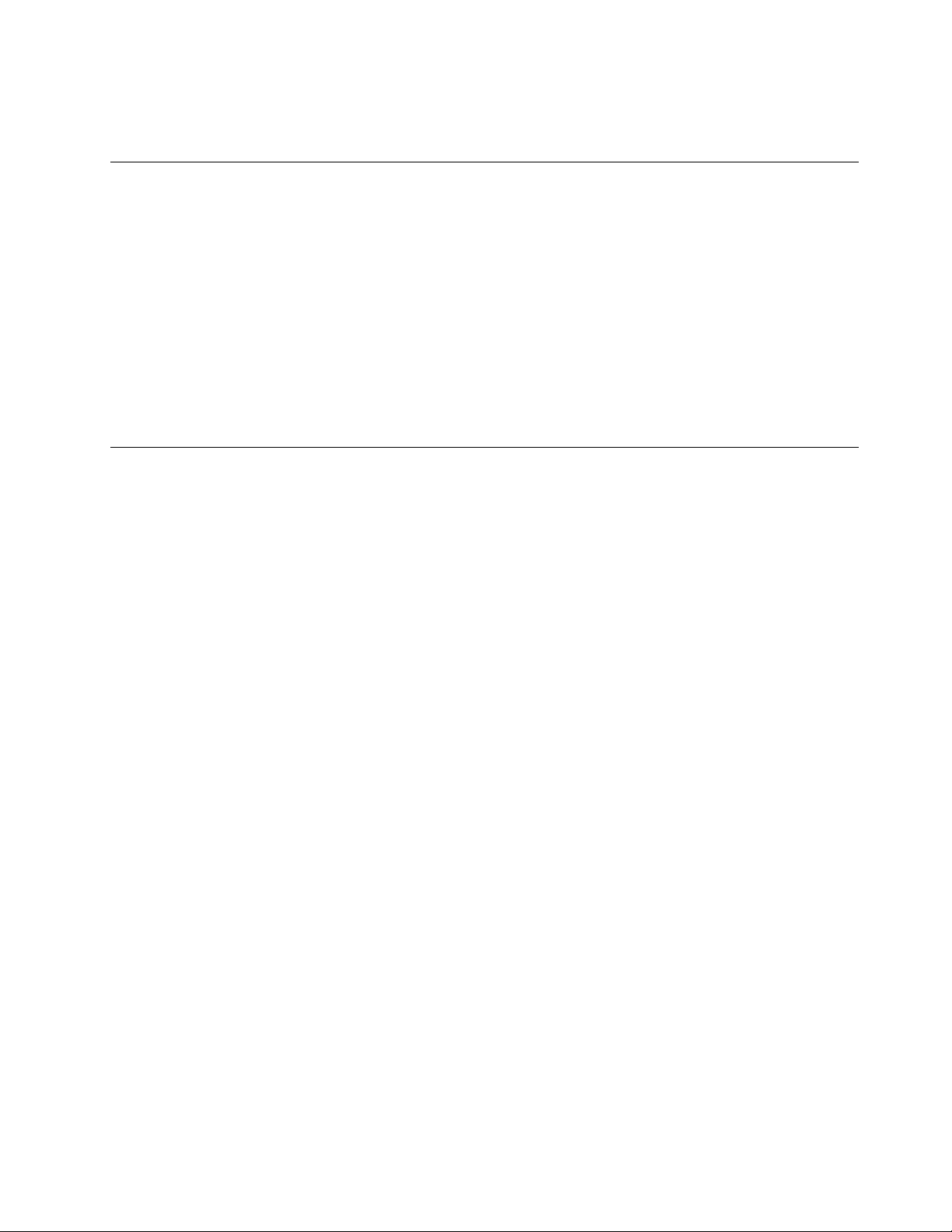
2. Клацніть Інтелектуальне аудіо. У відображеному вікні клацніть піктограму Вимкнути обмежувач
навушників. Потім дотримуйтесь інструкцій на екрані.
Використання камер
Комп'ютер може оснащуватися двома звичайними камерами — фронтальною та задньою. Ви можете
попередньо переглядати своє відеозображення та робити швидкі знімки себе.
Щоб запустити камеру, відкрийте меню "Пуск" і клацніть Камера. Коли камеру ввімкнуто, індикатор її
активності світиться білим.
Ви також можете використовувати камеру з іншими програмами, що забезпечують такі функції, як
фотографування, відеозйомка та відеоконференції. Щоб використати камеру з іншими програмами,
запустіть потрібну програму та активуйте функцію фотографування, відеозйомки або
відеоконференції. Після цього камера запускається автоматично, а індикатор її активності світиться
білим. Додаткову інформацію про використання камери з програмою можна знайти в довідковій
системі програми.
Використання карти мультимедіа
У комп'ютері є гніздо для карти мультимедіа.
Це гніздо підтримує такі типи карт.
Примітка: Комп'ютер не підтримує захист вмісту на носії з можливістю запису (CPRM) для SD-картки.
• Картка Secure Digital (SD)
• Картка Secure Digital eXtended-Capacity (SDXC)
• Картка Secure Digital High-Capacity (SDHC)
Увага: Передаючи дані на карти мультимедіа, як-от SD-карта, або з них, не допускайте переходу
комп'ютера в режим сну або глибокого сну до завершення цього процесу. Інакше ваші дані можуть
бути пошкоджені.
Установка карти мультимедіа
Щоб установити карти мультимедіа, виконайте наведені нижче дії.
1. Знайдіть відповідний тип роз'єму для картки. Докладніше див. в розділі "Елементи керування,
роз'єми та індикатори комп'ютера" на сторінці 1.
2. Переконайтеся, що металеві контакти карти спрямовані вниз і направлені до гнізда.
3. Вставте картку в роз'єм до упору.
Якщо функція підключення та відтворення не активована, виконайте наведені нижче дії.
1. Перейдіть до панелі керування.
2. Упорядкуйте вміст панелі керування за категоріями. Клацніть Устаткування та звук.
3. Клацніть Диспетчер пристроїв. Якщо буде запропоновано, введіть пароль адміністратора або
підтвердьте дію.
4. У меню Дія виберіть Додати застаріле устаткування. Запуститься майстер додавання
устаткування.
5. Дотримуйтесь інструкцій на екрані.
Глава 2. Використання комп'ютера 31

Вилучення карти мультимедіа
Увага:
• Зупиніть усі дії, пов'язані з картою, перш ніж вийняти її. Інакше дані на карті може бути пошкоджено
або втрачено.
• Не виймайте карту, коли комп'ютер перебуває в режимі сну або глибокого сну. Інакше система
може не відповідати під час спроби відновити роботу.
Щоб вийняти карту мультимедіа, виконайте наведені нижче дії.
1. Клацніть трикутну піктограму в області сповіщень Windows, щоб переглянути приховані
піктограми.
2. Клацніть правою кнопкою миші піктограму Безпечно видалити устаткування та витягти носій.
3. Виберіть відповідний елемент, щоб вийняти картку з ОС Windows.
4. Натисніть на картку, щоб вийняти її з комп'ютера.
5. Вийміть картку та збережіть її для подальшого використання.
Примітка: Якщо не вийняти картку з комп'ютера після припинення роботи з нею в ОС Windows,
доступ до неї буде втрачено. Щоб отримати доступ до картки, потрібно вийняти її та вставити знову.
Використання зовнішнього дисплея
У цьому розділі наведено інструкції з підключення зовнішнього дисплея, вибору режимів і зміни
параметрів дисплея.
Ви можете використовувати зовнішній дисплей, як-от проектор або монітор, для проведення
презентацій або розширення робочої області.
Комп'ютер підтримує вказану нижче роздільну здатність відео, якщо зовнішній дисплей також
підтримує цю роздільну здатність.
• До 3840 x 2160 пікселів (60 Гц) із зовнішнім дисплеєм, підключеним до роз'єму USB-C.
• До 3840 x 2160 пікселів (30 Гц) із зовнішнім дисплеєм, підключеним до роз'єму HDMI.
Додаткову інформацію про зовнішній дисплей див. в посібниках, що постачаються з ним.
Підключення зовнішнього дисплея
Ви можете використовувати провідний або безпровідний дисплей. Провідний дисплей можна
підключити до відеороз'єму, як-от USB-C або HDMI, за допомогою кабелю. Безпровідний дисплей
можна підключити за допомогою функції Miracast
®
.
• Підключення провідного дисплея
Примітка: Для підключення зовнішнього монітора потрібен кабель відеоінтерфейсу з феритовим
осердям.
1. Підключіть зовнішній дисплей до відповідного відеороз'єму комп'ютера, наприклад HDMI.
2. Підключіть зовнішній дисплей до розетки.
3. Увімкніть зовнішній дисплей.
Якщо комп'ютер не може виявити зовнішній дисплей, клацніть правою кнопкою миші на робочому
столі й виберіть Роздільна здатність екрана/Параметри дисплея ➙ Виявити.
• Підключення безпровідного дисплея
32
Посібник користувача 11e 5th Gen і Yoga 11e 5th Gen

Примітка: Щоб працювати з безпровідним дисплеєм, переконайтесь, що комп'ютер і зовнішній
дисплей підтримують функцію Miracast.
Виконайте одну з наведених нижче дій.
– Відкрийте меню "Пуск" і виберіть Параметри ➙ Пристрої ➙ Bluetooth та інші пристрої ➙
Додати Bluetooth або інший пристрій. У вікні "Додати пристрій" натисніть Безпровідний
дисплей або док-станція. Потім дотримуйтесь інструкцій на екрані.
– Клацніть піктограму центру підтримки
в області сповіщень Windows. Клацніть Підключитися.
Виберіть безпровідний дисплей і дотримуйтесь інструкцій на екрані.
Додаткові відомості див. в довідковій інформаційній системі Windows.
Вибір режиму відображення
Ви можете переглядати робочий стіл і програми на дисплеї комп'ютера, на зовнішньому дисплеї або
на обох цих пристроях. Щоб вибрати спосіб перегляду виведеного відеосигналу, натисніть клавішу
перемикання режимів дисплея
, а потім виберіть необхідний режим відображення.
Є чотири режими відображення.
• Показати тільки на першому екрані. Дає змогу переглядати виведений відеосигнал лише на
екрані комп'ютера.
• Дублювати ці дисплеї. Дає змогу переглядати один виведений відеосигнал на екрані комп'ютера
та на зовнішньому дисплеї.
• Розширити ці дисплеї. Дає змогу розширити виведений відеосигнал із дисплея комп'ютера на
зовнішній дисплей. Ви можете перетягувати та переміщувати елементи між двома дисплеями.
• Показати лише на другому екрані. Дає змогу переглядати виведений відеосигнал лише на
зовнішньому дисплеї.
Якщо ви переглядаєте програми з використанням DirectDraw або Direct3D
®
в повноекранному режимі,
виведений відеосигнал з'явиться лише на основному дисплеї.
Зміна параметрів дисплея
Ви можете змінити параметри як для дисплея комп'ютера, так і для зовнішнього дисплея. Наприклад,
можна визначити, який із них є основним дисплеєм, а який — додатковим. Ви також можете змінити
роздільну здатність і орієнтацію.
Щоб змінити параметри дисплея, виконайте наведені нижче дії.
1. Клацніть правою кнопкою миші на робочому столі, а потім виберіть Параметри дисплея.
2. Виберіть дисплей, який потрібно налаштувати.
3. Установіть необхідні параметри дисплея.
Примітка: Якщо для дисплея комп'ютера встановлено вищу роздільну здатність, ніж для зовнішнього
дисплея, на зовнішньому дисплеї може відображатися лише частина екрана.
Подорож із комп'ютером
У цьому розділі надано інформацію, яка допоможе правильно користуватися комп'ютером під час
подорожі.
Скористайтеся порадами, щоб упевненіше й продуктивніше використовувати комп'ютер під час
подорожей.
Глава 2. Використання комп'ютера 33

• Коли комп'ютер проходить крізь рентгенівські установки в пунктах безпеки аеропортів, важливо
постійно стежити за ним, щоб його не вкрали.
• Розгляньте можливість взяти із собою електричний адаптер для використання в літаку або
автомобілі.
• Якщо ви берете із собою адаптер змінного струму, від'єднайте від нього шнур, щоб не пошкодити.
Поради щодо перевезення в літаку
Якщо ви берете комп'ютер на борт літака, дотримуйтеся порад нижче.
• На літаку зверніть увагу на сидіння перед вами. Відкрийте кришку комп'ютера під таким кутом, щоб
її не вдарило, якщо пасажир перед вами відкинеться назад.
• Під час зльоту не забувайте вимкнути комп'ютер або перевести його в режим глибокого сну.
• Якщо ви хочете користуватися комп'ютером або безпровідними функціями (наприклад, Інтернетом і
Bluetooth), дізнайтеся перед посадкою, чи забороняє або надає авіакомпанія такі послуги. Не
можна порушувати обмеження щодо користування в літаку комп'ютерами з безпровідними
функціями.
Режим "У літаку" підтримується операційною системою Windows 10. У режимі "У літаку" всі функції
безпровідного зв'язку вимкнуто.
Щоб увімкнути режим "У літаку", виконайте такі дії.
1. Відкрийте меню "Пуск" і виберіть Параметри ➙ Мережі та Інтернет ➙ Режим "У літаку".
2. Протягніть елемент керування Режим "У літаку", щоб вимкнути його.
Аксесуари для подорожей
Для подорожі в іншу країну або регіон вам може стати в пригоді адаптер змінного струму, що
відповідає стандартам цієї країни.
Щоб придбати аксесуари для подорожі, перейдіть на веб-сайт:
https://www.lenovo.com/accessories
34 Посібник користувача 11e 5th Gen і Yoga 11e 5th Gen

Глава 3. Удосконалення роботи комп'ютера
У цьому розділі наведено інструкції щодо використання апаратних пристроїв для розширення
функціональних можливостей комп'ютера.
Пошук можливостей ThinkPad
Якщо ви хочете розширити можливості свого комп'ютера, у Lenovo є цілий ряд апаратних компонентів
і аксесуарів, які відповідають вашим потребам. Зокрема блоки пам'яті, пристрої зберігання даних,
мережеві картки, порти-реплікатори, док-станції, акумулятори, адаптери живлення, клавіатури, миші
тощо.
Щоб придбати продукти Lenovo, перейдіть за адресою.
https://www.lenovo.com/accessories
ThinkPad Pen Pro
Певні моделі комп'ютерів оснащені ThinkPad Pen Pro (електронним пером). ThinkPad Pen Pro дає змогу
вводити текст природним способом під час виконання таких дій.
• Записування нотаток
• Додавання приміток до файлів формату Portable Document Format (PDF)
• Створення графіки в програмах із можливостями редагування та створення ескізів
Малюючи або пишучи ThinkPad Pen Pro, тримайте його перпендикулярно до екрана комп'ютера, щоб
отримати надточні лінії.
Використовуйте ThinkPad Pen Pro замість пальця в таких умовах.
• Вам потрібне точне введення, наприклад, щоб створити малюнок або скористатися режимом
рукописного введення.
• На екрані забагато елементів, наприклад, коли ви граєте в ігри.
• Ви хочете, щоб на екрані було менше плям.
• Через довгі нігті вам важко вводити дані.
Примiтки:
• Перо ThinkPad Pen Pro не водостійке. Не замочуйте його водою та не занурюйте в неї.
• Не підвішуйте комп’ютер за шнурок.
• Щоб придбати ThinkPad Pen Pro, перейдіть за адресою.
https://www.lenovo.com/accessories
© Copyright Lenovo 2019, 2020 35

Використання ThinkPad Pen Pro
На зображенні нижче показано перо ThinkPad Pen Pro.
1 Кінчик
2 Кнопка гумки
3 Права кнопка миші
4 Отвір для шнурка пера
За допомогою ThinkPad Pen Pro можна виконувати такі операції.
• Щоб клацнути або зробити вибір, торкніться дисплея один раз за допомогою пера.
• Щоб двічі клацнути, торкніться двічі без паузи.
• Щоб клацнути правою кнопкою миші, торкніться екрана кінчиком
однієї секунди. Крім того, ви можете натиснути й утримувати праву кнопку миші
екрана кінчиком
• Щоб стерти чорнило, натисніть і утримуйте кнопку гумки
1 .
2 , торкніться кінчиком 1 екрана та
1 і утримуйте перо протягом
3 й торкнутися
перетягніть перо по чорнилу, яке слід стерти.
36
Посібник користувача 11e 5th Gen і Yoga 11e 5th Gen

ThinkPad Pen Pro зберігається в роз'ємі на нижній стороні комп'ютера. Щоб вийняти перо з роз'єму,
трохи висуньте його кінчик, а потім повністю витягніть перо.
Заряджання ThinkPad Pen Pro
Щоб зарядити перо, трохи вставте його в роз'єм, доки воно не зафіксується. Через 15 секунд воно
зарядиться на 80 % і приблизно за п'ять хвилин на 100 %.
Глава 3. Удосконалення роботи комп'ютера 37

Далі наведено зображення для прикладу. Ви можете вставити перо в роз'єм для заряджання,
незалежно від того, у якому режимі перебуває комп'ютер. у режимі ноутбука, у режимі підставки, у
режимі намету або в режимі планшета.
Примітка: Переконайтеся, що комп'ютер увімкнуто або що він перебуває в режимі сну. В іншому
випадку перо не зарядиться.
38 Посібник користувача 11e 5th Gen і Yoga 11e 5th Gen

Глава 4. Інформація про спеціальні можливості, ергономіку та обслуговування
У цьому розділі наведено інформацію про спеціальні можливості, ергономіку, очищення та
обслуговування.
Інформація про спеціальні можливості
Компанія Lenovo робить усе можливе, щоб надати користувачам з обмеженими можливостями слуху,
зору й руху більший доступ до інформації та технологій. У цьому розділі описано, як такі користувачі
можуть найефективніше працювати з комп'ютером. Найновішу інформацію про спеціальні можливості
опубліковано також на цій веб-сторінці:
https://www.lenovo.com/accessibility
Сполучення клавіш
У наведеному нижче списку містяться сполучення клавіш, які можуть полегшити роботу з
комп'ютером.
Примітка: Залежно від клавіатури деякі з наведених нижче сполучень клавіш можуть бути недоступні.
• Клавіша з емблемою Windows+U. Відкриття центру легкого доступу.
• Натискання правої клавіші Shift протягом восьми секунд. Увімкнення та вимкнення клавіш
фільтрування.
• Натискання клавіші Shift п'ять разів. Увімкнення та вимкнення функції залипання клавіш.
• Натискання клавіші Num Lock протягом п'яти секунд. Увімкнення або вимкнення клавіш-
перемикачів.
• Лівий Alt+лівий Shift+Num Lock. Увімкнення або вимкнення кнопок миші.
• Лівий Alt+лівий Shift+PrtScn (або PrtSc). Увімкнення або вимкнення високої контрастності.
Щоб отримати додаткову інформацію, перейдіть на сайт
виконайте пошук за будь-яким із цих ключових слів: keyboard shortcuts, key combinations, shortcut
keys.
Центр легкого доступу
Центр легкого доступу в операційній системі Windows дає змогу налаштувати комп'ютер згідно з
фізичними та когнітивними потребами.
Щоб отримати доступ до центру легкого доступу, виконайте такі дії.
1. Перейдіть до панелі керування та встановіть сортування за категоріями.
2. Виберіть Легкий доступ ➙ Центр легкого доступу.
3. Виберіть відповідний інструмент, дотримуючись інструкцій на екрані.
Зазвичай центр легкого доступу містить такі інструменти.
• Екранна лупа
Екранна лупа — корисна утиліта, яка дає змогу збільшити весь екран або його частину для кращого
відображення необхідних об'єктів.
• Екранний диктор
© Copyright Lenovo 2019, 2020 39
https://windows.microsoft.com/, а потім

Екранний диктор — це програма, що озвучує дані, які відображаються на екрані, і описує події, якот повідомлення про помилки.
• Екранна клавіатура
Якщо необхідно вводити дані на комп'ютер за допомогою миші, джойстика або іншого вказівного
пристрою замість фізичної клавіатури, можна використовувати екранну клавіатуру. Екранна
клавіатура є візуальною й має всі стандартні клавіші. Ви можете натискати клавіші за допомогою
миші або іншого вказівного пристрою або торкатися їх, якщо комп'ютер має мультисенсорний
екран.
• Висока контрастність
Висока контрастність — це функція, яка підсилює кольорову контрастність тексту та зображень на
екрані. Як результат, ці об'єкти стають чіткішими та їх легше визначити.
• Персоналізована клавіатура
Налаштуйте параметри клавіатури, щоб спростити процес її використання. Наприклад, можна
використовувати клавіатуру для керування вказівником і полегшення натискання деяких комбінацій
клавіш.
• Персоналізована миша
Налаштуйте параметри миші, щоб спростити процес її використання. Наприклад, можна змінити
вигляд вказівника та полегшити керування вікнами за допомогою миші.
Розпізнавання мовлення
Розпізнавання мовлення дає змогу керувати комп'ютером за допомогою голосових команд.
Завдяки голосовим командам можна запускати програми, відкривати меню, клацати об'єкти на
екрані, диктувати текст у документах, а також писати та надсилати електронні листи. Усі дії, які ви
робите за допомогою клавіатури та миші, можна виконувати за допомогою голосових команд.
Щоб використовувати функцію розпізнавання мовлення, виконайте такі дії.
1. Перейдіть на панель керування та встановіть сортування категоріями.
2. Виберіть Легкий доступ ➙ Розпізнавання мовлення.
3. Дотримуйтесь інструкцій на екрані.
Технології невізуального екрана
Технології невізуального екрана призначаються переважно для інтерфейсів програмного
забезпечення, систем довідки й різних онлайнових документів. Додаткову інформацію про невізуальні
екрани див. у вказаних нижче джерелах.
• Робота з файлами PDF із використанням невізуальних екранів:
https://www.adobe.com/accessibility.html?promoid=DJGVE
• Робота з невізуальним екраном JAWS:
https://www.freedomscientific.com/Products/Blindness/JAWS
• Робота з невізуальним екраном NVDA:
https://www.nvaccess.org/
Роздільна здатність екрана
Ви можете покращити якість тексту та зображень на екрані, змінивши роздільну здатність екрана
комп'ютера.
Щоб налаштувати роздільну здатність екрана, виконайте такі дії.
40
Посібник користувача 11e 5th Gen і Yoga 11e 5th Gen

1. Клацніть правою кнопкою миші пусту область робочого стола, а потім виберіть Параметри
дисплея ➙ Дисплей.
2. Дотримуйтесь інструкцій на екрані.
Примітка: Якщо встановити занизьку роздільну здатність, деякі об'єкти можуть не відображатися на
екрані.
Налаштовуваний розмір об'єкта
Ви можете покращити відображення об'єктів на екрані, змінивши їхній розмір.
• Щоб тимчасово змінити розмір об'єкта, скористайтесь інструментом "Екранна лупа" в центрі
легкого доступу.
• Щоб назавжди змінити розмір об'єкта, виконайте такі дії.
– Змініть розмір усіх об'єктів на екрані.
1. Клацніть правою кнопкою миші пусту область робочого стола, а потім виберіть Параметри
дисплея ➙ Дисплей.
2. Виберіть необхідний розмір об'єкта, дотримуючись інструкцій на екрані. Для деяких програм
конфігурація може не діяти, поки ви не вийдете та не ввійдете в систему знову.
– Змініть розмір усіх об'єктів на веб-сторінці.
Натисніть і утримуйте клавішу Ctrl, а потім клацніть клавішу плюс (+), щоб збільшити, або клавішу
мінус (-), щоб зменшити розмір тексту.
– Змініть розмір об'єктів на робочому столі або у вікні.
Примітка: Ця функція може не працювати в деяких вікнах.
Якщо на миші є колесо, натисніть і утримуйте Ctrl, а потім прокрутіть колесо, щоб змінити розмір
об'єкта.
Роз'єми галузевого стандарту
Комп'ютер обладнано роз'ємами галузевого стандарту для підключення допоміжних пристроїв.
Документація в доступних форматах
Компанія Lenovo надає електронну документацію в доступних форматах, наприклад у вигляді файлів
PDF із відповідними тегами або файлів HTML. Електронну документацію Lenovo розроблено так, щоб
користувачі з погіршеним зором могли ознайомитися з нею за допомогою невізуального екрана. До
кожного зображення в документації додається відповідний альтернативний текст, щоб під час роботи
з невізуальним екраном користувачам з обмеженими можливостями зору було зрозуміло, що саме
зображено.
Інформація про ергономіку
Щоб максимально ефективно використовувати комп'ютер і уникнути дискомфорту, дуже важливо під
час роботи враховувати рекомендації з ергономіки. Організуйте робоче місце та потрібне обладнання
відповідно до своїх потреб і типу роботи. Крім того, щоб користуватися комп'ютером якомога
продуктивніше та з найбільшим комфортом, застосовуйте навички здорової роботи.
Робота у віртуальному офісі може потребувати від вас адаптації до частих змін у навколишніх умовах.
Адаптація до джерел світла, активне сидіння та правильне розміщення апаратного забезпечення
комп'ютера можуть допомогти вам підвищити продуктивність і працювати комфортніше.
Глава 4. Інформація про спеціальні можливості, ергономіку та обслуговування 41

На зображенні нижче показано рекомендовані умови роботи. Навіть якщо такі умови недоступні, ви
можете скористатися багатьма з цих порад. Розвивайте в собі хороші навички, і вони добре
служитимуть вам.
Загальна поза. Потроху змінюйте позу під час роботи, щоб уникнути дискомфорту, спричиненого
тривалою роботою в одній позі. Попередити дискомфорт від роботи в одній позі також допоможуть
регулярні короткі перерви.
Екран. Розмістіть екран на комфортній для перегляду відстані — від 510 до 760 мм. Намагайтесь
уникнути відблисків чи дзеркальних відображень верхнього освітлення або зовнішніх джерел світла
на екрані. Регулярно чистьте екран і налаштуйте рівень яскравості, за якого зображення буде чітким
(за допомогою клавіш регулювання яскравості).
Положення голови. Тримайте голову та шию зручно в нейтральному положенні (прямо).
Стілець. Стілець має забезпечувати хорошу підтримку спини, а висота сидіння має регулюватися.
Відрегулюйте стілець так, щоб вам було якомога зручніше на ньому сидіти.
Положення рук і кистей. Якщо можливо, спирайте руки на підлокітники стільця або на робочу
поверхню. Передпліччя, зап'ястя та кисті мають бути розслаблені та перебувати в нейтральному
положенні (горизонтально). Під час друку торкайтеся клавіш м'яко, не стукаючи по них.
Положення ніг. Стегна мають бути паралельні підлозі, а ступні мають повністю стояти на підлозі або
на підставці для ніг.
Робоче положення під час подорожі?
Якщо ви подорожуєте або працюєте не на своєму робочому місці, дотримуватися всіх рекомендацій
щодо ергономіки може бути неможливо. Незалежно від умов, намагайтеся дотримуватися якомога
більшої кількості рекомендацій. Наприклад, сидіння в правильній позі за достатнього освітлення
допоможе вам зберегти бажаний рівень комфорту й продуктивності. Якщо ви працюєте не в офісі,
приділіть увагу активному сидінню та робіть перерви в роботі. Щоб допомогти вам модифікувати
комп'ютер і розширити його можливості відповідно до ваших потреб, ми пропонуємо значну кількість
рішень ThinkPad. Деякі з цих опцій можна переглянути за адресою
https://www.lenovo.com/accessories.
Дізнайтеся про доступні док-станції та зовнішні продукти, які допоможуть краще налаштовувати ваш
комп'ютер для різних умов роботи та розширити його функціональні можливості.
Запитання щодо зору?
Екрани ноутбуків ThinkPad розроблені відповідно до найвищих стандартів. Чітке та різке зображення
на цих великих і яскравих екранах не перенапружує очі. Будь-яка робота, що потребує тривалої
візуальної концентрації, може втомлювати очі. Якщо у вас є запитання щодо втоми очей або
візуального дискомфорту, зверніться до офтальмолога.
42
Посібник користувача 11e 5th Gen і Yoga 11e 5th Gen

Очищення й обслуговування
За належного догляду та обслуговування комп'ютер надійно служитиме вам. У наведених нижче
розділах повідомляється, як підтримувати комп'ютер у найкращому робочому стані.
Основні поради щодо обслуговування
Ось деякі основні поради щодо підтримки належної роботи вашого комп'ютера.
• Зберігайте пакувальні матеріали подалі від дітей, щоб уникнути небезпеки задушення.
• Тримайте комп'ютер подалі від магнітів, ввімкнутих стільникових телефонів, електричних приладів і
динаміків (на відстані не менше 13 см).
• Не піддавайте комп'ютер впливу екстремальних температур (нижче 5 °C або вище 35 °C).
• Не кладіть між дисплеєм і клавіатурою або опорою для долонь жодних предметів (зокрема, папір).
• Не перевертайте комп'ютер, коли до нього підключено адаптер змінного струму. Інакше це може
призвести до пошкодження штекера адаптера.
• Перш ніж переміщувати комп'ютер, вийміть із нього всі носії, вимкніть підключені пристрої та
від'єднайте шнури та кабелі.
• Піднімаючи відкритий комп'ютер, тримайте його за нижню частину. Не піднімайте та не тримайте
комп'ютер за дисплей.
• Розбирати й ремонтувати комп'ютер має лише спеціаліст авторизованого сервіс-центру ThinkPad.
• Не змінюйте та не кріпіть клейкою стрічкою фіксатори, щоб тримати дисплей відкритим або
закритим.
• Уникайте контакту комп'ютера та периферійних пристроїв із повітрям, що виходить із пристрою,
який може утворювати негативно заряджені іони. Якщо це можливо, заземлюйте комп'ютер, щоб
забезпечити безпечний електростатичний розряд.
Очищення комп'ютера
Щоб захистити поверхні комп'ютера та забезпечити безпроблемну роботу, рекомендовано
періодично його чистити.
Очищення кришки комп'ютера. Протріть тканиною без ворсу, змоченою водою з м'яким милом. Не
наносьте рідину безпосередньо на кришку.
Очищення клавіатури. Протріть клавіші по черзі тканиною без ворсу, змоченою водою з м'яким
милом. Якщо протирати кілька клавіш одночасно, тканина може зачепитися за сусідню клавішу та
пошкодити її. Не розпилюйте рідину для очищення безпосередньо на клавіатуру. Видуйте пил або
крихти з-під клавіш за допомогою груші для очищення камери із щіточкою або холодним повітрям із
фена.
Очищення екрана комп'ютера. Подряпини, жир, пил, хімікати та ультрафіолетове випромінювання
можуть погіршити зображення на екрані комп'ютера. Обережно протирайте екран сухою м'якою
тканиною без ворсу. Якщо ви бачите на екрані відмітку, схожу на подряпину, вона може виявитися
плямою. Обережно зітріть пляму м'якою сухою тканиною без ворсу. Якщо пляма не зникне, змочіть
м'яку тканину без ворсу водою або засобом для очищення лінз. Не наносьте рідину безпосередньо на
екран комп'ютера. Перш ніж закрити кришку комп'ютера, переконайтеся, що екран сухий.
Глава 4. Інформація про спеціальні можливості, ергономіку та обслуговування 43

44 Посібник користувача 11e 5th Gen і Yoga 11e 5th Gen

Глава 5. Безпека
У цьому розділі наведено інформацію про те, як захистити комп'ютер від несанкціонованого
використання.
Використання паролів
У цьому розділі міститься інформація про те, як використовувати пароль для ввімкнення живлення,
пароль супервізора та пароль доступу до жорсткого диска.
Опис паролів
Ви можете запобігти несанкціонованому використанню комп'ютера за допомогою паролів. Після
встановлення пароля під час кожного ввімкнення комп'ютера на екрані відображається запит на
введення пароля. Введіть свій пароль у поле запиту. Ви не зможете користуватися комп'ютером, якщо
не введете правильний пароль.
Якщо ви встановили пароль для ввімкнення живлення, пароль супервізора або пароль доступу до
жорсткого диска, він автоматично розблоковується під час відновлення роботи комп'ютера після
режиму сну.
Примітка: Якщо встановлено пароль Windows, з'явиться запит на його введення під час відновлення
роботи комп'ютера після режиму сну.
Пароль для ввімкнення живлення
Ви можете встановити пароль для ввімкнення живлення. Він дає змогу захистити комп'ютер від
несанкціонованого доступу.
Якщо встановити пароль для ввімкнення живлення, на екрані з'являтиметься запит на введення
пароля під час кожного ввімкнення комп'ютера. Вам слід ввести правильний пароль, щоб почати
роботу за комп'ютером.
Якщо з'явилося вікно, введіть пароль для ввімкнення живлення або пароль supervisor.
Пароль супервізора
Пароль супервізора захищає системну інформацію, що зберігається в програмі ThinkPad Setup. Він
дає змогу використовувати такі функції безпеки.
• Якщо встановлено лише пароль супервізора, під час спроби запустити програму ThinkPad Setup
з'явиться запит на введення пароля. Неавторизовані користувачі не можуть змінювати більшість
параметрів конфігурації системи в програмі ThinkPad Setup, не ввівши пароль.
• Системний адміністратор може використовувати пароль супервізора для отримання доступу до
комп'ютера, навіть якщо користувач цього комп'ютера встановив пароль для ввімкнення живлення.
Пароль супервізора має вищу пріоритетність, ніж пароль для ввімкнення живлення.
• Системний адміністратор може встановити один пароль супервізора на багатьох ноутбуках
ThinkPad, щоб полегшити процес адміністрування.
Паролі жорсткого диска
Установлення пароля для жорсткого диска запобігає несанкціонованому доступу до даних, що
зберігаються на ньому. Якщо встановлено пароль для жорсткого диска, під час кожної спроби
отримання доступу до жорсткого диска з'являтиметься запит на введення дійсного пароля.
© Copyright Lenovo 2019, 2020 45

Нижче наведено два типи паролів для жорсткого диска, які дають змогу захистити інформацію, що
зберігається на диску.
• Пароль жорсткого диска користувача
Якщо встановлено пароль жорсткого диска, але не встановлено головний пароль жорсткого диска,
користувач повинен ввести свій пароль. Це дасть йому змогу отримати доступ до файлів і програм
на диску.
• Головний пароль жорсткого диска
Головний пароль жорсткого диска також вимагає введення пароля жорсткого диска користувача.
Головний пароль жорсткого диска встановлює та використовує системний адміністратор. Цей
пароль дає змогу адміністратору отримати доступ до будь-якого диска в системі як головний ключ.
Адміністратор установлює головний пароль, а потім призначає пароль користувача для кожного
комп'ютера в мережі. Після цього користувач може змінити пароль, але адміністратор усе одно
матиме доступ за допомогою головного пароля.
Якщо встановлено головний пароль жорсткого диска, лише адміністратор може видалити пароль
жорсткого диска користувача.
Коли з'явиться запит на пароль жорсткого диска, натисніть F1, щоб переключатися між головним
паролем жорсткого диска та паролем жорсткого диска користувача.
Поради щодо використання паролів жорсткого диска.
• Ви можете встановити мінімальну довжину пароля жорсткого диска.
• Якщо встановити пароль жорсткого диска довжиною понад сім символів, диск можна
використовувати лише на комп'ютері, який може розпізнати пароль жорсткого диска такої
довжини. Якщо пізніше встановити жорсткий диск на комп'ютері, який не може розпізнати пароль
жорсткого диска довжиною понад сім символів, ви не зможете отримати доступ до цього диска.
Примiтки: Диски eDrive або Trusted Computing Group (TCG), сумісні з Opal, забезпечують можливість
самостійного шифрування для захисту даних.
• Якщо встановлено диск TCG, сумісний з Opal, і програмне забезпечення для керування TCG Opal,
яке активовано, пароль жорсткого диска недоступний.
• Якщо на комп'ютері встановлено диск eDrive, а також попередньо встановлено операційну систему
Windows 10, пароль жорсткого диска недоступний.
Установлення, зміна або видалення пароля
Перед початком роботи надрукуйте ці інструкції.
Щоб установити, змінити або видалити пароль, виконайте такі дії.
1. Перезавантажте комп'ютер. Коли відобразиться екран логотипа, натисніть клавішу F1, щоб увійти
в програму ThinkPad Setup.
2. Виберіть Security ➙ Password за допомогою клавіш навігації.
3. Виберіть тип пароля. Дотримуйтесь інструкцій на екрані, щоб установити, змінити або видалити
пароль.
Записуйте всі свої паролі та зберігайте в безпечному місці. Якщо ви забудете будь-які паролі,
відповідні ремонтні операції не покриваються гарантією.
Що робити, якщо ви забули пароль для ввімкнення живлення
Якщо ви забули пароль для ввімкнення живлення, виконайте наведені нижче дії, щоб зняти його.
• Якщо ви встановили пароль супервізора та пам'ятаєте його:
46
Посібник користувача 11e 5th Gen і Yoga 11e 5th Gen

1. Перезавантажте комп'ютер. Коли з'явиться екран логотипа, одразу ж натисніть клавішу F1.
2. Введіть пароль супервізора, щоб увійти в меню UEFI BIOS.
3. Виберіть Security ➙ Password ➙ Power-On Password за допомогою клавіш зі стрілками.
4. Введіть поточний пароль супервізора в поле Enter Current Password. Потім залиште поле
Enter New Password пустим і двічі натисніть клавішу Enter.
5. У вікні "Changes have been saved" натисніть клавішу Enter.
6. Натисніть клавішу F10, щоб зберегти зміни, і вийдіть із меню UEFI BIOS.
• Якщо ви не встановили пароль супервізора, зверніться до авторизованого сервіс-центру Lenovo,
щоб скинути пароль для ввімкнення живлення.
Що робити, якщо ви забули пароль жорсткого диска
Якщо ви забудете пароль жорсткого диска користувача або пароль користувача та головний пароль
жорсткого диска, компанія Lenovo не зможе скинути ваші паролі або відновити дані на диску. Вам
доведеться звернутися до авторизованого сервіс-центру Lenovo та замінити накопичувач. З вас буде
стягнуто платню за компоненти й роботу. Якщо накопичувач – це компонент, замінюваний
користувачем (CRU), ви можете придбати в Lenovo новий накопичувач і замінити старий самостійно.
Відомості про те, чи можна замінювати накопичувач самостійно, і процедуру заміни, див. в розділі
Глава 9 "Заміна обладнання" на сторінці 87.
Що робити, якщо ви забули пароль супервізора
Якщо ви забудете пароль супервізора, його не можна вилучити жодним способом. Вам потрібно
звернутися до авторизованого сервіс-центру Lenovo та замінити материнську плату. З вас буде
стягнуто платню за компоненти й роботу.
Захист жорсткого диска
Щоб захистити комп'ютер від несанкціонованих атак на систему безпеки, ознайомтеся з наведеними
нижче порадами щодо підвищення безпеки.
• Установіть пароль для ввімкнення живлення, а також пароль для жорсткого диска. Для безпеки
рекомендується використовувати довший пароль.
• Жорсткий диск, вбудований у ваш комп'ютер, можна захистити за допомогою UEFI BIOS. Щоб
забезпечити надійну безпеку, використовуйте мікросхему безпеки та програму безпеки з функцією
керування модулем Trusted Platform Module (TPM). Докладніше див. в розділі "Налаштування
модуля безпеки" на сторінці 48.
• Якщо на вашому комп'ютері встановлено шифрування диска, переконайтеся, що вміст вашого
комп'ютера захищений від несанкціонованого доступу за допомогою програмного забезпечення
для шифрування дисків, наприклад Microsoft Windows BitLocker
• Перш ніж утилізувати, продавати або передавати комп'ютер, видаліть дані, що зберігаються на
ньому. Додаткову інформацію див. в розділі "Видалення даних із диска" на сторінці 48.
Використання Windows BitLocker Drive Encryption
Щоб захистити комп'ютер від несанкціонованого доступу, використовуйте програмне забезпечення
для шифрування дисків, наприклад Windows BitLocker Drive Encryption.
Windows BitLocker Drive Encryption (називається BitLocker) є інтегрованою функцією безпеки деяких
випусків операційної системи Windows. Вона може допомогти вам захистити операційну систему та
дані, які зберігаються на вашому комп'ютері, навіть якщо ваш комп'ютер утрачено чи вкрадено.
BitLocker може шифрувати всі користувацькі та системні файли, включно з файлами підкачки та
режиму сну.
®
Drive Encryption.
Глава 5. Безпека 47

BitLocker використовує TPM, щоб забезпечити посилений захист ваших даних і забезпечити цілісність
компонентів раннього завантаження. Сумісний TPM визначається як TPM V2.0.
Щоб перевірити стан BitLocker, перейдіть до панелі керування, перегляньте "Панель керування" за
категоріями та клацніть Система та безпека ➙ BitLocker Drive Encryption.
Щоб отримати додаткові відомості, перегляньте довідкову систему операційної системи Windows або
знайдіть "Покроковий посібник Microsoft Windows BitLocker Drive Encryption" на веб-сайті корпорації
Майкрософт.
Шифрування жорсткого та твердотільного диска
Деякі моделі містять шифрування жорсткого, твердотільного або гібридного диска. Ця технологія
шифрування захищає комп'ютер від атак на систему безпеки, зокрема на носії, флеш-пам'ять NAND
або контролери пристроїв, за допомогою мікросхеми апаратного шифрування. Для ефективного
використання функції шифрування встановіть пароль жорсткого диска для внутрішнього диска.
Налаштування модуля безпеки
Суворі вимоги до безпеки накладаються на мережеві клієнтські комп'ютери, які передають
конфіденційну інформацію в електронному вигляді. Залежно від опцій, які ви замовили, ваш
комп'ютер може мати вбудований модуль безпеки (криптографічний мікропроцесор). За допомогою
модуля безпеки ви можете зробити таке.
• захистити свої дані та систему;
• зміцнити контроль доступу;
• забезпечити безпечне з'єднання.
Перед початком роботи надрукуйте ці інструкції.
Щоб установити елемент у підменю Security Chip, виконайте такі дії.
1. Перезавантажте комп'ютер. Коли відобразиться екран логотипа, натисніть клавішу F1, щоб увійти
в програму ThinkPad Setup.
2. За допомогою клавіш навігації виберіть Security ➙ Security Chip.
3. Натисніть клавішу Enter. Відкриється підменю Security Chip.
4. Перейдіть до елемента, який потрібно налаштувати, використовуючи клавіші навігації. Коли
елемент виділено, натисніть клавішу Enter.
5. Установіть інші елементи, які потрібно налаштувати.
6. Натисніть клавішу F10. З'явиться вікно підтвердження налаштування. Натисніть кнопку Yes, щоб
зберегти зміни конфігурації та вийти.
Примiтки:
• Переконайтеся, що пароль супервізора встановлено в програмі ThinkPad Setup. Інакше кожен
зможе змінити параметри модуля безпеки.
• Коли ви очистите модуль безпеки, вимкніть комп'ютер і знову ввімкніть його після того, як
установите для модуля значення Active. В іншому випадку параметр Clear Security Chip не
відображається.
Видалення даних із диска
Деякі дані, що зберігаються на диску, можуть бути конфіденційними. Передача вашого комп'ютера
іншому користувачу без видалення інстальованого програмного забезпечення, наприклад
48
Посібник користувача 11e 5th Gen і Yoga 11e 5th Gen

операційних систем і програм, може навіть порушувати ліцензійні угоди. Перш ніж видаляти,
продавати або передавати комп'ютер, видаліть дані, що зберігаються на ньому.
Ви можете видалити дані з диска за допомогою таких методів.
• Перемістіть дані в кошик, а потім очистьте його.
• Відформатуйте диск для зберігання даних, використовуючи програмне забезпечення.
• Скористайтеся програмою відновлення, наданою Lenovo, щоб скинути параметри диска до
заводських.
Проте ці операції змінюють лише розташування файлів даних. Вони не видаляють самі дані. Дані все
ще доступні, хоча, здається, вони втрачені. Таким чином, іноді можливо прочитати дані за допомогою
спеціальної програми для відновлення даних. Існує ризик того, що недобросовісні люди зможуть
прочитати важливі дані на дисках і зловживати ними.
Щоб запобігти витоку даних, важливо видалити всі дані з диска, якщо ви вирішили викинути, продати
або передати свій комп'ютер. Ви можете знищити дані фізично, розбивши диск за допомогою
молотка, або зробити його нечитабельним, піддавши впливу сильного магнітного поля. Але
рекомендується використовувати програмне забезпечення (комерційне) або службу (платну),
розроблену для цієї мети. Процес може зайняти кілька годин.
Для утилізації даних на твердотільному диску Lenovo надає інструмент Drive Erase Utility for Resetting
the Cryptographic Key and Erasing the Solid State Drive.
Деякі комп'ютери можуть підтримувати шифрування даних на твердотільному або жорсткому диску, і
такий диск може бути встановлено на них. Ви можете логічно видалити всі дані на диску за короткий
час, видаливши криптографічний ключ. Дані, зашифровані за допомогою старого ключа, фізично не
видаляються й залишаються на диску. Проте їх неможливо розшифрувати без старого ключа. Ця
функція доступна також за допомогою інструмента Drive Erase Utility for Resetting the Cryptographic
Key and Erasing the Solid State Drive.
Використання брандмауерів
Якщо у вашій системі попередньо інстальована програма брандмауера, вона захищає комп'ютер від
інтернет-загроз безпеки, несанкціонованого доступу, вторгнення та інтернет-атак. Крім того,
забезпечується конфіденційність.
Додаткову інформацію про використання програми брандмауера можна знайти в довідковій системі
програми.
Захист даних від вірусів
Lenovo надає повну версію антивірусного програмного забезпечення на вашому комп'ютері з
безкоштовною 30-денною підпискою. Через 30 днів ви повинні продовжити ліцензування, щоб
продовжувати отримувати оновлення антивірусного програмного забезпечення.
Щоб отримати додаткові відомості про антивірусне програмне забезпечення, див. довідкову систему
свого антивірусного програмного забезпечення.
Глава 5. Безпека 49

50 Посібник користувача 11e 5th Gen і Yoga 11e 5th Gen

Глава 6. Додаткова конфігурація
У цьому розділі наведено інформацію, яка допоможе вам додатково налаштувати комп'ютер.
Інсталяція операційної системи Windows 10
Microsoft постійно оновлює операційну систему Windows 10. Перш ніж інсталювати певну операційну
систему Windows 10, перевірте список підтримуваних версій Windows для вашого комп'ютера.
Докладніше див. на сторінці
Увага:
• Рекомендуємо оновлювати операційну систему через офіційні канали. Неофіційне оновлення може
спричинити виникнення ризиків, пов'язаних із порушеннями безпеки.
• У процесі інсталяції нової операційної системи видаляються всі дані на внутрішньому диску,
включно з даними, що зберігаються в прихованій папці.
Щоб інсталювати операційну систему Windows 10, виконайте наведені нижче дії.
1. Переконайтеся, що для TPM 2.0 установлено захисний чіп. Додаткову інформацію див. в розділі
"Налаштування модуля безпеки" на сторінці 48.
2. Підключіть до комп'ютера диск, що містить програму інсталяції операційної системи.
3. Запустіть програму ThinkPad Setup. Докладніше див. в розділі "Використання програми ThinkPad
Setup" на сторінці 52.
4. Виберіть Startup ➙ Boot, щоб відкрити підменю Boot Priority Order.
5. Виберіть диск, що містить програму інсталяції операційної системи, наприклад USB HDD. Потім
натисніть клавішу Esc.
6. Виберіть Restart і переконайтеся, що ввімкнуто OS Optimized Defaults. Потім натисніть клавішу
F10, щоб зберегти параметри, і вийдіть із програми ThinkPad Setup.
7. Дотримуйтесь інструкцій на екрані, щоб інсталювати драйвери пристрою та необхідні програми.
Докладніше див. в розділі "Інсталяція драйверів пристроїв" на сторінці 52.
8. Після інсталяції драйверів пристрою застосуйте Windows Update, щоб отримати останні модулі,
наприклад оновлення системи безпеки.
9. Інсталюйте потрібні програми Lenovo. Інформацію про програми Lenovo див. в розділі "Програми
Lenovo" на сторінці 13.
https://support.lenovo.com/us/en/solutions/windows-support.
Примітка: Після інсталяції операційної системи не змінюйте початковий параметр UEFI/Legacy Boot у
програмі ThinkPad Setup. Інакше операційна система запуститься неправильно.
Під час інсталяції операційної системи Windows 10 може знадобитися один із наступних кодів країни
або регіону.
Країна або регіон Код Країна або регіон Код
Материковий Китай SC
Данія DK Норвегія
Фінляндія FI Іспанія
Франція FR Швеція SV
© Copyright Lenovo 2019, 2020 51
Нідерланди NL
NO
SP

Країна або регіон Код Країна або регіон Код
Німеччина
Італія IT
Японія JP
GR Тайвань і Гонконг TC
США US
Інсталяція драйверів пристроїв
Драйвери пристроїв – це програми, які містять інструкції для операційної системи про те, як керувати
або "запускати" певну частину апаратного забезпечення. Кожен апаратний компонент на комп'ютері
має власний драйвер. Якщо ви додаєте апаратний компонент, операційна система має отримати
вказівку щодо керування ним. Після інсталяції драйвера операційна система може розпізнати
апаратний компонент і зрозуміти, як його використовувати.
Примітка: Оскільки драйвери є програмами, як будь-який інший файл на комп'ютері, вони можуть
бути пошкоджені та через це працювати неналежним чином.
Не завжди потрібно завантажувати останні драйвери. Проте ви маєте завантажити останню версію
драйвера для компонента, коли помітите низьку продуктивність цього або доданого компонента. Ця
дія може виключити драйвер зі списку потенційних причин проблеми. Завантажте та інсталюйте
останній драйвер пристрою в один із наведених нижче способів.
• Відкрийте Lenovo Vantage, щоб перевірити доступні пакети оновлень. Виберіть пакети оновлень, а
потім дотримуйтесь інструкцій на екрані, щоб їх завантажити й інсталювати.
• Відкрийте сторінку
інструкцій на екрані, щоб завантажити й інсталювати драйвери пристрою та необхідні програми.
https://support.lenovo.com і виберіть запис для свого комп'ютера. Дотримуйтесь
Використання програми ThinkPad Setup
Програма ThinkPad Setup дає змогу вибрати бажані параметри для комп'ютера шляхом налаштування
BIOS.
Налаштування ThinkPad Setup
Меню програми ThinkPad Setup містить перелік різних елементів, що стосуються конфігурації
системи.
Увага: Конфігурації за замовчуванням уже оптимізовані для вас. Неправильна зміна конфігурацій
може призвести до несподіваних результатів.
Щоб налаштувати ThinkPad Setup, виконайте такі дії.
1. Перезавантажте комп'ютер. Коли з'явиться екран логотипа, натисніть клавішу F1. Програма
ThinkPad Setup запуститься.
Примітка: Якщо вам потрібно ввести пароль супервізора, введіть правильний пароль. Крім того,
можна натиснути клавішу Enter, щоб пропустити запит на введення пароля та запустити програму
ThinkPad Setup. Якщо ви не введете пароль, ви не зможете змінити конфігурацію, захищену
паролем супервізора.
2. Використовуйте клавіші зі стрілками, щоб вибрати вкладку. З їх допомогою також можна знайти
об'єкт. Щоб вибрати його, натисніть клавішу Enter. Потім відображається підтримуване підменю.
3. Значення за замовчуванням виділені жирним шрифтом. Установіть значення елемента,
виконавши одну з таких дій.
• Натисніть клавішу F6, щоб змінити на вище значення.
52
Посібник користувача 11e 5th Gen і Yoga 11e 5th Gen

• Натисніть клавішу F5, щоб змінити на нижче значення.
4. Натисніть клавішу Esc, щоб вийти з підменю та повернутися до батьківського меню. Потім
використовуйте той самий метод, який описаний вище, щоб змінити інші конфігурації.
5. Завершивши налаштування, натисніть клавішу F10, щоб зберегти зміни та вийти. Крім того,
можна вибрати вкладку Restart в меню ThinkPad Setup і перезавантажити комп'ютер за
допомогою одного з наведених параметрів.
Щоб відновити настройки за замовчуванням, натисніть клавішу F9.
Зміна послідовності запуску
У деяких випадках вам може знадобитися змінити послідовність запуску, щоб комп'ютер запускався з
потрібного пристрою, коли його ввімкнуто. Прочитайте цей розділ, щоб дізнатися, як змінити
послідовність запуску комп'ютера.
Увага:
• Після зміни послідовності завантаження переконайтеся, що ви вибрали правильний пристрій під
час операції копіювання, збереження або форматування. Якщо ви виберете неправильний пристрій,
дані на ньому можуть бути стерті або перезаписані.
• Якщо ви використовуєте функцію Windows BitLocker Drive Encryption і на вашому комп'ютері є
Trusted Platform Module, не змінюйте послідовність запуску. BitLocker Drive Encryption блокує
комп'ютер у разі виявлення зміни послідовності запуску.
Щоб змінити послідовність запуску, виконайте такі дії.
1. Відкрийте програму ThinkPad Setup і виберіть Startup ➙ Boot. Потім натисніть клавішу Enter.
З'явиться список замовлень за замовчуванням пристрою.
2. Установіть послідовність запуску, як вам потрібно.
3. Натисніть F10, щоб зберегти зміни та перезапустити систему.
Ви також можете тимчасово змінити послідовність запуску, виконавши такі дії.
1. Вимкніть комп'ютер.
2. Увімкнення комп'ютера. Коли з'явиться екран логотипа, натисніть клавішу F12.
3. Виберіть пристрій, з якого потрібно запустити комп'ютер. Потім натисніть клавішу Enter.
Примітка: Завантажувальні пристрої не з'являться, якщо комп'ютер не може запускатися з будьяких пристроїв або операційну систему неможливо знайти.
Оновлення UEFI BIOS
UEFI BIOS – це перша програма, яка запускається комп'ютером під час увімкнення. UEFI BIOS
ініціалізує апаратні компоненти та завантажує операційну систему й інші програми.
Коли ви встановлюєте нову програму, драйвер пристрою або апаратний компонент, ви можете
отримати інформацію про оновлення UEFI BIOS. Ви можете оновити UEFI BIOS, запустивши свій
комп'ютер із диска швидкого оновлення або програми швидкого оновлення, яка працює в середовищі
Windows.
Вимоги до швидкого оновлення полягають у наступному.
• Комп'ютер має бути запущений через локальну мережу.
• Комп'ютер повинен бути задіяний у середовищі віддаленого завантаження (PXE).
• Програма керування мережею має бути встановлена на комп'ютері адміністратора мережі.
Глава 6. Додаткова конфігурація 53

Інструкції щодо оновлення UEFI BIOS див. на сайті https://support.lenovo.com.
Меню BIOS
У цьому розділі представлені такі меню BIOS вашого комп'ютера.
• Меню Main
• Меню Config
• Меню Date/Time
• Меню Security
• Меню Startup
• Меню Restart
Примітка: Залежно від моделі й операційної системи елементи меню та стандартні значення можуть
змінюватися без попередження.
Меню Main
Під час входу в програму ThinkPad Setup спочатку відображається меню Main наступним чином.
Примітка: Елементи меню BIOS можуть змінюватися без попередження. Залежно від моделі
стандартне значення може відрізнятися.
• UEFI BIOS Version
• UEFI BIOS Date (Year-Month-Date)
• Embedded Controller Version
• TXE Firmware Version
• Machine Type Model
• System-unit serial number
• System board serial number
• Asset Tag
• CPU Type
• CPU Speed
• Installed Memory
• UUID
• MAC Address (Internal LAN)
• Preinstalled OS license
• UEFI Secure Boot
• OA3 ID
• OA2
Меню Config
Примітка: Елементи меню BIOS можуть змінюватися без попередження. Залежно від моделі
стандартне значення може відрізнятися.
Network
• Wake On LAN
Значення. Disabled, AC only, AC and Battery
54
Посібник користувача 11e 5th Gen і Yoga 11e 5th Gen

Опис. Адміністратор мережі може ввімкнути комп'ютер із консолі керування за допомогою функції
Wake on LAN. Якщо вибрати значення AC Only, функцію Wake on LAN буде ввімкнуто лише після
підключення адаптера живлення. Якщо вибрати значення AC and Battery, функцію Wake on LAN
буде ввімкнуто після підключення до будь-якого джерела живлення.
Примiтки:
– Щоб функція Wake on LAN, яка використовує технологію Magic Packet, працювала, необхідне
живлення від джерела змінного струму.
– Функція Wake on LAN не працює, якщо встановлено пароль доступу до жорсткого диска.
• UEFI IPv4 Network Stack
Значення. Disabled, Enabled
Опис. Увімкнення або вимкнення мережевого стека інтернет-протоколу версії 4 (IPv4) в середовищі
UEFI. Це меню відображається лише в режимі завантаження UEFI Only або Both з UEFI first.
• UEFI IPv6 Network Stack
Значення. Disabled, Enabled
Опис. Увімкнення або вимкнення мережевого стека інтернет-протоколу версії 6 (IPv6) у середовищі
UEFI. Це меню відображається лише в режимі завантаження UEFI Only або Both з UEFI first.
• UEFI PXE Boot Priority
Значення. IPv6 First, IPv4 First
Опис. Вибір пріоритету мережевого стека для завантаження UEFI PXE. Це меню відображається
лише в режимі завантаження UEFI Only або Both з UEFI first, якщо ввімкнуто обидва стеки IPv6 і
IPv4.
USB
• USB UEFI BIOS Support
Значення. Disabled, Enabled
Опис. Увімкнення або вимкнення підтримки завантаження з USB-накопичувачів.
• Always On USB
Значення. Disabled, Enabled
Опис. Виберіть значення Enabled, щоб заряджати пристрої через розֹ'єми Always On USB, навіть
якщо комп'ютер вимкнуто або перебуває в режимі сну або глибокого сну.
Примітка: Функція USB-пробудження не підтримується в роз'ємах Always On USB.
– Charge in Battery Mode
Значення. Disabled, Enabled
Опис. Цей параметр підтримується, лише якщо ввімкнуто функцію Always On USB. Опис.
Виберіть значення Enabled, щоб заряджати пристрої через розֹ'єм Always On USB, навіть якщо
комп'ютер вимкнуто, перебуває в режимі глибокого сну або працює від акумулятора.
Keyboard/Mouse
• Fn and Ctrl Key swap
Значення. Disabled, Enabled
Опис. Якщо вибрати значення Enabled, клавіша Fn працюватиме як клавіша Ctrl і навпаки.
• F1–F12 as primary function
Значення. Disabled, Enabled
Глава 6. Додаткова конфігурація 55

Опис. Якщо вибрати значення Enabled, під час натискання функціональних клавіш F1–F12 відразу
вмикатимуться відповідні функції. Якщо вибрати значення Disabled, під час натискання
функціональних клавіш відразу вмикатимуться спеціальні функції, указані як значки на кожній
клавіші. Щоб тимчасово поміняти місцями ці дві вказані вище функції, натисніть клавіші Fn+Esc.
• Fn Sticky key
Значення. Disabled, Enabled
Опис. Ця функція дає змогу використовувати комбінації клавіш Fn, натискаючи одну клавішу
замість натискання кількох одночасно. Якщо встановити значення Enabled, натиснена клавіша Fn
залишиться активною, доки ви не натиснете іншу клавішу. Наприклад, ви можете натиснути й
відпустити клавішу Fn, а потім — функціональну клавішу, щоб активувати функцію цієї комбінації.
Таким чином, вам не потрібно одночасно натискати клавішу Fn і функціональну клавішу.
Двічі натиснена клавіша Fn залишається активною до наступного натискання. Якщо клавіша Fn
залишається активною, натискання лише функціональної клавіші спрацьовує так само, як
одночасне натискання клавіші Fn і функціональної клавіші.
Display
• Boot Display Device
Значення. ThinkPad LCD, External Display
Опис. Вибір пристрою відображення, який активуватиметься під час завантаження. Значення
External Display відповідає зовнішньому дисплею, підключеному до роз'єму USB Type-C або HDMI
на ThinkPad. Якщо підключено кілька екранів, екран завантаження з'являтиметься на першому
розпізнаному.
• Boot Time Extension
Значення. Disabled, 1 second, 2 seconds, 3 seconds, 5 seconds, 10 seconds,
Опис. Під час завантаження комп'ютер може не виявляти зовнішні монітори, підключення яких
потребує більше часу. Виберіть, на скільки потрібно продовжити процес завантаження.
Power
• Intel SpeedStep
®
technology
Значення. Disabled, Enabled
Опис. Вибір режиму технології Intel SpeedStep technology під час роботи системи.
• Adaptive Thermal Management
Значення. Maximize Performance, Balanced
Опис. Вибір схеми керування температурним режимом. Ця схема впливає на рівень шуму
вентилятора, температуру та продуктивність.
• CPU Power Management
Значення. Disabled, Enabled
Опис. Увімкнення або вимкнення функції економії енергії, яка автоматично зупиняє генератор
тактових імпульсів мікропроцесора, коли немає системних дій. Зазвичай, змінювати стандартне
значення не потрібно.
• Smart Health Charge
Значення. Disabled, Enabled
Опис. Якщо вибрати значення Enabled, комп'ютер у встановлений час переходить у режим
повільного заряджання. Режим Smart Health Charge подовжує термін служби акумулятора.
• Disable Built-in Battery
Значення. No, Yes
56
Посібник користувача 11e 5th Gen і Yoga 11e 5th Gen

Опис. Тимчасове вимкнення вбудованого акумулятора для обслуговування комп’ютера. Після
вибору цього пункту комп'ютер автоматично вимикається.
Примітка: Акумулятор буде автоматично ввімкнуто ще раз, коли адаптер живлення змінного
струму буде знову під'єднано до комп’ютера.
Beep and Alarm
• Password Beep
Значення. Disabled, Enabled
Опис. Увімкнення або вимкнення звукового сигналу комп'ютера в режимі очікування ввімкнення
живлення, жорсткого диска або пароля супервізора. Різні звукові сигнали відповідають
правильному або неправильному введенню пароля.
• Keyboard Beep
Значення. Enabled, Disabled
Опис. Увімкнення або вимкнення звукового сигналу під час натискання комбінацій клавіш, які не
оброблюються.
Меню Date/Time
Примітка: Елементи меню BIOS можуть змінюватися без попередження. Залежно від моделі
стандартне значення може відрізнятися.
• System Date
Опис. Установіть або змініть дату системи.
• System Time
Опис. Установіть або змініть час системи.
Меню Security
Примітка: Елементи меню BIOS можуть змінюватися без попередження. Залежно від моделі
стандартне значення може відрізнятися.
Password
• Supervisor Password
Значення. Disabled, Enabled
Описи. Установіть пароль супервізора, щоб запобігти несанкціонованій зміні послідовності запуску,
мережевих параметрів, а також системних дати й часу. Додаткову інформацію див. в розділі "Опис
паролів" на сторінці 45.
• Lock UEFI BIOS Settings
Значення. Disabled, Enabled
Описи. Увімкніть цей параметр, щоб запобігти несанкціонованій зміні будь-яких параметрів у меню
ThinkPad Setup. Щоб використовувати цю функцію, потрібен пароль супервізора.
• Password at Unattended Boot
Значення. Disabled, Enabled
Описи. Якщо цей параметр установлено, під час увімкнення комп'ютера через автоматичну подію,
як-от Wake on LAN, відображатиметься запит на введення пароля. Щоб запобігти
несанкціонованому доступу, налаштуйте автентифікацію користувача в операційній системі.
• Password at Restart
Значення. Disabled, Enabled
Глава 6. Додаткова конфігурація 57

Описи. Якщо цей параметр увімкнуто, під час перезавантаження комп'ютера відображатиметься
запит на введення пароля. Щоб запобігти несанкціонованому доступу, налаштуйте автентифікацію
користувача в операційній системі.
• Password at Boot Device List
Значення. Disabled, Enabled
Описи. Якщо увімкнути цей параметр, коли ви намагатиметеся ввійти в меню Boot, повторно
натискаючи клавішу F12, знадобиться ввести пароль супервізора. Щоб використовувати цю
функцію, потрібно встановити пароль супервізора.
• Password Count Exceeded Error
Значення. Disabled, Enabled
Описи. Якщо ввімкнути цей параметр, після неправильного введення пароля супервізора більше
трьох разів відображатиметься повідомлення про помилку POST 0199.
• Set Minimum Length
Значення. Disabled, x characters (4 ≤ x ≤ 12)
Описи. Задайте мінімальну довжину пароля ввімкнення живлення та доступу до жорстких дисків.
Якщо пароль супервізора встановлено, ви не зможете змінити мінімальну довжину, доки не
ввійдете з правами привілейованого користувача.
• Power-On Password
Значення. Disabled, Enabled
Описи. Установіть пароль ввімкнення живлення, щоб захистити комп'ютер від несанкціонованого
доступу. Додаткову інформацію див. в розділі "Опис паролів" на сторінці 45.
• Hard Disk 1 Password
Значення. Disabled, Enabled
Описи. Установіть пароль доступу до жорсткого диска, щоб запобігти несанкціонованому доступу
до даних на внутрішньому диску. Додаткову інформацію див. в розділі "Опис паролів" на сторінці
45.
Security Chip
• Security Chip Type
Значення. TPM 2.0
• Security Chip
Значення. Disabled, Enabled
Описи. Увімкнення або вимкнення модуля безпеки.
• Security Reporting Options
– SMBIOS Reporting
Значення. Disabled, Enabled
Описи. Увімкнення або вимкнення функції, яка повідомляє про дані SMBIOS. Цей варіант
відображається, якщо параметр Security Chip має значення Enabled. Якщо для параметра
Security Reporting Options встановлено значення Enabled, будь-які зміни даних UEFI BIOS
записуються в PCR1 за стандартом TCG. Авторизовані програми можуть відстежувати, читати й
аналізувати запис.
• Clear Security Chip
Описи. За допомогою цього параметра можна очистити ключі шифрування.
• Physical Presence for Clear
Значення. Disabled, Enabled
58
Посібник користувача 11e 5th Gen і Yoga 11e 5th Gen

Описи. Якщо цей параметр увімкнуто, під час очищення модуля безпеки відображається
повідомлення з підтвердженням.
UEFI BIOS Update Option
• Flash BIOS Updating by End-Users
Значення. Disabled, Enabled
Описи. Якщо цей параметр увімкнуто, усі користувачі можуть оновлювати UEFI BIOS. Якщо
вимкнути його, оновлювати UEFI BIOS зможуть лише користувачі, які знають пароль супервізора.
• Secure RollBack Prevention
Значення. Disabled, Enabled
Описи. Якщо цей параметр вимкнуто, ви зможете встановити попередню версію UEFI BIOS.
Примітка: Якщо параметр OS Optimized Defaults у меню Restart має значення Disabled, за
замовчуванням для цього елемента встановлено значення Disabled. Цей параметр за
замовчуванням має значення Enabled, якщо параметр OS Optimized Defaults має значення
Enabled.
• Windows UEFI Firmware Update
Значення. Disabled, Enabled
Описи. Увімкнення або вимкнення функції Windows UEFI Firmware Update. Якщо вибрати Disabled,
BIOS пропустить оновлення мікропрограми Windows UEFI, і ви зможете встановити попередню
версію UEFI BIOS.
Memory Protection
• Execution Prevention
Значення. Disabled, Enabled
Описи. Через деякі комп'ютерні віруси та хробаків буфери пам'яті переповнюються. Увімкнувши
цей параметр, ви можете захистити свій комп'ютер від атак таких вірусів і хробаків. Якщо параметр
увімкнуто, але програма не працює належним чином, вимкніть його та скиньте налаштування.
Virtualization
• Intel(R) Virtualization Technology
Значення. Disabled, Enabled
Описи. Якщо цей параметр увімкнуто, компонент Virtual Machine Monitor (VMM) зможе
використовувати додаткові апаратні можливості, надані технологією Intel Virtualization Technology.
Щоб запобігти ризикам порушення безпеки, якщо операційна система не підтримує VMM,
установіть для цього параметра значення Disabled.
Примітка: Якщо параметр OS Optimized Defaults у меню Restart має значення Disabled, за
замовчуванням для цього елемента встановлено значення Disabled. Цей параметр за
замовчуванням має значення Enabled, якщо параметр OS Optimized Defaults має значення
Enabled.
• Intel(R) VT-d Feature
Значення. Disabled, Enabled
Описи. Intel VT-d розшифровується як Intel Virtualization Technology for Directed I/O. Якщо цей
параметр увімкнуто, компонент VMM зможе виконувати віртуалізацію операцій вводу-виводу за
допомогою інфраструктури платформи. Щоб запобігти ризикам порушення безпеки, якщо
операційна система не підтримує VMM, установіть для цього параметра значення Disabled.
Глава 6. Додаткова конфігурація 59

Примітка: Якщо параметр OS Optimized Defaults у меню Restart має значення Disabled, за
замовчуванням для цього елемента встановлено значення Disabled. Цей параметр за
замовчуванням має значення Enabled, якщо параметр OS Optimized Defaults має значення
Enabled.
I/O Port Access
Описи. У цьому підменю можна ввімкнути або вимкнути такі компоненти апаратного забезпечення.
• Ethernet LAN
• Wireless LAN
• Bluetooth
• USB Port
• Memory card slot
• Integrated camera
• Microphone
Anti-Theft
• Computrace Module Activation
Значення. Disabled, Enabled, Permanently Disabled
Описи. Увімкнення інтерфейсу UEFI BIOS, що дає змогу активувати модуль Computrace.
Computrace — це необов'язкова служба моніторингу від компанії Absolute Software. Якщо вибрати
значення Permanently Disabled, ви не зможете знову ввімкнути цей параметр.
Secure Boot
• Secure Boot
Значення. Disabled, Enabled
Описи. Увімкніть цей параметр, щоб запобігти несанкціонованому завантаженню операційних
систем під час увімкнення комп'ютера.
Примітка: Якщо параметр OS Optimized Defaults у меню Restart має значення Disabled, за
замовчуванням для цього елемента встановлено значення Disabled. Якщо параметр OS Optimized
Defaults має значення Enabled, за замовчуванням для цього елемента встановлено значення
Enabled.
• Platform Mode
Значення. Setup Mode, User Mode
Описи. Указує режим роботи системи.
• Secure Boot Mode
Значення. Standard Mode, Custom Mode
Описи. Задає режим Secure Boot.
• Reset to Setup Mode
Описи. За допомогою цього параметра можна видалити поточний ключ платформи та скинути
Platform Mode до стану Setup Mode.
• Restore Factory Keys
Описи. За допомогою цього параметра можна скинути всі ключі та сертифікати в базах даних
Secure Boot до заводського режиму.
• Clear All Secure Boot Keys
60
Посібник користувача 11e 5th Gen і Yoga 11e 5th Gen

Описи. За допомогою цього параметра можна скинути всі ключі та сертифікати в базах даних
Secure Boot та інсталювати власні.
Internal Device Access
• Internal Storage Tamper Detection
Значення. Disabled, Enabled
Описи. Якщо цей параметр увімкнуто, система виявляє будь-яке відключення внутрішнього диска
збереження даних, коли комп'ютер перебуває в режимі сну. Якщо в цьому разі відключити
внутрішній пристрій збереження даних, одразу після пробудження комп'ютер вимикається, а всі
незбережені дані втрачаються.
Intel (R) SGX
• Intel (R) SGX Control
Значення. Disabled, Enabled, Software Controlled
Описи. Увімкнення або вимкнення функції Intel Software Guard Extensions (SGX). Якщо вибрати
значення Software Controlled, роботою SGX керуватиме програма SGX для операційної системи
UEFI BOOT.
• Change Owner EPOCH
Описи. Змінює значення Owner EPOCH на випадкове. За допомогою цього параметра можна
видалити дані користувача SGX.
Device Guard
• Device Guard
Значення. Disabled, Enabled
Описи. Цей параметр забезпечує підтримку Microsoft Device Guard.
Якщо цей параметр увімкнуто, також автоматично активуються параметри Intel Virtualization
Technology, Intel VT-d Feature, Intel TXT feature (на певних моделях), Secure Boot і OS Optimized
Defaults. Порядок завантаження вибрати не можна. Щоб завершити налаштування Device Guard,
необхідно встановити пароль супервізора.
Якщо цей параметр вимкнуто, ви можете встановити параметри налаштування та вибрати будь-які
варіанти завантаження комп'ютера.
Меню Startup
Примітка: Елементи меню BIOS можуть змінюватися без попередження. Залежно від моделі
стандартне значення може відрізнятися.
• Boot
Опис. Визначення послідовності запуску.
• Network Boot
Опис. Вибір пристрою завантаження, коли система запускається через мережу (Wake on LAN).
Якщо Wake On LAN увімкнуто, адміністратор мережі може віддалено вмикати всі комп'ютери в
локальній мережі за допомогою програмного забезпечення для керування мережею.
• UEFI/Legacy Boot
Значення. Both, UEFI Only, Legacy Only
Опис. Визначення можливості завантаження системи.
– UEFI/Legacy Boot Priority
Значення. Legacy First, UEFI First
Глава 6. Додаткова конфігурація 61

Опис. Виберіть пріоритет завантаження між UEFI та Legacy.
– CSM Support (лише для UEFI)
Значення. Yes, No
Опис. Модуль підтримки сумісності (CSM) необхідний для запуску застарілих операційних
систем. Якщо ви виберете UEFI only, можна вибрати CSM Support. Для режиму Both або Legacy
Only CSM Support вибрати неможливо.
• Boot Mode
Значення. Quick, Diagnostics
Опис. Визначення екрана, який відображатиметься під час процедури POST. екран із логотипом
або екран із текстовими повідомленнями.
• Option Key Display
Значення. Disabled, Enabled
Опис. Якщо вимкнути цей параметр, повідомлення To interrupt normal startup, press Enter не
з'являтиметься під час процедури POST.
• Boot Device List F12 Option
Значення. Disabled, Enabled
Опис. Якщо встановити цей параметр, ви зможете відкрити вікно меню завантаження, постійно
натискаючи клавішу F12 після ввімкнення живлення комп'ютера.
• Boot Order Lock
Значення. Disabled, Enabled
Описи. Увімкніть цей параметр, щоб заблокувати пріоритет пристрою завантаження.
Меню Restart
Примітка: Елементи меню BIOS можуть змінюватися без попередження. Залежно від моделі
стандартне значення може відрізнятися.
• Exit Saving Changes
Опис. Збереження змін і перезавантаження комп'ютера.
• Exit Discarding Changes
Опис. Скасування змін і перезавантаження комп'ютера.
• Load Setup Defaults
Опис. Відновлення заводських налаштувань.
Примітка: Увімкніть OS Optimized Defaults, щоб виконати вимоги щодо сертифікації Windows 10.
Коли ви змінюєте цей параметр, автоматично змінюються деякі інші параметри, як-от CSM
Support, UEFI/Legacy Boot, Secure Boot, Secure RollBack Prevention, Intel Virtualization
Technology й Intel VT-d Feature.
• Discard Changes
Опис. Скасування змін.
• Save Changes
Опис. Збереження змін.
Використання системного керування
Ця тема в першу чергу призначена для адміністраторів мережі.
62
Посібник користувача 11e 5th Gen і Yoga 11e 5th Gen

Ваш комп'ютер призначений для керування, щоб ви могли переспрямувати більше ресурсів і
оптимізувати виконання бізнес-цілей.
Такі засоби керування, які характеризують загальну вартість володіння (TCO), дають змогу
дистанційно працювати з клієнтськими комп'ютерами, як із власними, і виконувати такі операції, як
увімкнення клієнтського комп'ютера, форматування накопичувача та інсталяція програм.
Налаштованим комп'ютером, який працює, можна керувати за допомогою програмного забезпечення
та функцій керування, які вже інтегровані в клієнтський комп'ютер і мережу.
DMI
UEFI BIOS вашого комп'ютера підтримує інтерфейс, який називається "Стандартна специфікація
системного керування BIOS (SMBIOS)", версія 2.8 або пізніша. SMBIOS надає інформацію про апаратні
компоненти вашого комп'ютера. UEFI BIOS відповідає за надання інформації про себе та пристрої на
системній платі. У цій специфікації задокументовані стандарти для отримання доступу до цієї
інформації BIOS.
Preboot eXecution Environment
Технологія Preboot eXecution Environment (PXE) робить комп'ютер керованішим, даючи змогу
запускати його із сервера. Ваш комп'ютер підтримує функції персонального комп'ютера, яких вимагає
PXE. Наприклад, за допомогою відповідної картки локальної мережі комп'ютер можна запустити із
сервера PXE.
Примітка: Функція віддаленого початкового завантаження програми (RIPL або RPL) не може
використовуватися з комп'ютером.
Wake on LAN
Адміністратор мережі може ввімкнути комп'ютер із консолі керування за допомогою функції Wake on
LAN.
Коли функція Wake on LAN активована, багато операцій, як-от передача даних, оновлення
програмного забезпечення та швидке оновлення UEFI BIOS, можна здійснювати без віддаленого
відвідування. Процес оновлення може виконуватися після робочого дня та у вихідні, щоб користувачі
не переривалися під час роботи, а трафік мережі залишався мінімальним. Це економить час і підвищує
продуктивність.
Якщо комп'ютер увімкнуто через Wake on LAN, він починає користуватися послідовністю Network
Boot.
Asset ID EEPROM
Asset ID EEPROM містить дані про конфігурацію комп'ютера та серійні номери ключових компонентів.
Він також містить ряд порожніх полів, у які можна записувати інформацію про користувачів у вашій
мережі.
Щоб дозволити мережевому адміністратору дистанційно керувати комп'ютером, установіть такі
функції керування системою в програмі ThinkPad Setup.
• Wake on LAN
• Network Boot sequence
Примітка: Якщо встановлено пароль для супервізора, вам потрібно буде ввести його під час запуску
програми ThinkPad Setup.
Глава 6. Додаткова конфігурація 63

Увімкнення або вимкнення функції Wake on LAN
Коли функція Wake on LAN активована, а комп'ютер підключений до локальної мережі, адміністратор
мережі може віддалено запускати комп'ютер із консолі керування за допомогою програми
віддаленого керування мережею.
Щоб увімкнути або вимкнути функцію Wake on LAN, виконайте такі дії.
1. Перезавантажте комп'ютер. Коли відобразиться екран логотипа, натисніть клавішу F1, щоб увійти
в програму ThinkPad Setup.
2. Виберіть Config ➙ Network. З'явиться підменю Network.
3. Виберіть відповідний параметр для функції Wake on LAN.
4. Натисніть клавішу F10, щоб зберегти настройки та вийти.
Визначення послідовності завантаження мережі
Коли комп'ютер запускається через локальну мережу, він завантажується з пристрою, який указано в
меню Network Boot, а потім дотримується порядку завантаження в меню Boot.
Щоб визначити послідовність завантаження мережі, виконайте такі дії.
1. Перезавантажте комп'ютер. Коли відобразиться екран логотипа, натисніть клавішу F1, щоб увійти
в програму ThinkPad Setup.
2. Виберіть Startup ➙ Network Boot. З'явиться список пристроїв завантаження.
3. Виберіть пристрій завантаження, щоб надати йому найвищий пріоритет завантаження.
4. Натисніть клавішу F10, щоб зберегти настройки та вийти.
Щоб відновити заводські настройки за замовчуванням, натисніть клавішу F9.
64
Посібник користувача 11e 5th Gen і Yoga 11e 5th Gen

Глава 7. Виправлення неполадок комп'ютера
У цьому розділі пояснюється, як вирішувати проблеми з комп'ютером.
Загальні поради щодо попередження проблем
Нижче наведено поради, які допоможуть вам уникнути проблем з обчисленням.
• Регулярно очищуйте свій кошик.
• Регулярно використовуйте інструмент для дефрагментації диска, щоб пришвидшити пошук і
читання даних.
• Щоб звільнити місце на диску, видаліть невикористовувані програми. Рекомендуємо також
перевірити на наявність дублікатів програм або перекриваючих версій.
• Очистьте свої папки "Вхідні", "Відправлені" та "Кошик" із програми поштового клієнта.
• Архівуйте ваші дані щонайменше раз на тиждень. Якщо наявні критичні дані, рекомендується
щодня створювати їхні резервні копії. Lenovo має багато варіантів резервного копіювання,
доступних для вашого комп'ютера.
• Заплануйте операції відновлення системи, щоб періодично робити моментальний знімок системи.
Інформацію про відновлення системи див. в розділі Глава 8 "Відомості про відновлення" на сторінці
83.
• Переходьте за посиланням
оновлення драйверів пристроїв і UEFI BIOS.
• Оновлюйте драйвери пристроїв на інших пристроях, що не належать Lenovo. Перед оновленням
драйверів пристроїв перегляньте у відповідних нотатках про випуск інформації щодо сумісності або
відомих проблем.
• Ведіть журнал. Записи можуть містити важливі зміни в апаратній чи програмній частині, оновлення
драйверів, незначні проблеми та способи вирішення незначних проблем.
• Якщо вам доведеться запускати відновлення на своєму комп'ютері, щоб повернути попередньо
встановлений вміст, зверніть увагу на наведені нижче поради.
1. Від'єднайте всі зовнішні пристрої, як-от принтер і клавіатура.
2. Переконайтесь, що акумулятор заряджено, а комп'ютер підключено до джерела змінного
струму.
3. Відкрийте програму ThinkPad Setup і завантажте параметри за замовчуванням.
4. Перезавантажте комп'ютер і запустіть операцію відновлення.
5. Якщо комп'ютер використовує диски як носій для відновлення, не виймайте диск із дисководу,
доки не з'явиться запит.
https://support.lenovo.com, щоб за потреби завантажити та інсталювати
Діагностика проблем
Багато проблем із комп'ютером можна вирішити без зовнішньої допомоги. Якщо у вас виникла
проблема з комп'ютером, спочатку потрібно звернутися до інформації щодо виправлення неполадок у
документації комп'ютера. Якщо ви підозрюєте проблему з програмним забезпеченням, перегляньте
документацію, включно з файлами readme та довідковими інформаційними системами, що
постачаються з операційною системою або програмою. Ноутбуки ThinkPad оснащено набором
діагностичних програм, які можна використовувати для визначення проблем з апаратним
забезпеченням.
© Copyright Lenovo 2019, 2020 65

Примітка: Якщо ви не можете самостійно визначити та вирішити проблему після запуску Lenovo
Vantage, збережіть і надрукуйте файли журналів, створені програмою. Вони знадобляться вам під час
спілкування з представником технічної підтримки Lenovo.
Lenovo Vantage підтримує функцію сканування обладнання. Вона проводить діагностичні тести, збір
системної інформації, надає інформацію про стан безпеки та підтримку, а також підказки та поради
щодо оптимальної продуктивності системи. Відомості про запуск Lenovo Vantage див. в розділі
"Доступ до програм Lenovo" на сторінці 13.
З інформації щодо виправлення неполадок або діагностичних програм ви можете дізнатися про
потребу в додаткових або оновлених драйверах пристроїв або інших програмах. Ви можете отримати
найновішу технічну інформацію та завантажити драйвери пристроїв і оновлення з веб-сайту служби
підтримки Lenovo за адресою.
https://support.lenovo.com
Докладніше див. в довідковій системі програми.
Виправлення неполадок
Якщо під час роботи комп'ютера сталася помилка, на екрані має з'явитися повідомлення з
відповідним кодом або пролунати звуковий сигнал під час увімкнення. Якщо у вас виникла проблема з
комп'ютером, перегляньте інформацію про ознаки неполадки та способи її усунення, наведену в
цьому розділі, і спробуйте вирішити цю проблему самостійно.
Комп'ютер не відповідає
Надрукуйте ці інструкції й тримайте їх біля комп'ютера як довідник.
Проблема. Комп'ютер не відповідає (не працює вказівний пристрій ThinkPad або клавіатура).
Рішення. Виконайте такі дії.
1. Відключіть комп’ютер від усіх джерел живлення та скиньте систему, вставивши випрямлену
скріпку в отвір аварійного перезавантаження.
2. Знову приєднайте адаптер живлення змінного струму та перезавантажте комп'ютер. Якщо
комп'ютер не вмикається, перейдіть до кроку 3.
3. Поки комп'ютер вимкнуто, від'єднайте від комп'ютера всі джерела живлення та зовнішні пристрої
(клавіатура, миша, принтер, сканер тощо). Знову приєднайте адаптер живлення змінного струму
та перезавантажте комп'ютер.
Якщо комп'ютер усе одно не запускається, зверніться до Центру підтримки клієнтів, і його фахівець
вам допоможе.
Пролиття рідини на клавіатуру
Проблема. На комп'ютер було пролито рідину.
Рішення. Більшість рідин проводять електрику, тому пролита на клавіатуру рідина може спричинити
численні короткі замикання та пошкодити комп'ютер. Щоб вирішити цю проблему, виконайте описані
нижче дії.
1. Переконайтеся, що рідина не може спричинити коротке замикання між вами та адаптером
змінного струму (якщо він використовується).
2. Негайно відключіть адаптер змінного струму, але будьте при цьому обережні.
66
Посібник користувача 11e 5th Gen і Yoga 11e 5th Gen

3. Негайно вимкніть комп'ютер. Що швидше ви припините проходження струму через комп'ютер, то
більше вірогідність знизити рівень ушкоджень від коротких замикань.
Увага: Якщо ви негайно вимкнете комп'ютер, то можете втратити певні дані чи роботу. Проте
якщо цього не зробити, комп'ютер може отримати невиправні пошкодження.
4. Перш ніж знову ввімкнути комп'ютер, зачекайте, доки рідина не висохне повністю.
Повідомлення про помилки
• Повідомлення 0177. Неправильні дані SVP, зупинити завдання POST.
Рішення. Контрольна сума пароля супервізора в EEPROM неправильна. Слід замінити материнську
плату. Передайте комп'ютер на сервісне обслуговування.
• Повідомлення 0183. Помилка CRC налаштувань безпеки в змінній EFI. Увійдіть у ThinkPad Setup.
Рішення. Контрольна сума налаштувань безпеки в змінній EFI неправильна. Увійдіть у ThinkPad
Setup, щоб перевірити параметри безпеки, натисніть клавішу F10, а потім – Enter, щоб
перезапустити систему. Якщо проблеми не зникають, передайте комп'ютер на сервісне
обслуговування.
• Повідомлення 0187. Помилка доступу до даних EAIA
Рішення. Не вдалось отримати доступ до EEPROM. Передайте комп'ютер на сервісне
обслуговування.
• Повідомлення 0188. Неправильна інформація про серіалізацію RFID
Рішення. Контрольна сума EEPROM неправильна (блок 0 і 1). Материнську плату слід замінити, а
серійний номер поставки потрібно повторно встановити. Передайте комп'ютер на сервісне
обслуговування.
• Повідомлення 0189. Неприпустима область інформації про конфігурацію RFID
Рішення. Контрольна сума EEPROM неправильна (блок 4 та 5). Материнську плату слід замінити, а
універсальний унікальний ідентифікатор потрібно повторно встановити. Передайте комп'ютер на
сервісне обслуговування.
• Повідомлення 0190. Помилка критично низького заряду акумулятора
Рішення. Комп'ютер вимкнуто, оскільки заряд акумулятора низький. Підключіть адаптер живлення
змінного струму до комп'ютера й зарядіть акумулятори.
• Повідомлення 0191. Системна безпека. Запитується неприпустима віддалена зміна
Рішення. Зміна конфігурації системи не виконана. Підтвердьте операцію та повторіть спробу. Щоб
очистити помилку, увійдіть до ThinkPad Setup.
• Повідомлення 0199. Системна безпека. Перевищено кількість повторних спроб вводу пароля
безпеки.
Рішення. Це повідомлення відображається, якщо ви вводите неправильний пароль супервізора
більш ніж три рази. Підтвердьте пароль супервізора та повторіть спробу. Щоб очистити помилку,
увійдіть до ThinkPad Setup.
• Повідомлення 0270. Помилка в реальному часі.
Рішення. Системний годинник у реальному часі не працює. Передайте комп'ютер на сервісне
обслуговування.
• Повідомлення 0271. Перевірте налаштування дати та часу.
Рішення. Дату або час не встановлено на комп'ютері. Увійдіть до ThinkPad Setup і встановіть дату
та час.
• Повідомлення 1802. Підключена неавторизована мережева плата. Вимкніть систему й вийміть
мережеву плату.
Глава 7. Виправлення неполадок комп'ютера 67

Рішення. Плата безпровідної мережі не підтримується на цьому комп'ютері. Вийміть її.
• Повідомлення 1820. Підключено кілька зовнішніх сканерів відбитків пальців.
Рішення. Вимкніть і видаліть усе, крім сканера, який установлено у вашій головній операційній
системі.
• Повідомлення 2100. Помилка виявлення на HDD0 (головний жорсткий диск)
Рішення. Жорсткий диск не працює. Передайте жорсткий диск на сервісне обслуговування.
• Повідомлення 2101. Помилка виявлення на SSD1 (M.2).
Рішення. Твердотільний диск M.2 не працює. Передайте твердотільний диск M.2 на сервісне
обслуговування.
• Повідомлення 2102. Помилка виявлення на SSD2 (M.2)
Рішення. Твердотільний диск M.2 не працює. Передайте твердотільний диск M.2 на сервісне
обслуговування.
• Повідомлення 2110. Помилка виявлення на HDD0 (головний жорсткий диск)
Рішення. Жорсткий диск не працює. Передайте жорсткий диск на сервісне обслуговування.
• Повідомлення 2111. Помилка виявлення на SSD1 (M.2)
Рішення. Твердотільний диск M.2 не працює. Передайте твердотільний диск M.2 на сервісне
обслуговування.
• Повідомлення 2112. Помилка читання на SSD2 (M.2)
Рішення. Твердотільний диск M.2 не працює. Передайте твердотільний диск M.2 на сервісне
обслуговування.
• Повідомлення 2200. Тип комп'ютера та серійний номер недійсний.
Рішення. Тип комп'ютера та серійний номер недійсний. Передайте комп'ютер на сервісне
обслуговування.
• Повідомлення 2201. UUID комп'ютера недійсний.
Рішення. UUID комп'ютера недійсний. Передайте комп'ютер на сервісне обслуговування.
• Повідомлення. Помилка вентилятора
Рішення. Помилка охолоджувального вентилятора. Негайно вимкніть комп'ютер і передайте його
на обслуговування.
• Повідомлення. Помилка вимірювання температури
Рішення. З датчиком температури сталася проблема. Негайно вимкніть комп'ютер і передайте його
на обслуговування.
• Повідомлення. Помилка виявлення відкриття нижньої кришки
Рішення. Перемикач відкриття нижньої кришки не працює. Передайте комп'ютер на сервісне
обслуговування.
• Повідомлення. Помилка. енергонезалежне сховище системних змінних UEFI майже повне.
Примітка: Ця помилка вказує на те, що операційна система або програми не можуть створювати,
змінювати та видаляти дані в енергонезалежному сховищі системних змінних UEFI через нестачу
місця зберігання після операції POST.
Енергонезалежне сховище системних змінних UEFI використовується UEFI BIOS, а також
операційною системою або програмами. Ця помилка виникає, коли операційна система або
програми зберігають великі обсяги даних у сховищі змінних. Усі дані, необхідні для POST, як-от
параметри налаштування BIOS, дані набору мікросхем чи конфігурації платформи, зберігаються в
окремому сховищі змінних UEFI.
68
Посібник користувача 11e 5th Gen і Yoga 11e 5th Gen

Рішення. Натисніть клавішу F1 після появи повідомлення про помилку, щоб увійти до ThinkPad
Setup. У діалоговому вікні з'явиться запит на підтвердження очищення сховища для користувача.
Якщо користувач вибрав "Так", усі дані, створені операційною системою або програмами, крім
глобальних змінних, визначених специфікацією Unified Extensible Firmware Interface, будуть
видалені. Якщо користувач вибирає "Ні", усі дані будуть збережені, але операційна система або
програми не зможуть створювати, змінювати та видаляти дані зі сховища.
Якщо така помилка виникає в центрі обслуговування, авторизований сервісний персонал Lenovo
очистить енергонезалежне сховище системних змінних UEFI, використовуючи попереднє рішення.
Звукові сигнали про помилки
Технологія Lenovo SmartBeep дає змогу розшифрувати звукові помилки зі смартфона в разі появи
чорного екрана зі звуковими сигналами на комп'ютері. Щоб розшифрувати звукову помилку за
допомогою технології Lenovo SmartBeep, виконайте наведені нижче дії.
1. Перейдіть за посиланням
https://support.lenovo.com/smartbeep або зіскануйте QR-код нижче.
2. Завантажте необхідну діагностичну програму та інсталюйте її на свій смартфон.
3. Запустіть діагностичну програму та помістіть смартфон поблизу комп'ютера.
4. Натисніть клавішу Fn на комп'ютері, щоб увімкнути звуковий сигнал знову. За допомогою
діагностичної програми можна розшифрувати звукову помилку й переглянути можливі рішення на
смартфоні.
У розділі нижче описано деякі звукові помилки й відповідні рішення.
Примітка: Не намагайтеся проводити обслуговування продукту самостійно, за винятком ситуацій,
коли це доручає представник Центру підтримки клієнтів або коли так зазначено в документації
продукту. Ремонтуйте продукт лише в авторизованих сервісних центрах Lenovo.
Глава 7. Виправлення неполадок комп'ютера 69

Коди помилок Рішення
0001. помилка скидання (підтвердження скидання
платформи не скасовано)
0002. внутрішня помилка шини Замініть материнську плату (лише для
0281. загальна помилка вбудованого контролера Замініть материнську плату (лише для
0282. помилка блока пам'яті Перевстановіть або замініть блок пам'яті.
1. Від'єднайте всі джерела живлення (адаптер
живлення змінного струму та знімний
акумулятор).
2. Скиньте налаштування комп'ютера одним із
наведених нижче способів.
• Для моделей з отвором аварійного скидання:
вставте випрямлену скріпку в отвір
аварійного скидання. Зачекайте хвилину.
Знову підключіться до джерел живлення та
перезавантажте комп'ютер.
• Для моделей без отвору аварійного
перезавантаження: натисніть і утримуйте
кнопку живлення протягом семи секунд.
Знову підключіться до джерел живлення та
перезавантажте комп'ютер.
Якщо наведене вище рішення не допомогло,
замініть материнську плату (лише для
постачальника послуг).
постачальника послуг).
постачальника послуг).
Якщо наведене вище рішення не допомогло,
замініть материнську плату (лише для
постачальника послуг).
0283. помилка ресурсу PCI Від'єднайте пристрої PCIe, як-от картку M.2, PCIe
тощо (лише для постачальника послуг).
Якщо наведене вище рішення не допомогло,
замініть материнську плату (лише для
постачальника послуг).
0284. TCG-сумісна помилка, пов'язана з
функціональними можливостями (може статися збій під
час перевірки коду BIOS)
0285. TCG-сумісна помилка, пов'язана з
функціональними можливостями (може статися збій під
час ініціалізації TPM)
0286. помилка інтегрованої відеокарти
Замініть материнську плату (лише для
постачальника послуг).
Замініть материнську плату (лише для
постачальника послуг).
Замініть материнську плату (лише для
постачальника послуг).
70 Посібник користувача 11e 5th Gen і Yoga 11e 5th Gen

Коди помилок Рішення
0287. помилка дискретної відеокарти Перевстановіть або замініть дискретну відеокарту
(лише для постачальника послуг).
Якщо наведене вище рішення не допомогло,
замініть материнську плату (лише для
постачальника послуг).
0288. помилка дисплея комп'ютера Повторно під'єднайте кабель дисплея на боці
материнської плати та дисплея комп'ютера (лише
для постачальника послуг).
Якщо наведене вище рішення не допомогло,
замініть материнську плату (лише для
постачальника послуг).
Проблеми з блоком пам'яті
Надрукуйте ці інструкції й тримайте їх біля комп'ютера як довідник.
Проблема. Блок пам'яті не працює належним чином.
Рішення. Виконайте такі перевірки.
1. Перевірте повідомлення про помилки під час запуску.
Дотримуйтеся відповідних коригувальних дій щодо повідомлень про помилки самоперевірки під
час увімкнення (POST).
2. Перевірте, чи встановлено найновіший UEFI BIOS для вашої моделі.
3. Перевірте сумісність і конфігурацію пам'яті, зокрема максимальний об'єм і швидкість.
4. Запустіть діагностичні програми. Докладніше див. в розділі "Діагностика проблем" на сторінці 65.
Проблеми з Ethernet
• Проблема. Мій комп'ютер не може підключитися до мережі.
Рішення.
Переконайтеся, що.
– Кабель установлено правильно.
Один кінець мережевого кабелю необхідно надійно зафіксувати в роз'ємі Ethernet комп'ютера, а
інший – у роз'ємі RJ45 концентратора. Максимальна допустима відстань від комп'ютера до
концентратора становить 100 м. Якщо кабель підключений, а відстань прийнятна, але проблема
не зникає, спробуйте інший кабель.
– Ви використовуєте правильний драйвер пристрою. Щоб установити правильний драйвер,
виконайте такі дії.
1. Перейдіть на панель керування та встановіть сортування категоріями.
2. Клацніть Устаткування та звук ➙ Диспетчер пристроїв. Якщо буде запропоновано, введіть
пароль адміністратора або підтвердьте дію.
3. Двічі клацніть Мережеві адаптери, щоб переглянути всі мережеві адаптери. Якщо поруч із
назвою адаптера відображається знак оклику !, можливо, ви не використовуєте правильний
драйвер або драйвер вимкнуто.
4. Клацніть виділений адаптер правою кнопкою миші, клацніть Оновити драйвер, а потім
дотримуйтесь інструкцій на екрані, щоб оновити його.
Глава 7. Виправлення неполадок комп'ютера 71

– Порт комутатора та адаптер мають однаковий режим дуплексу.
Якщо ви налаштували адаптер для повного дуплексу, переконайтеся, що порт комутатора
налаштований так само. Установлення неправильного режиму дуплексу може погіршити
продуктивність, спричинити втрату даних або призвести до втрати з'єднань.
– Ви встановили всі мережеві програми, необхідні для вашого мережевого середовища.
Зверніться до адміністратора локальної мережі, щоб отримати необхідне програмне
забезпечення для роботи в мережі.
• Проблема. Адаптер перестає працювати без видимих причин.
Рішення . Файли мережевого драйвера можуть бути пошкоджені або відсутні.
• Проблема. Мій комп'ютер є моделлю Gigabit Ethernet, я використовую швидкість 1000 Мбіт/с,
з'єднання не працює, або виникають помилки.
Рішення.
– Використовуйте проводку категорії 5 і переконайтеся, що мережевий кабель надійно
підключений.
– Підключіться до концентратора 1000 BASE-T або концентратора (не 1000 BASE-X).
• Проблема. Функція Wake on LAN не працює.
Рішення. Переконайтеся, що Wake on LAN увімкнуто в ThinkPad Setup. Якщо це так, зверніться до
адміністратора локальної мережі, щоб отримати необхідні параметри.
• Проблема. Мій комп'ютер є моделлю Gigabit Ethernet, але він не може підключитися до мережі на
рівні 1000 Мбіт/с. Замість цього він з'єднується зі швидкістю 100 Мбіт/с.
Рішення.
– Спробуйте інший кабель Ethernet.
– Переконайтеся, що для партнера з посиланням установлено автоматичне узгодження.
– Переконайтеся, що перемикач сумісний зі стандартом 802.3ab (Gigabit для мідних з'єднань).
Проблема з безпровідною мережею LAN
Проблема. Не вдається підключитися до мережі за допомогою вбудованої плати безпровідної мережі.
Рішення. Перевірте таке.
• Режим "У літаку" вимкнуто.
• Використовується драйвер для безпровідної локальної мережі останньої версії.
• Комп'ютер перебуває в радіусі дії безпровідної точки доступу.
• Увімкнуто безпровідний радіозв'язок.
Проблема з Bluetooth
Примітка: Будь-коли перевірте своє підключення й переконайтеся, що жоден інший пристрій, який
підтримує Bluetooth, не шукає пристрій, до якого слід підключитися. Для підключення Bluetooth
одночасний пошук заборонений.
Проблема. З гарнітури/навушників Bluetooth не лунає звук, але він лунає з локального динаміка,
навіть якщо гарнітура/навушники Bluetooth підключені з використанням профілю гарнітури або
профілю аудіо-відео.
Рішення. Виконайте такі дії.
1. Вийдіть із програми, яка використовує звуковий пристрій (наприклад, Windows Media Player).
72
Посібник користувача 11e 5th Gen і Yoga 11e 5th Gen

2. Перейдіть на панель керування та встановіть сортування категоріями.
3. Виберіть Устаткування та звук ➙ Звук ➙ Відтворення.
4. Якщо ви використовуєте профіль гарнітури, виберіть Аудіопристрій Bluetooth "вільні руки" і
клацніть Установити за замовчуванням. Якщо ви використовуєте профіль аудіо-відео, виберіть
Стереозвук і клацніть Установити за замовчуванням.
5. Натисніть кнопку OK, щоб закрити вікно "Звук".
Проблеми з клавіатурою
• Проблема. Усі або деякі клавіші клавіатури не працюють.
Рішення. Якщо підключено зовнішню цифрову клавіатуру, виконайте такі дії.
1. Вимкніть комп'ютер.
2. Від'єднайте зовнішню цифрову клавіатуру.
3. Увімкніть комп'ютер і спробуйте скористатися клавіатурою знову.
Якщо проблема з клавіатурою вирішена, обережно підключіть зовнішню цифрову клавіатуру.
Якщо проблема не зникне, переконайтеся, що встановлено правильний драйвер пристрою,
виконавши такі дії.
1. Перейдіть на панель керування, а потім змініть подання з "Категорія" на"Великі піктограми" або
"Дрібні піктограми".
2. Клацніть Клавіатура.
3. Перейдіть на вкладку Обладнання. У розділі Властивості пристрою переконайтеся, що ви
бачите це повідомлення. Стан пристрою. Цей пристрій працює належним чином.
Якщо клавіші клавіатури все одно не працюють, знадобиться сервісне обслуговування комп'ютера.
• Проблема. Усі або деякі клавіші зовнішньої цифрової клавіатури не працюють.
Рішення. Переконайтеся, що зовнішню цифрову клавіатуру правильно підключено до комп'ютера.
• Проблема. Клавіші у верхньому рядку цифрової клавіатури можуть працювати не так, як
надруковано на піктограмі на кожній клавіші.
Рішення. Виконайте такі дії.
1. Перейдіть на панель керування, а потім змініть подання з "Категорія" на"Великі піктограми" або
"Дрібні піктограми".
2. Клацніть Клавіатура. У вікні "Параметри клавіатури" перейдіть на вкладку Fn і функціональні
клавіші.
Примітка: Якщо вкладка Fn і функціональні клавіші не відображаються, підключіть
комп'ютер до Інтернету. Потім завантажте та встановіть програму Hotkey Features ThinkPad із
веб-сайту служби підтримки Lenovo. Додаткову інформацію див. в розділі "Інсталяція драйверів
пристроїв" на сторінці 52.
3. У розділі Як використовувати комбінації клавіш Fn виберіть потрібний параметр.
4. Якщо ви вибрали Метод наліпки Fn, натисніть клавіши Fn, щоб скинути стан наліпки Fn.
5. Спробуйте ще раз натиснути клавіші у верхньому рядку цифрової клавіатури, щоб перевірити,
чи проблема вирішена.
Проблеми з екраном комп'ютера
• Проблема. Мій екран перестає показувати зображення в непідходящий момент.
Рішення. Виконайте такі дії.
1. Перейдіть на панель керування та встановіть сортування категоріями.
Глава 7. Виправлення неполадок комп'ютера 73

2. Клацніть Обладнання та звук ➙ Електроживлення.
3. Покажіть додаткові плани, а потім виберіть Висока продуктивність.
• Проблема. Після ввімкнення комп'ютера на екрані нічого не відображається, а також не лунає
звуковий сигнал під час запуску комп'ютера.
Примітка: Якщо ви не впевнені, чи пролунали звукові сигнали, вимкніть комп'ютер, натиснувши й
утримуючи кнопку живлення 4 секунди або більше. Потім увімкніть комп'ютер і послухайте ще раз.
Рішення. Перевірте таке.
– Адаптер змінного струму підключено до комп'ютера, а шнур живлення під'єднано до робочої
електричної розетки.
– Комп'ютер увімкнуто. (Натисніть кнопку живлення ще раз для підтвердження.)
– Рівень яскравості екрана налаштовано правильно.
Якщо встановлено пароль для ввімкнення живлення, натисніть будь-яку клавішу, щоб відобразити
запит на ввімкнення пароля, а потім введіть правильний пароль і натисніть Enter.
Якщо ці кроки виконано правильно, але на екрані все одно нічого не відображається, знадобиться
сервісне обслуговування комп'ютера.
• Проблема. Коли я вмикаю комп'ютер, на порожньому екрані відображається лише білий курсор.
Рішення. Якщо ви змінили розділ на своєму жорсткому диску, використовуючи програму для
роботи з розділами, інформацію про цей розділ або основний завантажувальний запис може бути
знищено.
Щоб вирішити цю проблему, виконайте описані нижче дії.
1. Вимкніть, а потім знову ввімкніть комп'ютер.
2. Якщо ви все одно бачите лише курсор на екрані, виконайте такі дії.
– Якщо ця програма використовувалася для роботи з розділами, перегляньте розділ на
жорсткому диску, використовуючи цю програму, і відновіть розділ, якщо потрібно.
– Використовуйте рішення для відновлення, щоб відновити систему до заводських параметрів
за замовчуванням. Додаткову інформацію див. в розділі Глава 8 "Відомості про відновлення"
на сторінці 83.
Якщо проблема не зникне, знадобиться сервісне обслуговування комп'ютера.
• Проблема. На екрані нічого не відображається, коли комп'ютер увімкнуто.
Рішення. Можливо, увімкнуто заставку або керування живленням. Виконайте одну з наведених
нижче дій.
– Торкніться сенсорної панелі або натисніть клавішу, щоб вимкнути заставку.
– Натисніть кнопку живлення, щоб відновити роботу комп'ютера після режиму сну або глибокого
сну.
• Проблема. Екран порожній.
Рішення. Виконайте такі дії.
1. Натисніть клавішу перемикання режимів відображення
, щоб з'явилося зображення.
2. Якщо ви використовуєте адаптер змінного струму або використовуєте акумулятор і датчик
заряду батареї показує, що заряд акумулятора не вичерпано, натисніть клавішу яскравості
, щоб зробити екран яскравішим.
3. Якщо ваш комп'ютер перебуває в режимі сну, натисніть клавіші Fn, щоб відновити роботу
комп'ютера.
4. Якщо проблема не зникає, виконайте інструкції в рішенні наступної проблеми.
74
Посібник користувача 11e 5th Gen і Yoga 11e 5th Gen

• Проблема. Дані на екрані спотворено, або їх неможливо зчитати.
Рішення. Перевірте таке.
– Драйвер пристрою дисплея встановлений правильно.
– Роздільна здатність екрана та якість кольорів установлені правильно.
– Тип монітора правильний.
Щоб перевірити ці параметри, виконайте такі дії.
1. Клацніть правою кнопкою миші на робочому столі, а потім виберіть Параметри дисплея ➙
Дисплей.
Примітка: Якщо комп'ютер не може виявити зовнішній монітор, клацніть Виявити у вікні
"Дисплей".
2. Виберіть зовнішній монітор і установіть Роздільна здатність.
3. Клацніть Показати властивості адаптера.
4. Перейдіть на вкладку Монітор. Перевірте інформацію монітора, щоб переконатися, що тип
монітора правильний. Якщо це так, натисніть кнопку ОК, щоб закрити вікно; інакше виконайте
наступні кроки.
5. Якщо відображаються більше двох типів моніторів, виберіть Стандартний монітор із
технологією PnP або Стандартний монітор без технології PnP.
6. Клацніть Властивості. Якщо буде запропоновано, введіть пароль адміністратора або
підтвердьте дію.
7. Перейдіть на вкладку Драйвер.
8. Натисніть Оновити драйвер.
9. Клацніть Шукати програмне забезпечення драйвера на моєму комп'ютері, а потім –
Вибрати драйвер зі списку драйверів пристроїв на комп'ютері.
10. Зніміть прапорець Лише сумісне устаткування.
11. Виберіть правильного виробника та модель для зовнішнього монітора. Якщо ви не можете
знайти свій монітор у списку, припиніть установлення цього драйвера та скористайтеся
драйвером, який постачається разом із вашим монітором.
12. Після оновлення драйвера натисніть кнопку Закрити.
• Проблема. Неправильно відображаються символи на екрані.
Рішення. Переконайтеся, що операційну систему й програму встановлено правильно. Якщо
проблема не зникне, знадобиться сервісне обслуговування комп'ютера.
• Проблема. Під час спроби вимкнути комп'ютер екран залишається ввімкнутим, не вдається
повністю вимкнути комп'ютер.
Рішення. Натисніть і утримуйте кнопку живлення 4 секунди або більше, щоб вимкнути комп'ютер.
• Проблема. Під час кожного вмикання комп'ютера на екрані видно чорні, знебарвлені або яскраві
точки.
Рішення. Це особливість технології TFT. Екран комп'ютера містить багато тонкоплівкових
транзисторів (TFT). На екрані можуть постійно бути чорні, знебарвлені або яскраві точки.
Проблеми із зовнішнім монітором
• Проблема. Дисплей зовнішнього монітора порожній.
Рішення. Щоб переглянути зображення, натисніть клавішу перемикання режимів дисплея
виберіть необхідний монітор. Якщо проблема не зникає, виконайте наведені нижче дії.
1. Щоб переконатися в справності зовнішнього монітора, підключіть його до іншого комп'ютера.
Глава 7. Виправлення неполадок комп'ютера 75
та

2. Знову підключіть зовнішній монітор до комп'ютера.
3. Щоб дізнатися, як перевірити роздільну здатність і частоту оновлення, що підтримуються, див.
посібник, який постачається із зовнішнім монітором.
– Якщо зовнішній монітор підтримує таку ж або вищу роздільну здатність, що й дисплей
комп'ютера, перегляньте зображення на зовнішньому моніторі або ж на зовнішньому
моніторі та дисплеї комп'ютера.
– Якщо зовнішній монітор підтримує меншу роздільну здатність, ніж дисплей комп'ютера,
перегляньте зображення лише на зовнішньому моніторі. (Якщо ви переглядаєте зображення
на дисплеї комп'ютера та на зовнішньому моніторі, екран зовнішнього монітора буде
порожнім або зображення буде спотвореним.)
• Проблема. Не вдається встановити вищу роздільну здатність, ніж на зовнішньому моніторі.
Рішення. Переконайтеся, що інформація про монітор правильна. У разі потреби оновіть драйвер
монітора.
• Проблема. Дані на екрані спотворено, або їх неможливо зчитати.
Рішення. Перевірте таке.
– Інформація про монітор правильна, і вибрано відповідний тип монітора. У разі потреби оновіть
драйвер монітора.
– Переконайтеся, що вибрано відповідну частоту оновлення, згідно з указівками нижче.
1. Під'єднайте зовнішній монітор до роз'єму монітора, а потім під'єднайте монітор до розетки.
2. Увімкніть зовнішній монітор і комп'ютер.
3. Клацніть правою кнопкою миші на робочому столі, а потім виберіть Параметри дисплея ➙
Дисплей.
Примітка: Якщо комп'ютер не може виявити зовнішній монітор, клацніть Виявити у вікні
"Дисплей".
4. Клацніть піктограму відповідного монітора (піктограму Монітор-2 призначено для
зовнішнього монітора).
5. Клацніть Показати властивості адаптера.
6. Перейдіть на вкладку Монітор.
7. Виберіть правильну частоту оновлення екрана.
• Проблема. Неправильно відображаються символи на екрані.
Рішення. Переконайтеся, що операційну систему й програму інстальовано належним чином. Якщо
їх інстальовано та налаштовано належним чином, а проблема не зникає, необхідно передати
монітор на сервісне обслуговування.
• Проблема. Функція розширення робочого столу не працює.
Рішення. Увімкніть функцію розширення робочого столу. Див. "Використання зовнішнього
дисплея" на сторінці 32.
• Проблема. Я використовую функцію розширення робочого столу, але не можу встановити вищу
роздільну здатність або більшу частоту оновлення додаткового дисплея.
Рішення. Змініть роздільну здатність і глибину кольорів, щоб установити менші значення для
параметрів основного дисплея. Див. "Використання зовнішнього дисплея" на сторінці 32.
• Проблема. Функція перемикання дисплея не працює.
Рішення. Якщо ввімкнуто функцію розширення робочого столу, вимкніть її та змініть місце виводу
відображення. Якщо відтворюється DVD-фільм або відеокліп, зупиніть відтворення, закрийте
програму та змініть місце виводу відображення.
76
Посібник користувача 11e 5th Gen і Yoga 11e 5th Gen

• Проблема. Розташування екрана на зовнішньому моніторі неправильне, якщо на моніторі
встановлено високу роздільну здатність.
Рішення. Іноді, якщо встановлено високу роздільну здатність, як-от 1600 x 1200 пікселів,
зображення зсунуто ліворуч або праворуч на екрані. Щоб виправити це, спочатку переконайтеся,
що на зовнішньому моніторі підтримується встановлений режим відображення (роздільна здатність
і частота оновлення). Якщо це не так, установіть режим відображення, який підтримується на
моніторі. Якщо монітор не підтримує встановлений режим відображення, перейдіть до меню
налаштувань монітора й установіть необхідні параметри. Зазвичай на зовнішньому моніторі є
кнопки для доступу до меню налаштувань. Докладніше див. в документації, що постачається разом
із монітором.
Проблеми зі звуком
• Проблема. Звукова хвиля або звук MIDI не відтворюється належним чином.
Рішення. Переконайтеся, що вбудований аудіопристрій налаштовано правильно.
1. Перейдіть на панель керування та встановіть сортування категоріями.
2. Клацніть Устаткування та звук.
3. Клацніть Диспетчер пристроїв. Якщо буде запропоновано, введіть пароль адміністратора або
підтвердьте дію.
4. Клацніть двічі Звук, відео та ігрові пристрої.
5. Переконайтеся, що пристрій Звук, відео та ігрові пристрої ввімкнуто та налаштовано
правильно.
• Проблема. Записи, зроблені за допомогою мікрофонного входу, недостатньо голосні.
Рішення. Переконайтеся, що функцію підсилення мікрофона включено та встановлено, виконавши
наступне.
1. Перейдіть на панель керування та встановіть сортування категоріями.
2. Клацніть Устаткування та звук.
3. Клацніть Звук.
4. Виберіть вкладку Запис у вікні "Звук".
5. Виберіть Мікрофонний масив і клацніть Властивості.
6. Виберіть вкладку Рівні та налаштуйте повзунки підсилення мікрофона так, як вам потрібно.
7. Натисніть кнопку OK.
Примітка: Щоб отримати додаткові відомості про керування гучністю, перегляньте онлайн-довідку
Windows.
• Проблема. Не вдається перемістити повзунок гучності або балансу.
Рішення. Повзунок може бути затемнено. Це означає, що його положення зафіксовано апаратним
забезпеченням і не може бути змінено.
• Проблема. Повзунки гучності не залишаються на місці за використання деяких аудіопрограм.
Рішення. Це нормально, коли повзунки змінюють положення під час використання певних звукових
програм. Програмам відомо про налаштування у вікні "Мікшер гучності". Вони можуть змінювати
параметри самостійно. Прикладом є програма Windows Media Player. Зазвичай програма має
повзунки, за допомогою яких можна керувати звуком усередині програми.
• Проблема. Не вдається повністю вимкнути звук в одному каналі за допомогою повзунка балансу.
Рішення. Цей елемент керування призначено для компенсації незначних відмінностей у балансі,
але не для повного вимкнення звуку в будь-якому з каналів.
• Проблема. У вікні "Мікшер гучності" немає регулятора гучності для MIDI звуків.
Глава 7. Виправлення неполадок комп'ютера 77

Рішення. Використовуйте регулятор гучності апаратного забезпечення. Тому що вбудоване
програмне забезпечення синтезатора не підтримує керування.
• Проблема. Звук не можна вимкнути, навіть якщо я встановлюю головний регулятор гучності на
мінімум.
Рішення. Ви все ще можете почути звук, навіть якщо ви встановили головний регулятор гучності на
мінімум. Щоб повністю вимкнути звук, перейдіть до головного регулятора гучності та виберіть
Вимкнути динамік/HP.
• Проблема. Коли я підключаю навушники до комп'ютера під час програвання, динамік не відтворює
звук.
Рішення. Коли підключено навушники, потік автоматично спрямовується на них. Якщо ви бажаєте
знову слухати звук через динаміки, переконайтеся, що ці динаміки використовуються як пристрої
за замовчуванням. Додаткові відомості див. в довідковій інформаційній системі для Realtek HD
Audio Manager.
• Проблема. Відсутній звук із навушників або динаміків, або комп'ютер не може записувати звуки.
Рішення. Щоб переключитися з одного пристрою на інший (наприклад, з динаміка на навушники
або із зовнішнього мікрофона на вбудований), виконайте такі дії.
1. Перейдіть на панель керування та встановіть сортування категоріями.
2. Клацніть Устаткування та звук.
3. Натисніть піктограму Звук. Відображається вікно "Звук".
4. Перейдіть на вкладку Відтворення. Виберіть потрібний пристрій (наприклад, динаміки), а потім
натисніть кнопку Установити за замовчуванням. Динаміки встановлюються на стандартний
пристрій із позначкою біля значка динаміка.
5. Відтворіть будь-який звук через музичну програму (наприклад, програвач Windows Media
Player). Переконайтеся, що зараз звук надходить від динаміків.
6. Потім, якщо ви хочете переключитися на гарнітуру, закрийте музичну програму.
7. Перейдіть на вкладку Відтворення. Виберіть Навушники гарнітури та натисніть кнопку
Установити за замовчуванням. Гарнітура встановлюється на пристрій за замовчуванням із
позначкою біля значка гарнітури.
8. Відтворіть будь-який звук через музичну програму. Переконайтеся, що звук надходить від
гарнітури, прикріпленої безпосередньо до комп'ютера.
Проблеми з акумулятором
• Проблема. Не вдається повністю зарядити акумулятор за стандартний проміжок часу, коли
комп'ютер вимкнуто.
Рішення. Акумулятор може бути сильно розряджено. Виконайте такі дії.
1. Вимкніть комп'ютер.
2. Переконайтесь, що сильно розряджений акумулятор встановлено в комп'ютері.
3. Підключіть адаптер живлення змінного струму до комп'ютера й залиште заряджатися.
Якщо є пристрій швидкого заряджання, скористайтеся ним для заряджання сильно розрядженого
акумулятора.
Якщо акумулятор неможливо повністю зарядити протягом 24 годин, використовуйте новий.
• Проблема. Комп'ютер завершує роботу раніше, ніж з'являється піктограма розрядженого
акумулятора.
Рішення. Повністю розрядіть і зарядіть акумулятор.
• Проблема. Комп'ютер працює після того, як з'являється піктограма розрядженого акумулятора.
78
Посібник користувача 11e 5th Gen і Yoga 11e 5th Gen

Рішення. Повністю розрядіть і зарядіть акумулятор.
• Проблема. Короткий час роботи від повністю зарядженого акумулятора.
Рішення. Повністю розрядіть і зарядіть акумулятор. Якщо тривалість роботи акумулятора все ще
коротка, використовуйте новий акумулятор.
• Проблема. Комп'ютер не працює від повністю зарядженого акумулятора.
Рішення. Можливо, в акумуляторі ввімкнуто компонент захисту від перенапруги. Вимкніть
комп'ютер на одну хвилину, щоб скинути настройки пристрою захисту, а потім знову ввімкніть
комп'ютер.
• Проблема. Не вдається зарядити акумулятор.
Рішення. Не заряджайте акумулятор, якщо він занадто гарячий. Вимкніть комп'ютер і зачекайте,
доки він охолоне до кімнатної температури. Коли акумулятор охолоне, зарядіть його. Якщо
зарядити акумулятор усе одно не вдається, знадобиться передати його на сервісне
обслуговування.
Проблема з адаптером змінного струму
Проблема. Адаптер змінного струму підключено до комп'ютера й робочої електророзетки, але
піктограма адаптера живлення (роз'єм живлення) не відображається в області сповіщень Windows.
Крім того, не світиться індикатор змінного струму.
Рішення. Виконайте такі дії.
1. Переконайтеся, що адаптер змінного струму підключено правильно. Інструкції з підключення
адаптера змінного струму див. у розділі "Використання адаптера змінного струму" на сторінці 26.
2. Якщо адаптер змінного струму підключено правильно, вимкніть комп'ютер, а потім від'єднайте
адаптер.
3. Знову підключіть адаптер змінного струму, а потім увімкніть комп'ютер.
4. Якщо піктограма адаптера живлення все одно не відображається в області сповіщень Windows,
то передайте адаптер живлення та комп'ютер на сервісне обслуговування.
Проблеми з живленням
Надрукуйте ці інструкції й тримайте їх біля комп'ютера як довідник.
• Проблема. Комп'ютер не отримує живлення взагалі.
Рішення. Виконайте такі перевірки.
1. Перевірте кнопку живлення. Кнопка живлення світиться, якщо комп'ютер увімкнуто.
2. Перевірте всі підключення живлення. Від'єднайте всі подовжувачі й пристрої захисту від
перенапруги та підключіть адаптер змінного струму безпосередньо до розетки.
3. Огляньте адаптер змінного струму. Перевірте, чи немає фізичних пошкоджень. Кабель
живлення має бути надійно підключений до блока адаптера й комп'ютера.
4. Переконайтеся, що джерело живлення змінного струму працює належним чином. Для цього
підключіть до розетки інший пристрій.
• Проблема. Комп'ютер не працює від акумулятора.
Рішення. Виконайте такі перевірки.
1. Якщо акумулятор розрядився, підключіть адаптер змінного струму, щоб зарядити його.
2. Якщо акумулятор заряджено, але комп'ютер не запускається, зверніться до Центру підтримки
клієнтів, і його фахівець вам допоможе.
• Проблема. Система не відповідає, неможливо вимкнути комп'ютер.
Глава 7. Виправлення неполадок комп'ютера 79

Рішення. Вимкніть комп'ютер, натиснувши й утримуючи кнопку живлення принаймні 4 секунди.
Проблема з кнопкою живлення
Проблема. Система не відповідає, неможливо вимкнути комп'ютер.
Рішення. Вимкніть комп'ютер, натиснувши й утримуючи кнопку живлення принаймні 4 секунди. Якщо
система все ще не реагує, вийміть адаптер живлення змінного струму та скиньте систему, вставивши
один кінець голки або випрямленого паперового затискача в отвір аварійного скидання. Відомості про
те, як знайти отвір аварійного перезавантаження, див. в розділі "Вид знизу" на сторінці 6.
Проблеми із завантаженням
Надрукуйте ці інструкції й тримайте їх біля комп'ютера як довідник.
• Проблема. До завантаження операційної системи з'являється повідомлення про помилку.
Рішення. Дотримуйтесь відповідних коригуючих дій щодо повідомлень про помилки самоперевірки
під час увімкнення (POST).
• Проблема. Коли операційна система завантажує конфігурацію для настільного ПК після
завершення процедури POST, з'являється помилка.
Рішення. Знайдіть повідомлення про помилку та рішення на таких веб-сайтах.
–
https://support.lenovo.com
– https://support.microsoft.com/
Проблеми з режимом сну й глибокого сну
• Проблема. Комп'ютер несподівано переходить у режим сну.
Рішення. Якщо мікропроцесор перегрівається, комп'ютер автоматично переходить у режим сну
для охолодження й захисту мікропроцесора та інших внутрішніх компонентів. Перевірте настройки
режиму сну.
• Проблема. Комп'ютер переходить у режиму сну відразу після самоперевірки під час увімкнення.
Рішення. Перевірте таке.
– Акумулятор заряджено.
– Робоча температура перебуває в межах прийнятного діапазону. Див. розділ "Умови
експлуатації" на сторінці 13.
Якщо проблема не зникне, знадобиться сервісне обслуговування комп'ютера.
• Проблема. Виникає помилка критично низького заряду акумулятора, і комп'ютер одразу
вимикається.
Рішення. Низький заряд акумулятора. Підключіть адаптер змінного струму до електричної розетки,
а потім до комп'ютера.
• Проблема. Екран комп'ютера нічого не відображає після натискання клавіші Fn для виходу з
режиму сну.
Рішення. Перевірте, чи не був зовнішній монітор відключений або вимкнутий, коли комп'ютер
перебував у режимі сну. Якщо ви відключили або вимкнули зовнішній монітор, підключіть або
ввімкніть його, перш ніж вийти з режиму сну на комп'ютері. Якщо після відновлення роботи
комп'ютера з режиму сну без підключення або ввімкнення зовнішнього монітора на екрані
комп'ютера все одно нічого не відображається, натисніть клавішу перемикання режимів дисплея
, щоб на ньому з'явилось зображення.
80
Посібник користувача 11e 5th Gen і Yoga 11e 5th Gen

• Проблема. Комп'ютер не відновлює роботу після режиму сну, або індикатор стану системи
повільно блимає, а комп'ютер не працює.
Рішення. Якщо система не відновлює роботу після режиму сну, можливо, вона перейшла в режим
сну або глибокого сну автоматично через розрядження акумулятора. Перевірте індикатор стану
системи.
– Якщо індикатор стану системи повільно блимає, комп'ютер перебуває в режимі сну. Підключіть
адаптер змінного струму до комп'ютера. а потім натисніть клавішу Fn.
– Якщо індикатор стану системи не світиться, на комп'ютер не подається живлення або він
перебуває в режимі глибокого сну. Підключіть адаптер змінного струму до комп'ютера, а потім
натисніть кнопку живлення, щоб відновити роботу.
Якщо система не відновлює роботу після режиму сну, вона може не відповідати, а вимкнути
комп'ютер буде неможливо. У такому разі потрібно перезавантажити комп'ютер. Незбереженні
дані може бути втрачено. Щоб перезавантажити комп'ютер, натисніть і утримуйте кнопку живлення
4 секунди або більше.
• Проблема. Комп'ютер не переходить у режим сну або глибокого сну.
Рішення. Перевірте, чи не заважає яка-небудь операція, що виконується, переходу комп'ютера в
режим сну або глибокого сну.
Якщо комп'ютер намагається перейти в режим сну, але запит відхиляється, можливо, до роз'єму
USB приєднано вимкнутий пристрій. У такому разі від'єднайте й знову приєднайте пристрій USB
без завершення роботи.
• Проблема. Акумулятор трохи розряджається, коли комп'ютер перебуває в режимі глибокого сну.
Рішення. Якщо функція пробудження активована, комп'ютер витрачає невелику кількість енергії.
Це не дефект. Додаткову інформацію див. в розділі "Режими енергозбереження" на сторінці 27.
Проблема з твердотільним диском
Проблема. Коли ви стискаєте файли або папки з використанням функції стиснення даних в
операційній системі Windows, а потім розпаковуєте їх, запис і читання у файлах або папках
відбувається повільно.
Рішення. Застосуйте інструмент дефрагментації диска в операційній системі Windows для швидшого
доступу до даних.
Проблема з ThinkPad Pen Pro
Проблема. ThinkPad Pen Pro не працює належним чином.
Рішення. Можливо, заряд акумулятора пера низький. Переконайтеся, що ваш комп'ютер увімкнуто.
Потім вставте перо у відповідний роз'єм, щоб зарядити його впродовж приблизно п'яти хвилин.
Проблема програмного забезпечення
Проблема. Програма не працює належним чином.
Рішення. Переконайтеся, що проблема не викликана програмою.
Переконайтеся, що ваш комп'ютер має мінімально необхідну пам'ять для запуску програми. Див.
посібники, що постачаються разом із програмою.
Зверніть увагу на зазначене нижче.
• Програма призначена для роботи з вашою операційною системою.
Глава 7. Виправлення неполадок комп'ютера 81

• Інші програми належним чином працюють на вашому комп'ютері.
• Установлені необхідні драйвери пристрою.
• Програма працює під час запуску на іншому комп'ютері.
Якщо під час використання програми відображається повідомлення про помилку, перегляньте
посібники або довідкову систему, що постачається разом із програмою.
Якщо програма все ще не працює належним чином, зверніться до місця придбання продукту або до
представника служби підтримки по допомогу.
Проблема з USB
Проблема. Пристрій, підключений до роз'єму USB, не працює.
Рішення. Переконайтеся, що USB-порт увімкнуто в ThinkPad Setup. Відкрийте вікно "Диспетчер
пристроїв". Переконайтеся, що USB-пристрої налаштовано належним чином, а також перевірте
правильність призначення ресурсу комп'ютера та інсталяції драйвера пристрою. Щоб відкрити вікно
диспетчера пристроїв, перейдіть на панель керування, відсортуйте її за категоріями та виберіть
Устаткування та звук ➙ Диспетчер пристроїв. Якщо буде запропоновано, введіть пароль
адміністратора або підтвердьте дію.
Перегляньте розділ "Діагностика проблем" на сторінці 65 і запустіть діагностичний тест USB-роз'єму.
82
Посібник користувача 11e 5th Gen і Yoga 11e 5th Gen
